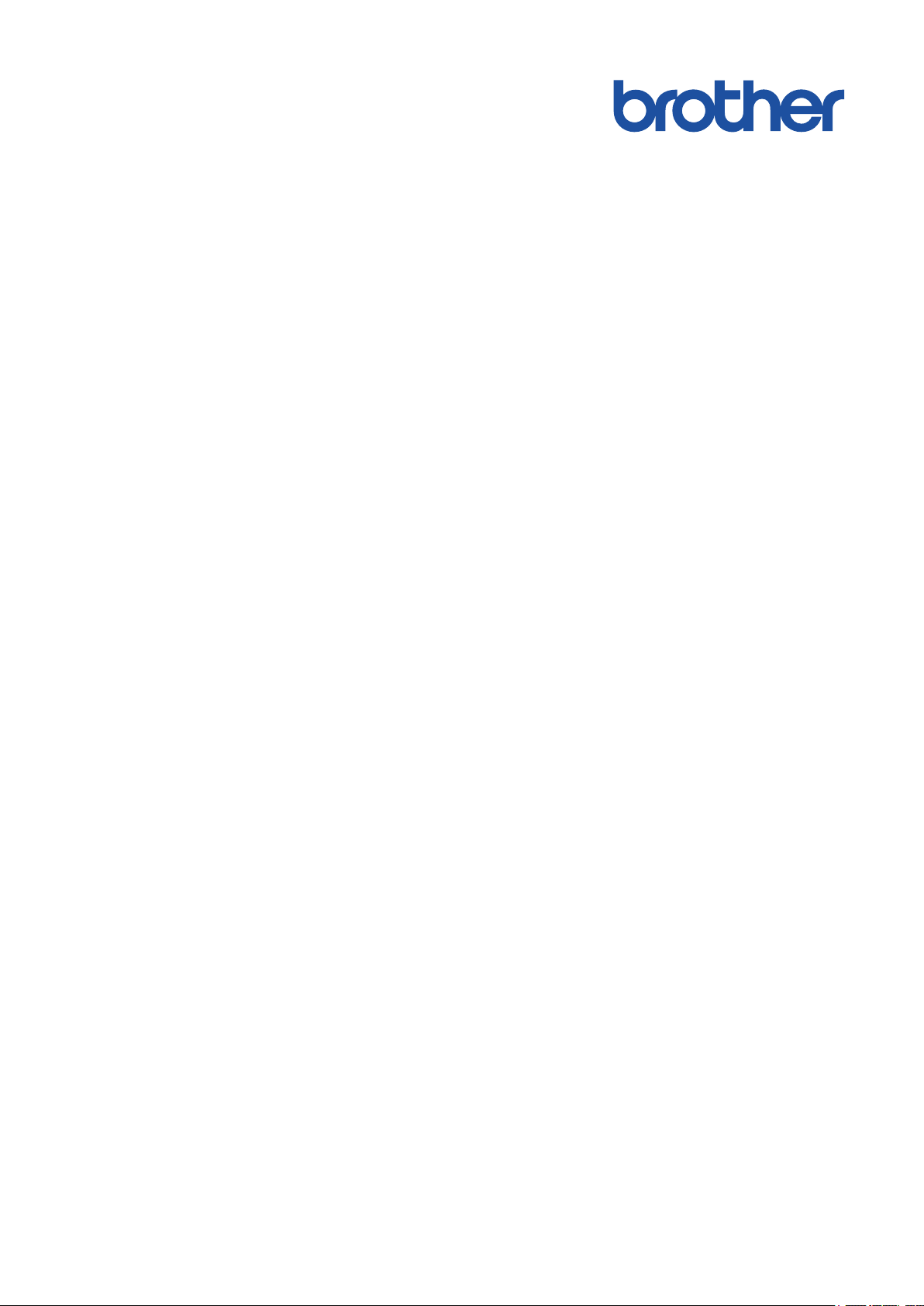
Guida utente in linea
HL-L5000D
HL-L5100DN
HL-L5100DNT
HL-L5200DW
HL-L5200DWT
HL-L6250DN
HL-L6300DW
HL-L6300DWT
HL-L6400DW
HL-L6400DWT
© 2015 Brother Industries, Ltd. Tutti i diritti riservati.
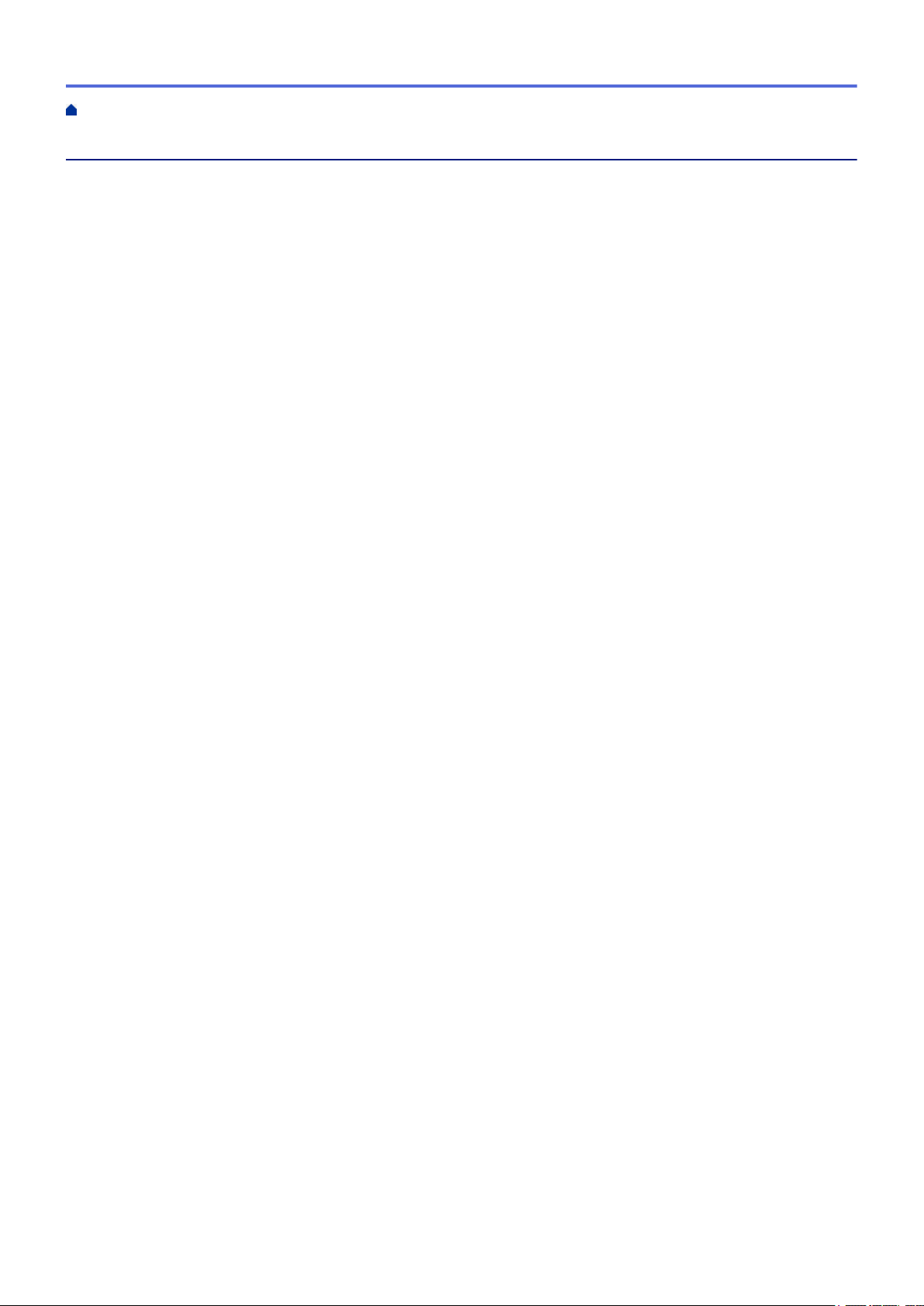
Pagina Iniziale > Sommario
Sommario
Prima di utilizzare l’apparecchio Brother ........................................................................................... 1
Modelli interessati ..........................................................................................................................................2
Definizioni delle note...................................................................................................................................... 3
Marchi di fabbrica...........................................................................................................................................4
Nota importante.............................................................................................................................................. 5
Introduzione alla macchina Brother .................................................................................................... 6
Prima di utilizzare l'apparecchio..................................................................................................................... 7
Vista anteriore e vista posteriore.................................................................................................................... 8
Descrizione del pannello dei comandi.......................................................................................................... 10
Descrizione del touchscreen LCD................................................................................................................14
Come navigare sul Touchscreen LCD.......................................................................................................... 16
Accesso alle utilità Brother (Windows®)....................................................................................................... 18
Disinstallare il software e i driver Brother (Windows®)....................................................................... 20
Gestione della carta ............................................................................................................................ 21
Caricamento carta........................................................................................................................................22
Caricamento e stampa utilizzando il vassoio carta ............................................................................ 23
Caricamento e stampa utilizzando il vassoio multifunzione (vassoio MP) ......................................... 29
Impostazioni carta........................................................................................................................................ 36
Cambiare il formato carta e il tipo di carta.......................................................................................... 37
Modificare la funzione di controllo formato carta................................................................................ 38
Area non stampabile .................................................................................................................................... 39
Supporti di stampa consigliati ......................................................................................................................40
Uso della carta speciale............................................................................................................................... 41
Eseguire la stampa ............................................................................................................................. 42
Stampare dal computer (Windows®)............................................................................................................ 43
Stampare un documento (Windows®)................................................................................................ 44
Stampare più di una pagina su un unico foglio di carta (N su 1) (Windows®).................................... 46
Stampare in formato poster (Windows®)............................................................................................ 47
Stampare su entrambi i lati del foglio (Windows®) ............................................................................. 48
Stampare in formato opuscolo (Windows®) .......................................................................................51
Stampa protetta (Windows®).............................................................................................................. 53
Usare una macro dal computer (Windows®)...................................................................................... 55
Utilizzare un profilo di stampa preimpostato (Windows®) ..................................................................56
Modificare le impostazioni di stampa predefinite (Windows®)............................................................ 59
Stampare un documento utilizzando il driver della stampante BR-Script3 (emulazione del
linguaggio PostScript® 3™) (Windows®) ............................................................................................61
Monitorare lo stato della macchina dal computer (Windows®)........................................................... 62
Impostazioni di stampa (Windows®)................................................................................................... 63
Stampare dal computer (Macintosh)............................................................................................................ 68
Stampare un documento (Macintosh) ................................................................................................ 69
Stampare su entrambi i lati del foglio (Macintosh) ............................................................................. 70
Stampare più di una pagina su un unico foglio di carta (N su 1) (Macintosh) .................................... 72
Stampa protetta (Macintosh) .............................................................................................................. 73
i
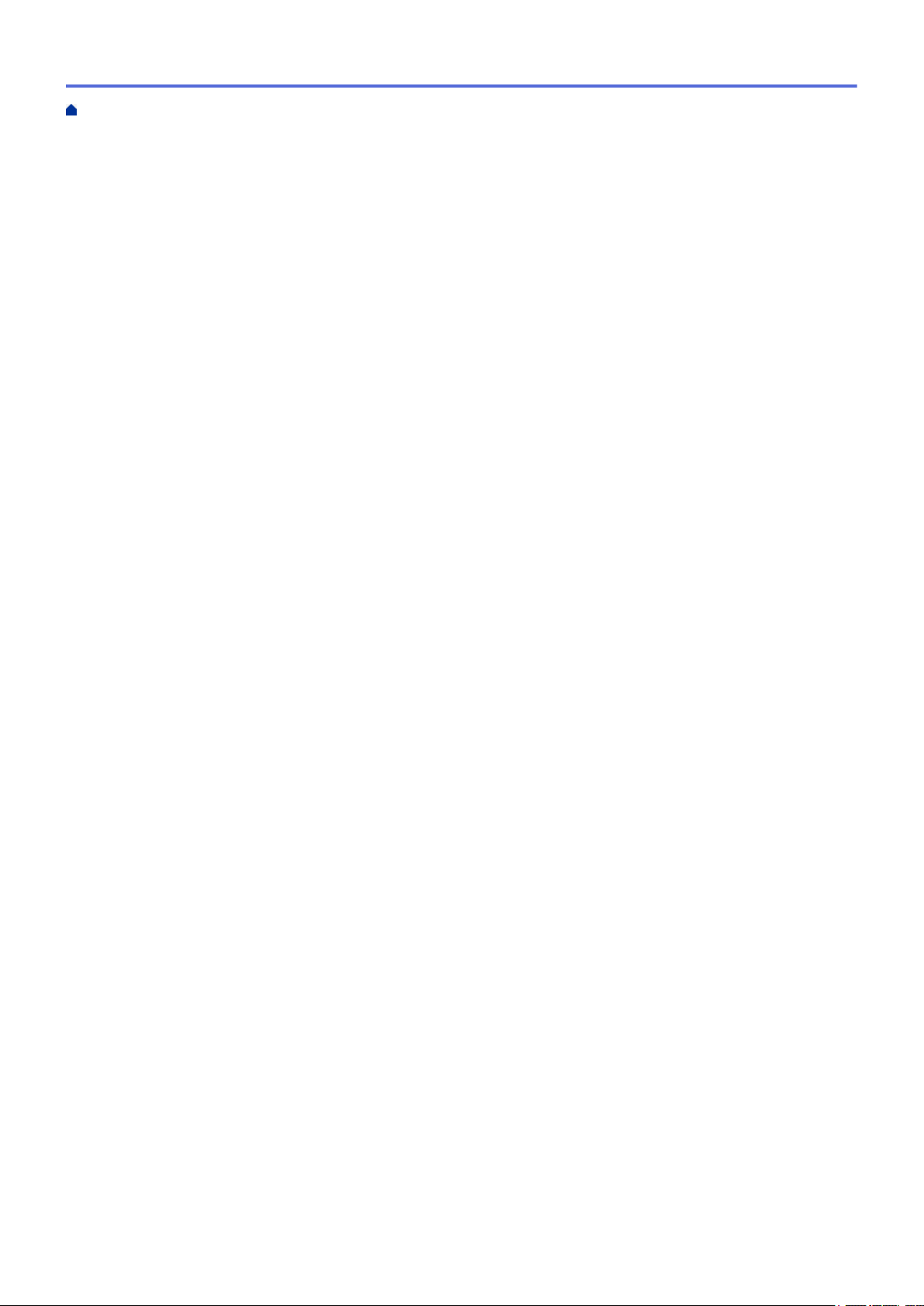
Pagina Iniziale > Sommario
Stampare un documento utilizzando il driver stampante BR-Script3 (emulazione del linguaggio
PostScript® 3™) (Macintosh) .............................................................................................................. 75
Eseguire il monitoraggio dello stato della macchina dal computer (Macintosh)................................. 76
Opzioni di stampa (Macintosh)........................................................................................................... 78
Stampare duplicati di una pagina su diversi tipi di carta .............................................................................. 85
Annullare un processo di stampa.................................................................................................................87
Stampa di prova........................................................................................................................................... 88
Rete ...................................................................................................................................................... 89
Per iniziare ................................................................................................................................................... 90
Funzionalità di rete di base supportate .............................................................................................. 91
Software e utilità per la gestione della rete .................................................................................................. 92
Informazioni sul software e sulle utilità per la gestione della rete ...................................................... 93
Altri metodi di configurazione della macchina Brother per una rete senza fili..............................................94
Prima di configurare la macchina Brother per una rete senza fili....................................................... 95
Configurare la macchina per una rete wireless .................................................................................. 96
Configurare la macchina per una rete wireless utilizzando il metodo One Push di Wi-Fi
Protected Setup™ (WPS) ................................................................................................................... 97
Configurare la macchina per una rete wireless utilizzando il metodo PIN di Wi-Fi Protected
Setup™ (WPS).................................................................................................................................... 99
Configurare l’apparecchio per una rete wireless in modalità ad hoc (per IEEE 802.11b/g/n) .......... 103
Configurazione della macchina per una rete wireless con la procedura guidata di impostazione
del pannello dei comandi della macchina......................................................................................... 109
Configurare l’apparecchio per rete wireless nel caso in cui il nome SSID non venga trasmesso.... 112
Configurare la macchina per una rete wireless aziendale................................................................ 115
Utilizzare Wi-Fi Direct®..................................................................................................................... 120
Funzionalità di rete avanzate ..................................................................................................................... 134
Stampa Rapporto configurazione di rete..........................................................................................135
Stampare il rapporto WLAN ............................................................................................................. 136
Configurare il protocollo SNTP utilizzando Gestione basata sul Web.............................................. 140
Informazioni tecniche per gli utenti avanzati .............................................................................................. 142
Gigabit Ethernet (solo rete cablata).................................................................................................. 143
Ripristino delle impostazioni di rete predefinite di fabbrica .............................................................. 145
Sicurezza............................................................................................................................................ 146
Bloccare le impostazioni della macchina ...................................................................................................147
Informazioni sull’utilizzo del Blocco impostazioni ............................................................................. 148
Funzioni di sicurezza della rete..................................................................................................................152
Prima di utilizzare le funzioni di sicurezza di rete............................................................................. 153
Secure Function Lock 3.0................................................................................................................. 154
Utilizzare l’autenticazione Active Directory®..................................................................................... 160
Utilizzare l’autenticazione LDAP ...................................................................................................... 164
Gestire in modo sicuro l’apparecchio di rete mediante SSL/TLS ..................................................... 168
Gestire in modo sicuro la macchina di rete utilizzando IPsec .......................................................... 202
Inviare un’e-mail in modo sicuro....................................................................................................... 223
Utilizzare l’autenticazione IEEE 802.1x per una rete cablata o wireless.......................................... 228
Memorizzazione del registro di stampa in rete................................................................................. 233
Connessione Mobile/Web Connect ................................................................................................. 238
Utilizzare i Servizi web dalla macchina Brother .........................................................................................239
ii
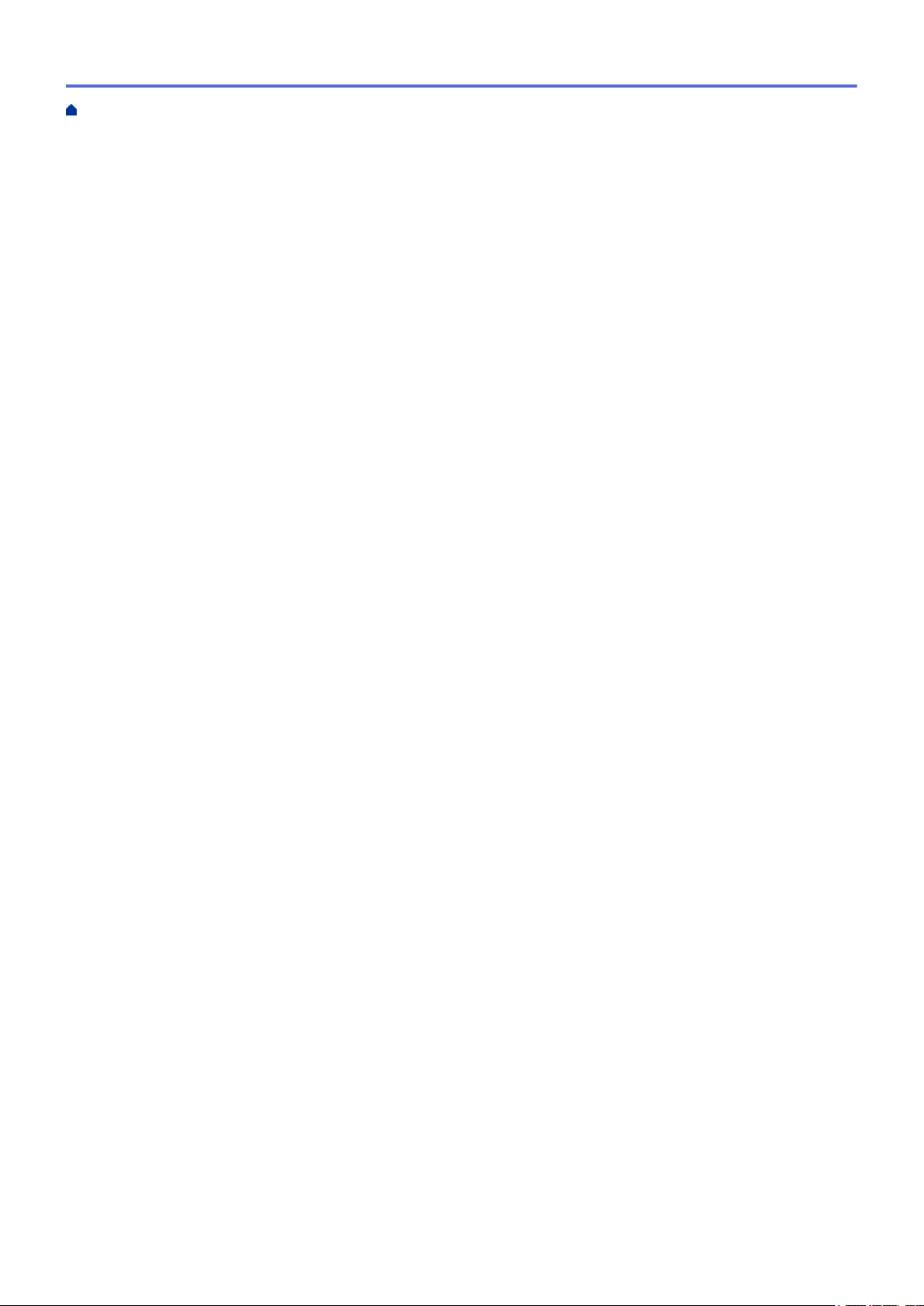
Pagina Iniziale > Sommario
Stampare con Google Cloud Print™.......................................................................................................... 240
Stampare con AirPrint................................................................................................................................ 241
Stampare con Mopria™.............................................................................................................................. 242
Stampa da un dispositivo mobile ...............................................................................................................243
Stampa utilizzando la funzione NFC (Near Field Communication)............................................................ 244
Risoluzione dei problemi.................................................................................................................. 245
Messaggi di errore e manutenzione...........................................................................................................246
Inceppamenti della carta............................................................................................................................ 254
La carta è inceppata nel vassoio MP ............................................................................................... 255
La carta è inceppata nel vassoio della carta .................................................................................... 256
Carta inceppata sul lato posteriore dell'apparecchio........................................................................258
Carta inceppata all’interno della macchina....................................................................................... 260
La carta è inceppata nel vassoio della carta per la stampa fronte-retro........................................... 262
La carta è inceppata nell’unità Mailbox ............................................................................................ 264
Problemi di stampa ....................................................................................................................................266
Migliorare la qualità di stampa ...................................................................................................................269
Problemi di rete.......................................................................................................................................... 274
Messaggi di errore............................................................................................................................ 275
Utilizzare lo strumento di ripristino della connessione di rete (Windows®)....................................... 278
Dove reperire le impostazioni di rete dell’apparecchio Brother ........................................................ 280
Non è possibile completare la configurazione della rete wireless .................................................... 281
L’apparecchio Brother non è in grado di stampare in rete................................................................ 283
Si desidera controllare il corretto funzionamento dei dispositivi di rete............................................ 285
Problemi di altro tipo ..................................................................................................................................287
Controllare le informazioni sull'apparecchio............................................................................................... 289
Funzioni di ripristino ................................................................................................................................... 291
Resetta rete......................................................................................................................................292
Ripristino impostazioni predefinite.................................................................................................... 293
Manutenzione ordinaria.................................................................................................................... 294
Sostituzione materiali di consumo.............................................................................................................. 295
Sostituire la cartuccia toner .............................................................................................................. 297
Sostituire l’unità tamburo..................................................................................................................300
Pulizia della macchina................................................................................................................................ 303
Pulire l’LCD touchscreen..................................................................................................................305
Pulizia del filo corona ....................................................................................................................... 306
Pulizia dell’unità tamburo ................................................................................................................. 307
Pulire i rulli di presa .......................................................................................................................... 314
Controllare la durata rimanente dei componenti ........................................................................................ 316
Imballare e spedire la macchina ................................................................................................................317
Imballare la macchina e la cartuccia del toner insieme.................................................................... 318
Imballare la macchina e la cartuccia del toner separatamente ........................................................ 320
Impostazioni della macchina ........................................................................................................... 323
Modificare le impostazioni dell'apparecchio dal pannello dei comandi ...................................................... 324
Impostazioni generali ....................................................................................................................... 325
Tabelle di funzionalità e impostazioni ............................................................................................... 335
Modificare le impostazioni dell'apparecchio dal computer ......................................................................... 353
iii
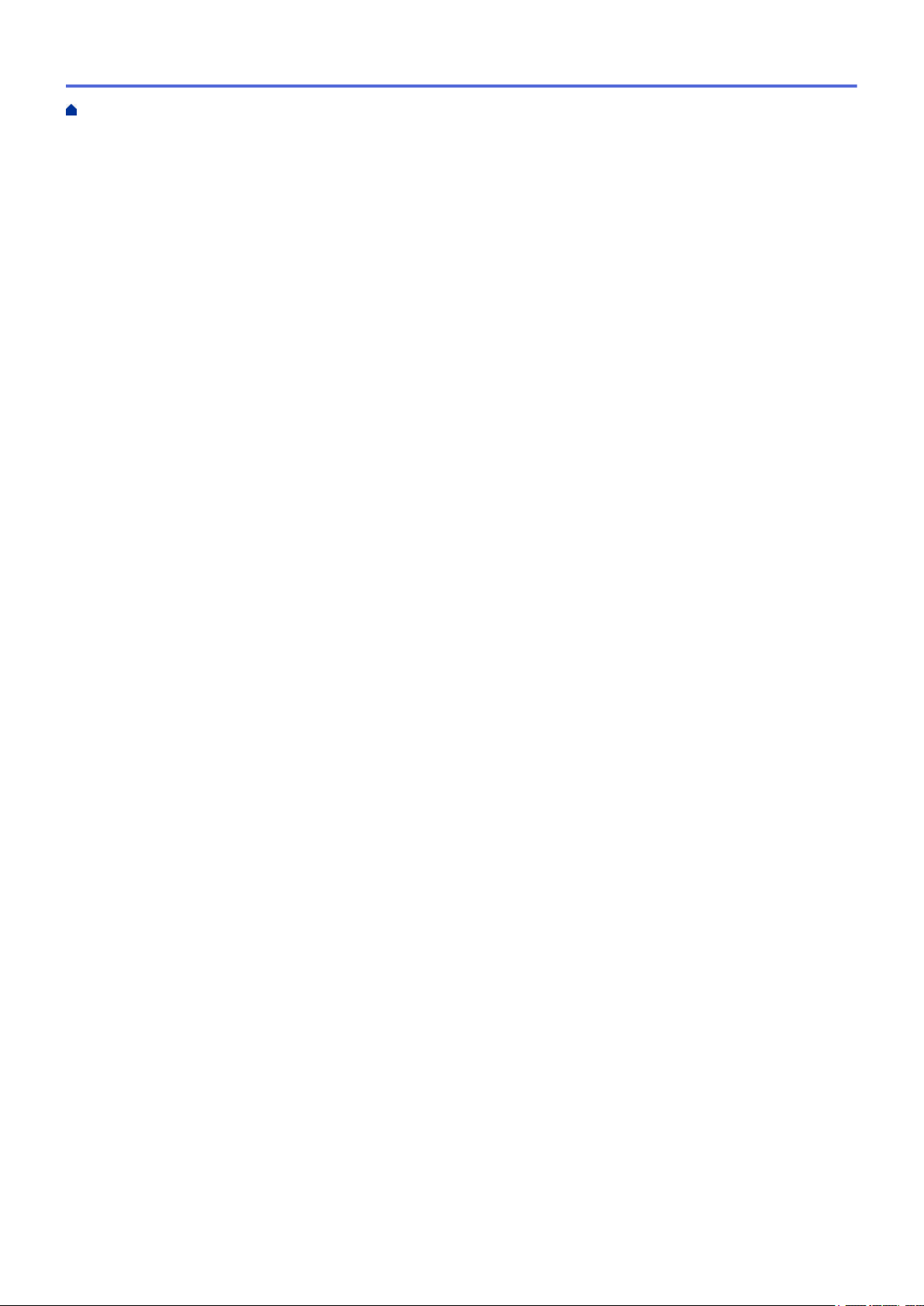
Pagina Iniziale > Sommario
Modificare le impostazioni dell'apparecchio mediante Gestione basata sul Web ............................ 354
Appendice.......................................................................................................................................... 359
Specifiche tecniche .................................................................................................................................... 360
Come immettere il testo nella macchina Brother .......................................................................................367
Materiali di consumo .................................................................................................................................. 369
Accessori.................................................................................................................................................... 371
Unità Mailbox.................................................................................................................................... 372
Informazioni relative alla carta riciclata ...................................................................................................... 377
Glossario............................................................................................................................................ 378
iv
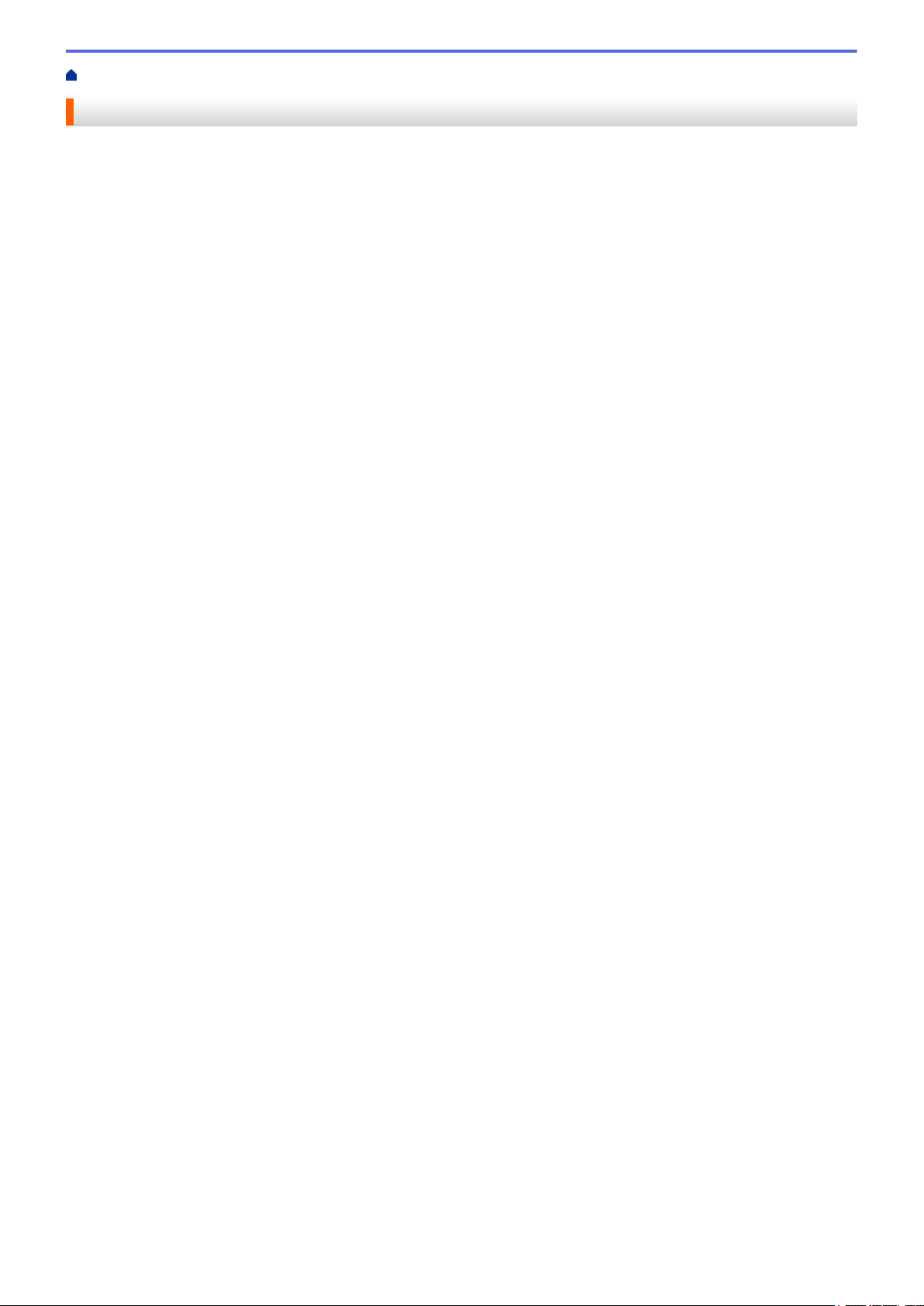
Pagina Iniziale > Prima di utilizzare l’apparecchio Brother
Prima di utilizzare l’apparecchio Brother
• Modelli interessati
• Definizioni delle note
• Marchi di fabbrica
• Nota importante
1
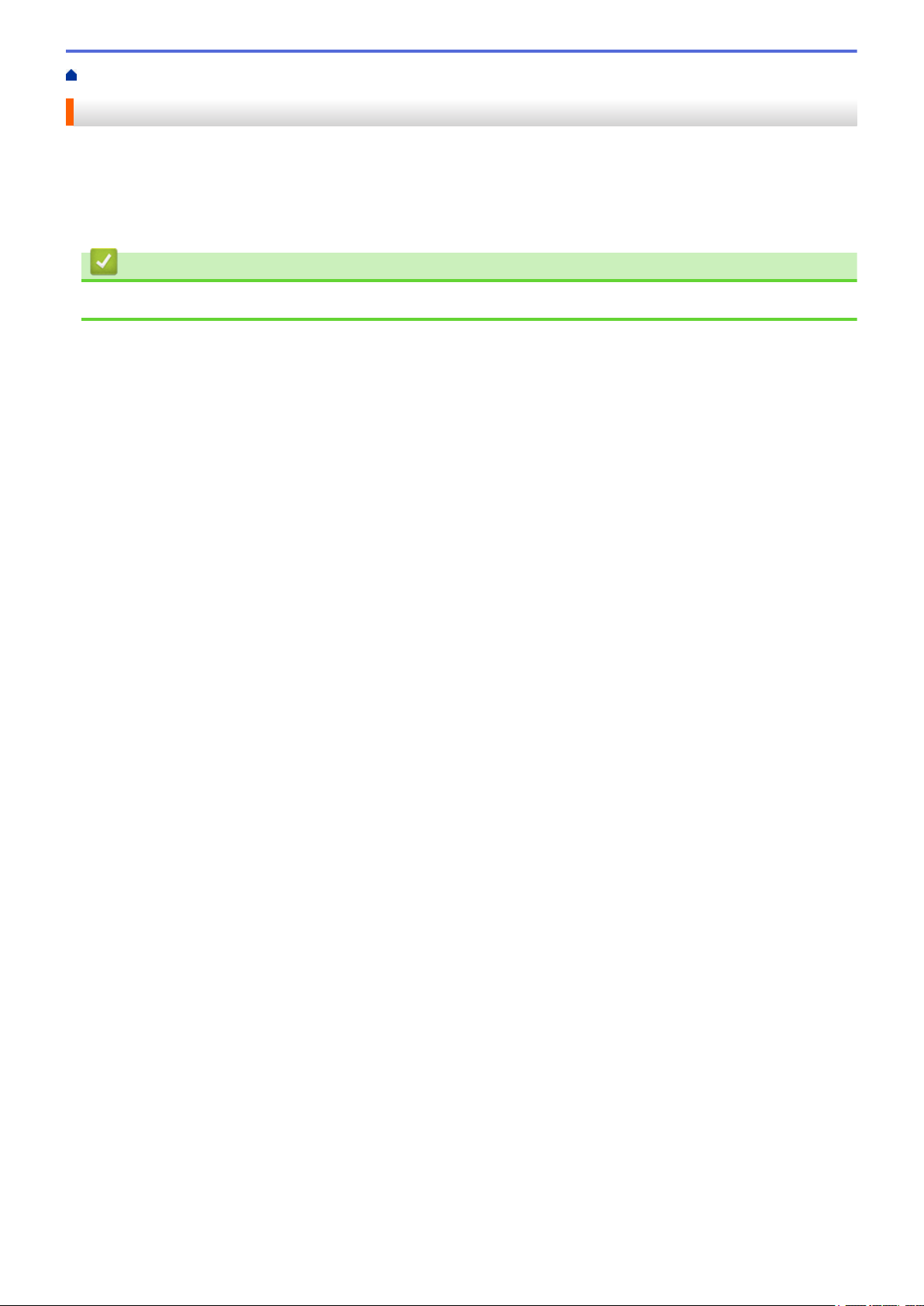
Pagina Iniziale > Prima di utilizzare l’apparecchio Brother > Modelli interessati
Modelli interessati
Questa Guida dell’utente è valida per i modelli elencati di seguito:
Modelli con display LCD da 1 riga:HL-L5000D/HL-L5100DN/HL-L5100DNT/HL-L5200DW/HL-L5200DWT/
HL-L6250DN
Modelli con touchscreen LCD da 1,8 pollici:HL-L6300DW/HL-L6300DWT/HL-L6400DW/HL-L6400DWT
Informazioni correlate
• Prima di utilizzare l’apparecchio Brother
2

Pagina Iniziale > Prima di utilizzare l’apparecchio Brother > Definizioni delle note
Definizioni delle note
Nella presente Guida dell’utente vengono utilizzati i seguenti simboli e convenzioni:
AVVERTENZA
ATTENZIONE
IMPORTANTE
NOTA
Grassetto Lo stile grassetto identifica i pulsanti sul pannello dei comandi della macchina o
Corsivo Lo stile corsivo evidenzia un punto importante o rimanda a un argomento correlato.
Courier New
AVVERTENZA indica una situazione potenzialmente pericolosa che, se non
evitata, può causare la morte o lesioni gravi.
ATTENZIONE indica una situazione potenzialmente pericolosa che, se non evitata,
può causare lesioni di entità lieve o moderata.
IMPORTANTE indica una situazione potenzialmente pericolosa che, se non
evitata, può causare danni alle cose o la perdita di funzionalità del prodotto.
NOTA specifica l’ambiente operativo, le condizioni di installazione o speciali
condizioni di utilizzo.
Le icone dei suggerimenti segnalano suggerimenti utili e informazioni aggiuntive.
Le icone di Pericolo elettrico mettono in guardia dal rischio di scosse elettriche.
Le icone di Pericolo di incendi mettono in guardia dal rischio di incendi.
Le icone Superficie calda avvertono di non toccare le parti della macchina che
presentano una temperatura elevata.
Le icone di Divieto indicano azioni che non devono essere eseguite.
sullo schermo del computer.
Il font Courier New identifica i messaggi visualizzati sul display LCD della
macchina.
Informazioni correlate
• Prima di utilizzare l’apparecchio Brother
3
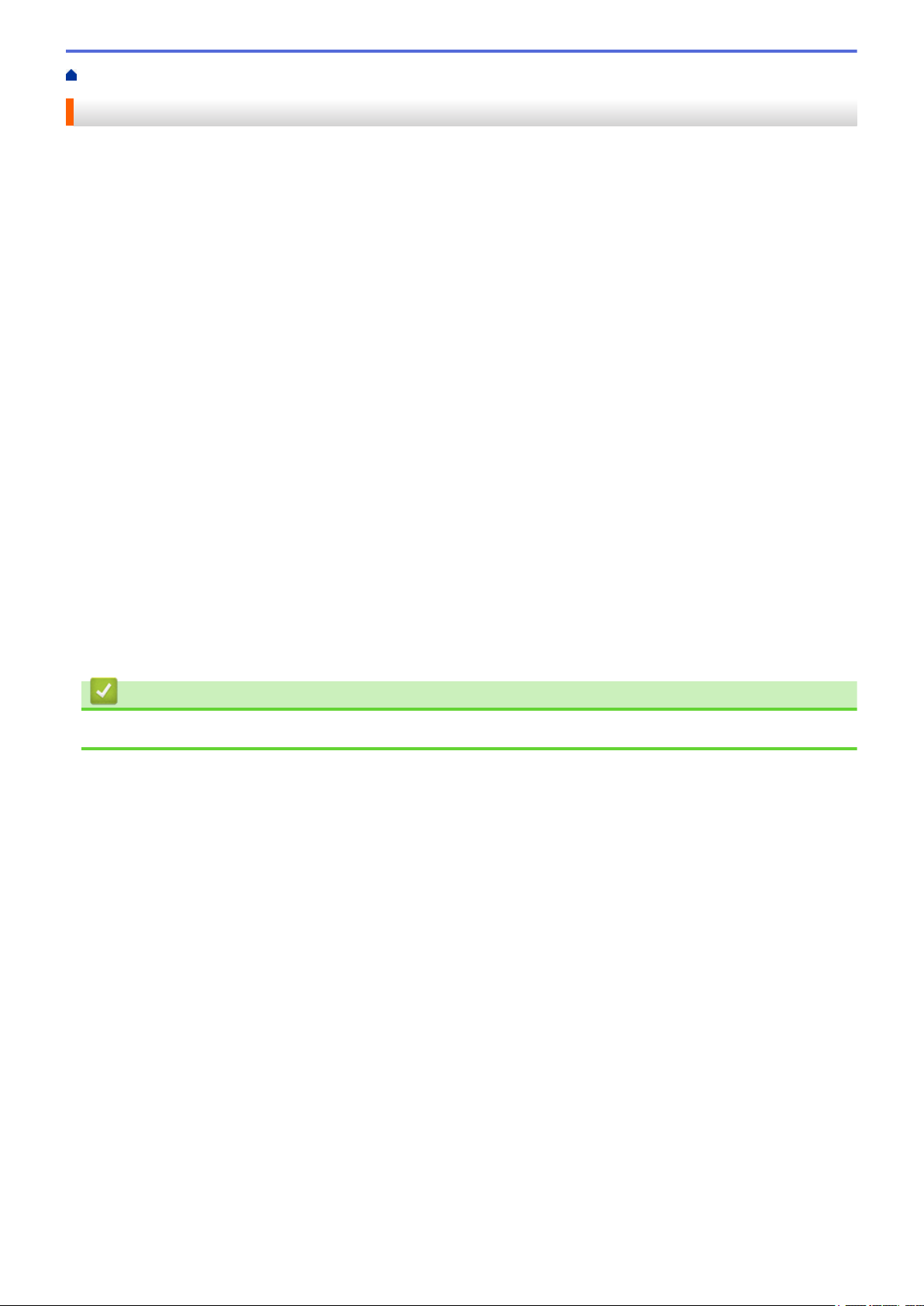
Pagina Iniziale > Prima di utilizzare l’apparecchio Brother > Marchi di fabbrica
Marchi di fabbrica
BROTHER è un marchio commerciale o un marchio registrato di Brother Industries, Ltd.
Microsoft, Windows, Windows Vista, Windows Server, Internet Explorer, Active Directory, OneNote, Windows
phone e OneDrive sono marchi o marchi registrati di Microsoft Corporation negli Stati Uniti e/o in altri Paesi.
Apple, Macintosh, Mac OS, Safari, iPad, iPhone, iPod touch e OS X sono marchi commerciali di Apple Inc.,
registrati negli Stati Uniti e in altri Paesi.
AirPrint è un marchio di Apple Inc.
PostScript e PostScript 3 sono marchi o marchi registrati di Adobe Systems Incorporated negli Stati Uniti e/o in
altri Paesi.
Wi-Fi CERTIFIED, Wi-Fi, Wi-Fi Alliance, Wi-Fi Direct e Wi-Fi Protected Access sono marchi registrati di Wi-Fi
Alliance®.
WPA, WPA2, Wi-Fi Protected Setup e il logo Wi-Fi Protected Setup sono marchi di Wi-Fi Alliance®.
Android, Google Cloud Print, Google Drive, Google Chrome e Google Play sono marchi Google, Inc. L’utilizzo di
questi marchi è soggetto alle autorizzazioni di Google.
Mopria è un marchio di Mopria Alliance, Inc.
Mozilla e Firefox sono marchi registrati di Mozilla Foundation.
UNIX è un marchio registrato di The Open Group negli Stati Uniti e in altri Paesi.
Linux è il marchio registrato di Linus Torvalds negli Stati Uniti e in altri Paesi.
Intel è un marchio di Intel Corporation negli Stati Uniti e/o in altri Paesi.
Tutte le società i cui programmi software sono citati nel presente manuale sono titolari di un contratto di licenza
software specifico per i rispettivi programmi proprietari.
Eventuali nomi commerciali e nomi di prodotto di altre aziende presenti sui prodotti Brother, sui
documenti e su eventuali altri materiali ad essi correlati sono marchi commerciali o marchi registrati
delle rispettive società.
Informazioni correlate
• Prima di utilizzare l’apparecchio Brother
4
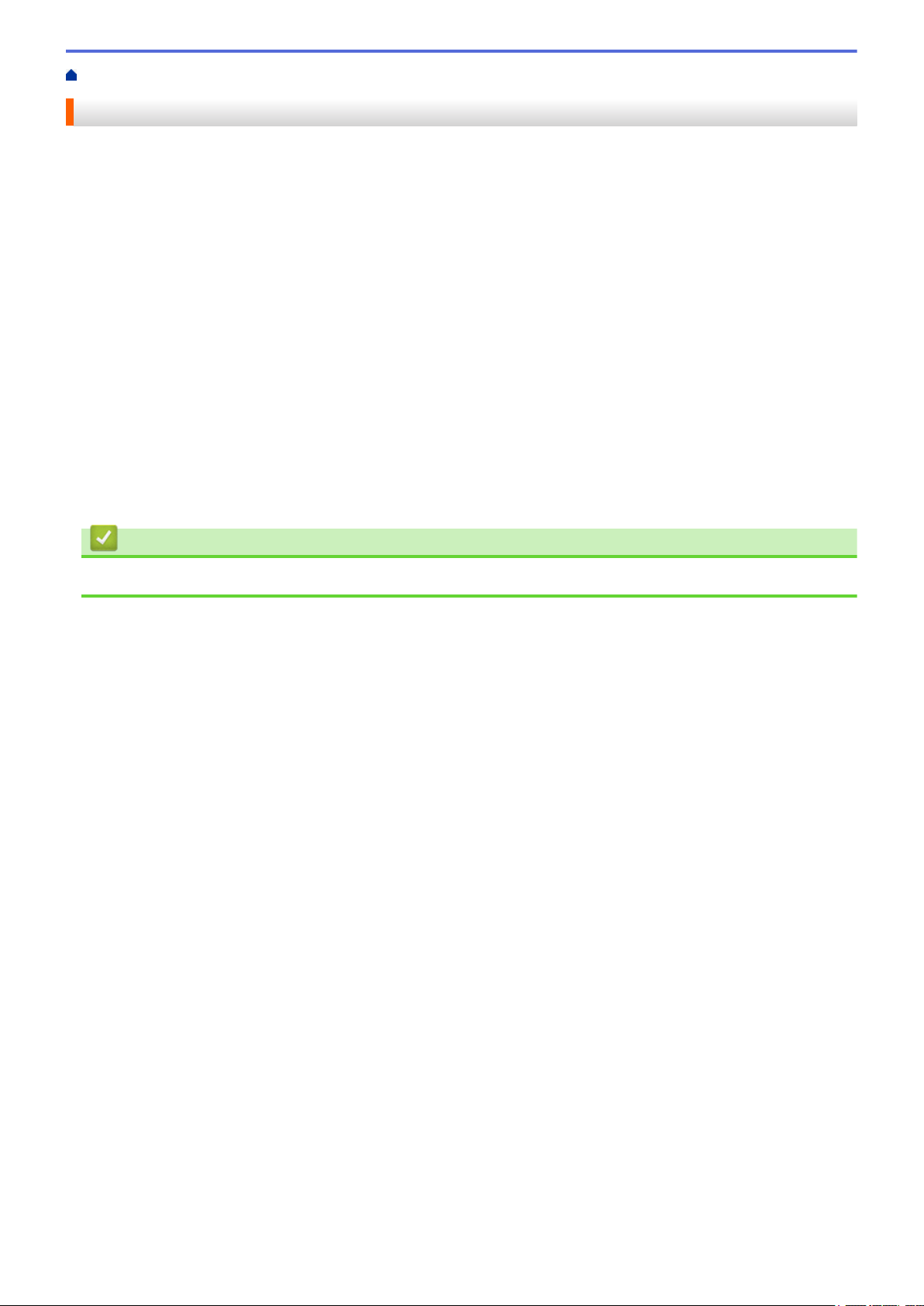
Pagina Iniziale > Prima di utilizzare l’apparecchio Brother > Nota importante
Nota importante
• Non utilizzare il prodotto in un paese diverso da quello in cui è stato acquistato, perché potrebbe violare le
norme relative alle telecomunicazioni wireless e all’alimentazione in vigore in tale paese.
• Non tutti i modelli sono disponibili in tutti i paesi.
• In questo documento, Windows® XP fa riferimento a Windows® XP Professional, Windows® XP Professional
x64 Edition e Windows® XP Home Edition.
• In questo documento, Windows Server® 2003 fa riferimento a Windows Server® 2003, Windows Server
2003 x64 Edition, Windows Server® 2003 R2 e Windows Server® 2003 R2 x64 Edition.
• In questo documento, Windows Server® 2008 fa riferimento a Windows Server® 2008 e Windows Server
2008 R2.
• In questa Guida per l’utente, se non diversamente indicato, vengono utilizzati i messaggi LCD della
HL-L5100DN/HL-L5200DW.
• In questa Guida per l’utente, se non diversamente indicato, vengono utilizzate le illustrazioni del
HL-L6300DW/HL-L6400DW.
• Salvo dove diversamente specificato, le schermate nel presente manuale derivano da Windows® 7 e SO X
v10.9.x. Le schermate sul computer possono variare a seconda del sistema operativo in uso.
• Non tutte le funzionalità sono disponibili per i Paesi soggetti alle limitazioni sulle esportazioni applicabili.
®
®
Informazioni correlate
• Prima di utilizzare l’apparecchio Brother
5
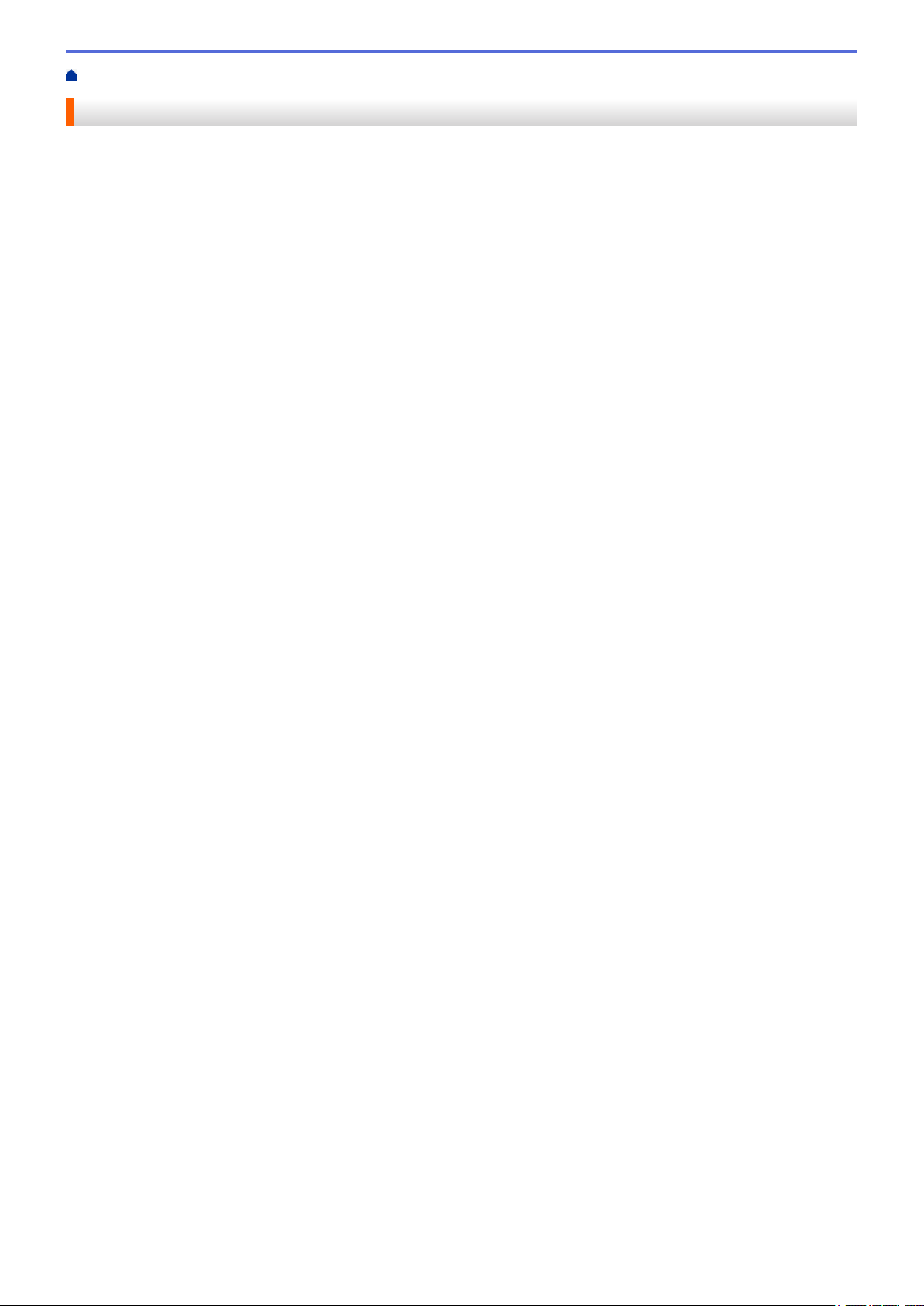
Pagina Iniziale > Introduzione alla macchina Brother
Introduzione alla macchina Brother
• Prima di utilizzare l'apparecchio
• Vista anteriore e vista posteriore
• Descrizione del pannello dei comandi
• Descrizione del touchscreen LCD
• Come navigare sul Touchscreen LCD
•
Accesso alle utilità Brother (Windows®)
6
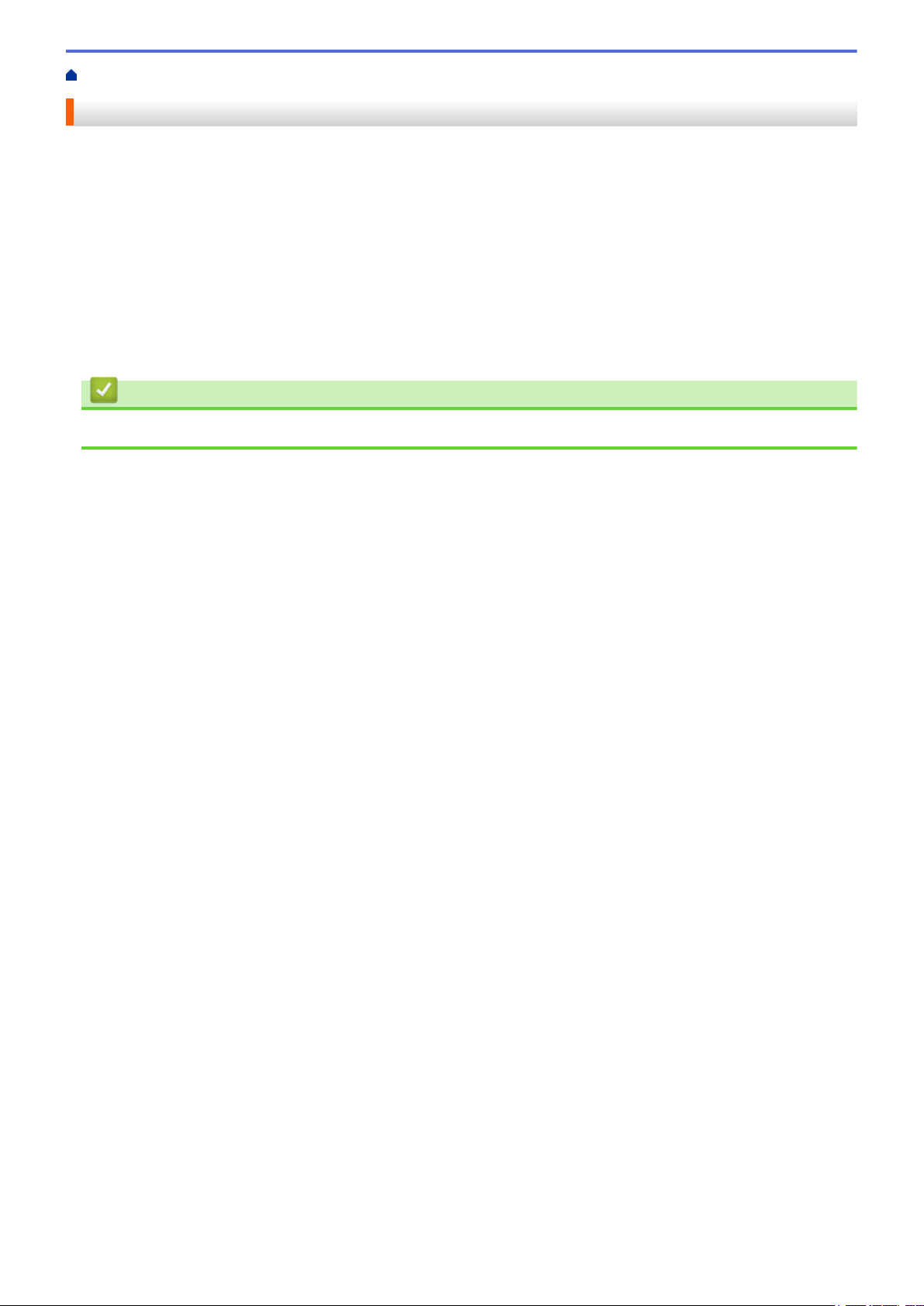
Pagina Iniziale > Introduzione alla macchina Brother > Prima di utilizzare l'apparecchio
Prima di utilizzare l'apparecchio
Prima di eseguire un’operazione di stampa, controllare quanto segue:
• Accertarsi di aver installato il driver della stampante.
• Per gli utenti che utilizzano connessioni con cavo di rete o USB: verificare che il cavo di interfaccia sia ben
saldo.
Firewall (Windows®)
Se il computer è protetto da un firewall e non è possibile eseguire la stampa in rete, potrebbe essere necessario
configurare le impostazioni del firewall. Se si utilizza Windows® Firewall ed è stato installato il driver stampante
dal CD-ROM, le impostazioni necessarie per il firewall sono già configurate. Se si utilizza un altro software
firewall personale, consultare la Guida dell’utente del software oppure rivolgersi al produttore del software.
Informazioni correlate
• Introduzione alla macchina Brother
7
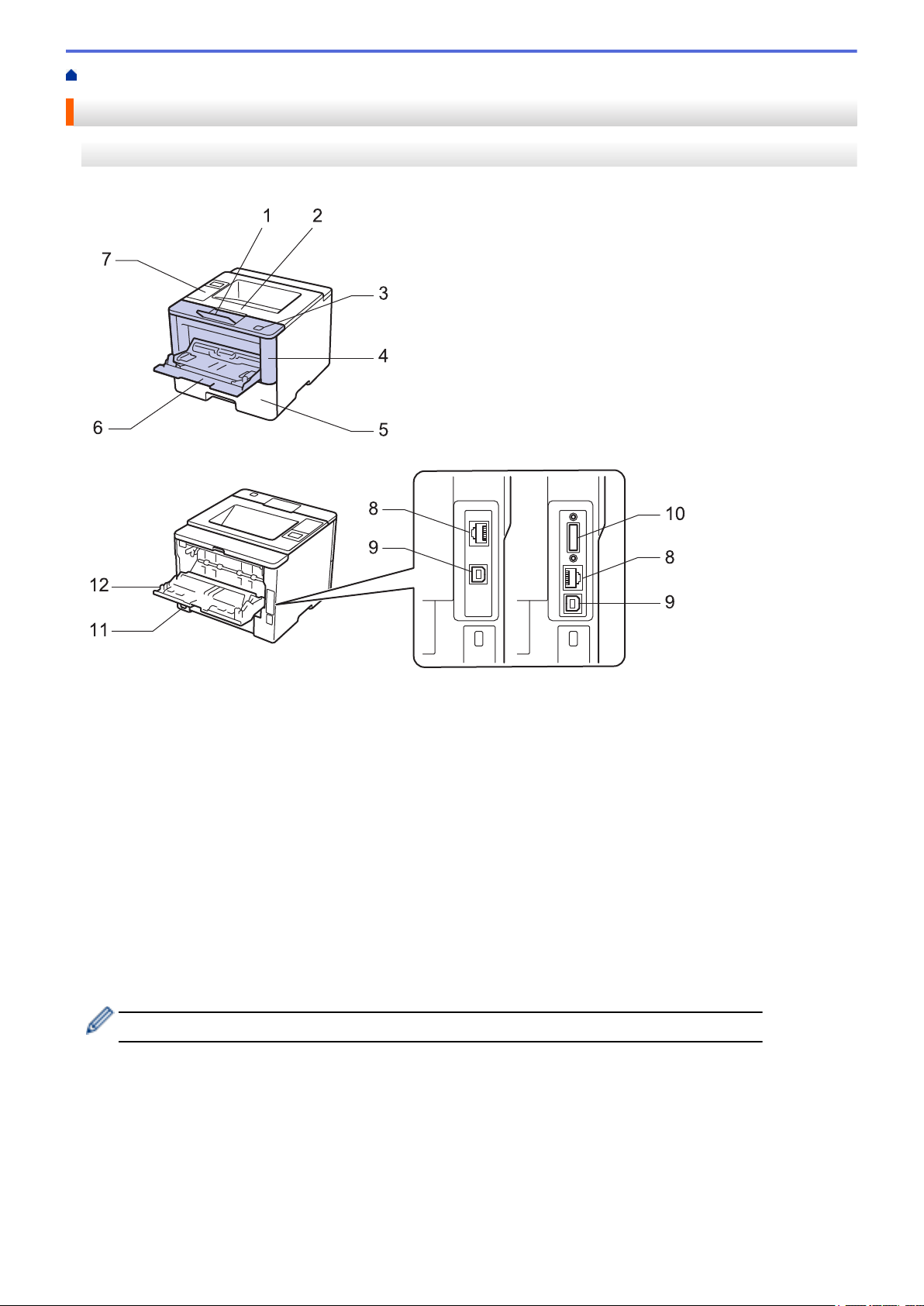
Pagina Iniziale > Introduzione alla macchina Brother > Vista anteriore e vista posteriore
5
4
3
6
1
7
2
12
9
10
8
8
9
11
Vista anteriore e vista posteriore
HL-L5000D/HL-L5100DN/HL-L5100DNT/HL-L5200DW/HL-L5200DWT/HL-L6250DN
Vista anteriore
Vista posteriore
1. Supporto ribaltabile del vassoio d’uscita con facciata stampata verso il basso (supporto ribaltabile)
2. Vassoio d’uscita con facciata stampata verso il basso
3. Pulsante di sblocco del coperchio anteriore
4. Coperchio anteriore
5. Vassoio carta
6. Vassoio multifunzione (vassoio MP)
7. Pannello dei comandi con display a cristalli liquidi (LCD)
8. (per modelli di rete con cavi)
Porta 10BASE-T / 100BASE-TX / 1000BASE-T (solo per i modelli supportati)
9. Porta USB
10. Porta parallela (solo per i modelli supportati)
11. Connettore / cavo di alimentazione c.a.
12. Coperchio posteriore (vassoio d’uscita con facciata verso l’alto)
La macchina è dotata di un cavo di alimentazione CA non staccabile, che varia con il modello.
8
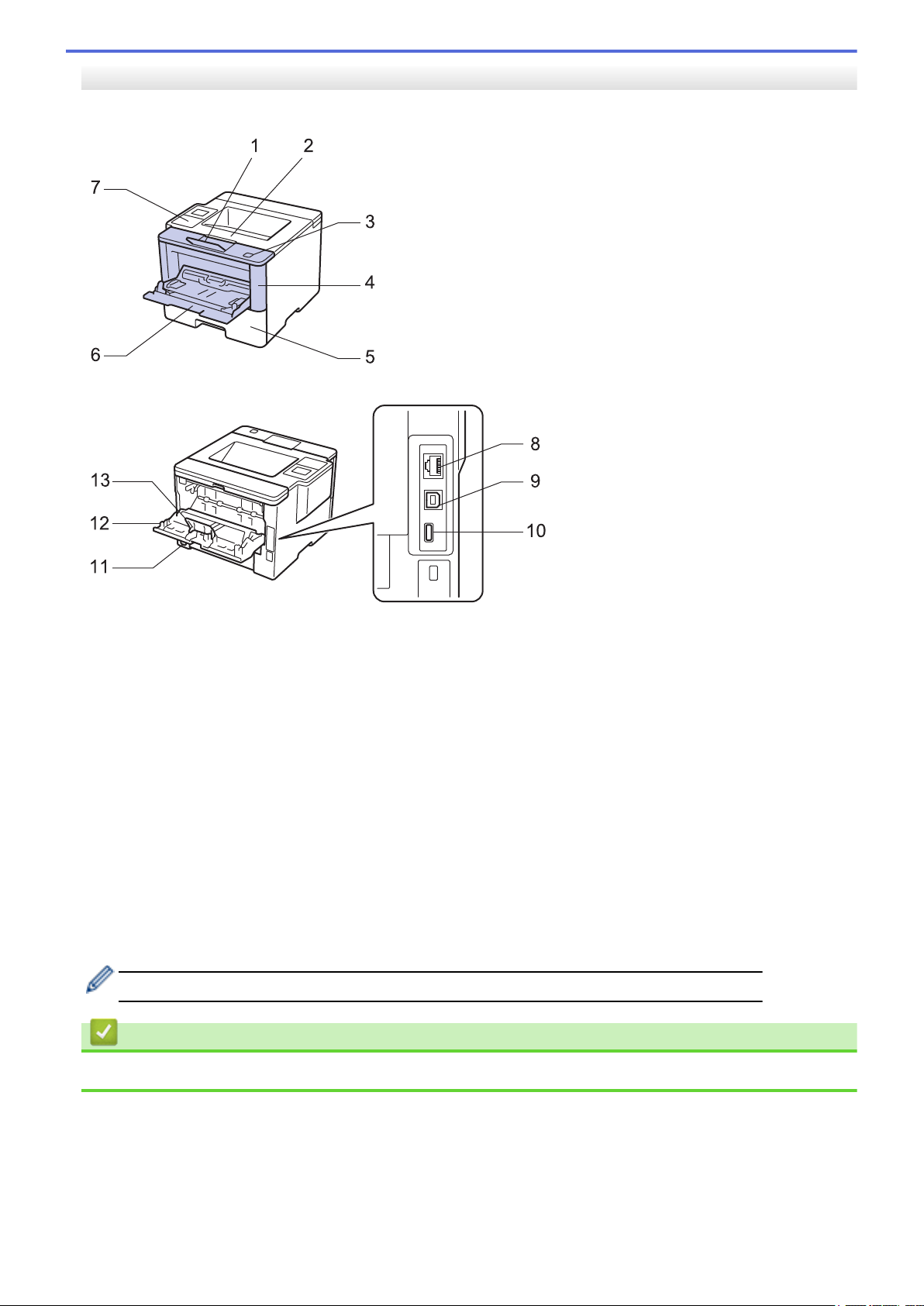
HL-L6300DW/HL-L6300DWT/HL-L6400DW/HL-L6400DWT
5
4
3
6
1
7
2
9
10
11
12
13
8
Vista anteriore
Vista posteriore
1. Supporto ribaltabile del vassoio d’uscita con facciata stampata verso il basso (supporto ribaltabile)
2. Vassoio d’uscita con facciata stampata verso il basso
3. Pulsante di sblocco del coperchio anteriore
4. Coperchio anteriore
5. Vassoio carta
6. Vassoio multifunzione (vassoio MP)
7. Pannello touch con LCD touchscreen inclinabile
8. (per modelli di rete con cavi)
Porta 10BASE-T / 100BASE-TX / 1000BASE-T
9. Porta USB
10. Porta accessorio USB
11. Connettore / cavo di alimentazione c.a.
12. Coperchio posteriore (vassoio d’uscita con facciata verso l’alto)
13. Fermo della carta
La macchina è dotata di un cavo di alimentazione CA non staccabile, che varia con il modello.
Informazioni correlate
• Introduzione alla macchina Brother
9
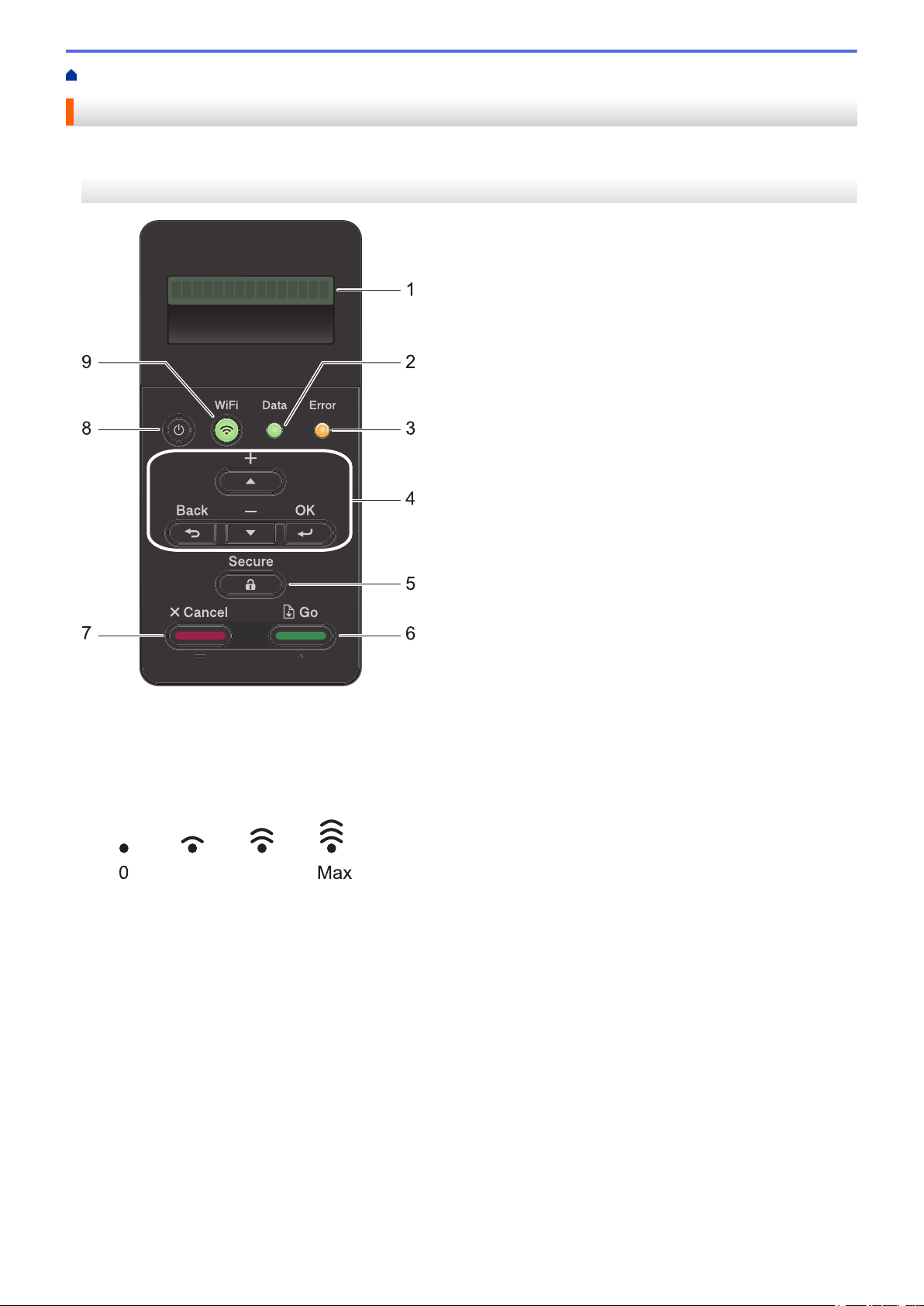
Pagina Iniziale > Introduzione alla macchina Brother > Descrizione del pannello dei comandi
8
2
1
3
4
5
6
9
7
0 Max
Descrizione del pannello dei comandi
Il pannello dei comandi può variare in funzione del modello in uso.
HL-L5000D/HL-L5100DN/HL-L5100DNT/HL-L5200DW/HL-L5200DWT/HL-L6250DN
1. Display a cristalli liquidi (LCD)
Visualizza messaggi utili per la configurazione e l'uso dell'apparecchio.
Modelli per rete wireless
Un indicatore a quattro livelli mostra l’intensità del segnale wireless nel caso si utilizzi una connessione
wireless.
2. LED Data (Dati)
Il LED Data (Dati) lampeggia in base allo stato della macchina.
Quando il LED Data (Dati) è acceso, ci sono dati nella memoria della macchina. Quando il LED Data (Dati)
lampeggia, la macchina sta ricevendo o elaborando dati.
3. LED Error (Errore)
Il LED Error (Errore) lampeggia quando sul display LCD è mostrato un errore o un messaggio di stato
importante.
4. Pulsanti di menu
OK
Premere per memorizzare le impostazioni della macchina. Dopo aver modificato un’impostazione, la
macchina ritorna al livello di menu precedente.
Back (Posteriore)
• Premere per tornare indietro di un livello nel menu.
• Premere per selezionare la cifra precedente durante l’immissione di numeri.
10
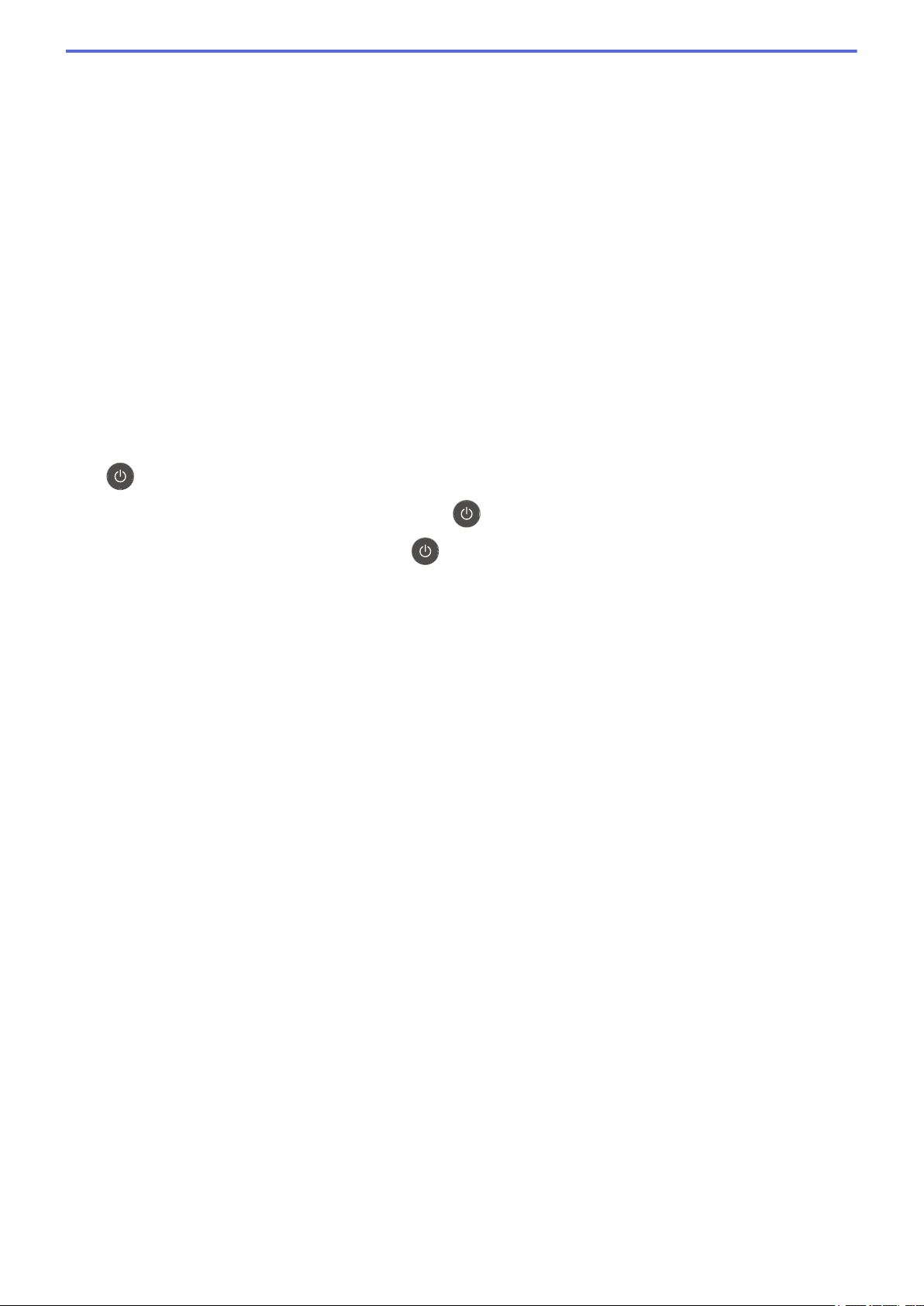
a o b (+ o -)
• Premere per scorrere i menu e le opzioni.
• Premere per inserire un numero o per aumentare o ridurre il numero. Tenere premuto a o b per
scorrere più rapidamente. Quando viene visualizzato il numero desiderato, premere OK.
5. Secure (Stampa sicura)
Premere per stampare i lavori salvati in memoria quando si immette la password di quattro cifre.
6. Go (Vai)
• Premere per eliminare alcuni messaggi di errore. Per rimuovere tutti gli altri errori, attenersi alle istruzioni
sull’LCD.
• Premere per stampare i dati rimanenti nella memoria della macchina.
• Premere per selezionare l’opzione visualizzata. Dopo aver modificato un’impostazione, la macchina
ritorna alla modalità Ready.
7. Cancel (Annulla)
• Premere per annullare l’impostazione corrente.
• Premere per annullare un processo di stampa programmato e cancellarlo dalla memoria della macchina.
Per annullare più processi, tenere premuto Cancel (Annulla) fino a quando sull’LCD non viene
visualizzato [Canc.tutti i lav].
8.
9. Pulsanti WiFi, Rete o Rapporto
Accensione/Spegnimento
• Accendere e spegnere la macchina premendo
• Spegnere la macchina tenendo premuto . L’LCD visualizza [Spegnimento] per alcuni secondi
prima di spegnersi.
• Modelli non di rete:
Report
Premere il pulsante Report per stampare la pagina Impostazioni stampante.
• Modelli per rete cablata:
Network (Rete)
Premere il pulsante Network (Rete) per configurare le impostazioni di rete cablata.
• Modelli per rete wireless:
WiFi
Selezionare l’installazione wireless sul computer e premere il pulsante WiFi. Seguire le istruzioni a
schermo per impostare una connessione wireless tra la macchina e la rete.
Quando la spia WiFi si accende, la macchina Brother è connessa a un punto di accesso wireless.
Quando la spia WiFi lampeggia, la connessione wireless è giù o è in corso il collegamento della
macchina al punto di accesso wireless.
.
11
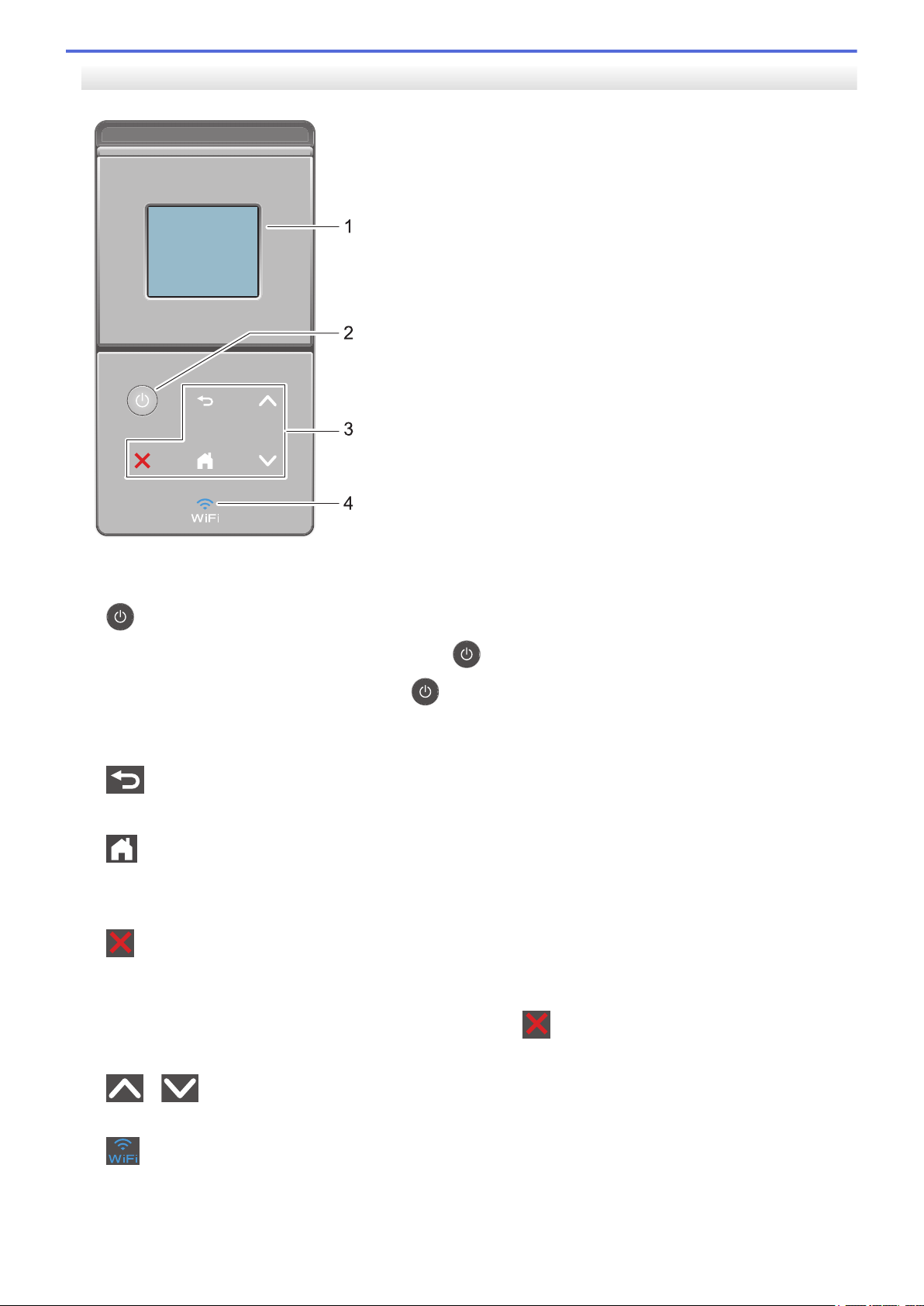
HL-L6300DW/HL-L6300DWT/HL-L6400DW/HL-L6400DWT
1
2
3
4
1. Display a cristalli liquidi touchscreen (LCD)
È possibile accedere ai menu e alle opzioni premendoli sul Touchscreen.
2.
3. Pannello tattile
Accensione/Spegnimento
• Accendere e spegnere la macchina premendo .
• Spegnere la macchina tenendo premuto . L’LCD visualizza [Spegnimento] per alcuni secondi
prima di spegnersi.
(Indietro)
Premere per tornare al menu precedente.
(Home)
• Premere per tornare alla schermata Home.
• Quando la macchina è in modalità Riposo, l’icona Home lampeggia.
(Annulla)
• Premere questo pulsante per annullare un’operazione (illuminato se disponibile).
• Premere per annullare un processo di stampa programmato e cancellarlo dalla memoria della
macchina. Per annullare più processi, tenere premuto
visualizzato [Cancella stampe].
fino a quando sull’LCD non viene
o
Premere per visualizzare la pagina precedente o successiva.
4.
(WiFi)
(Per la Modalità Infrastruttura)
12
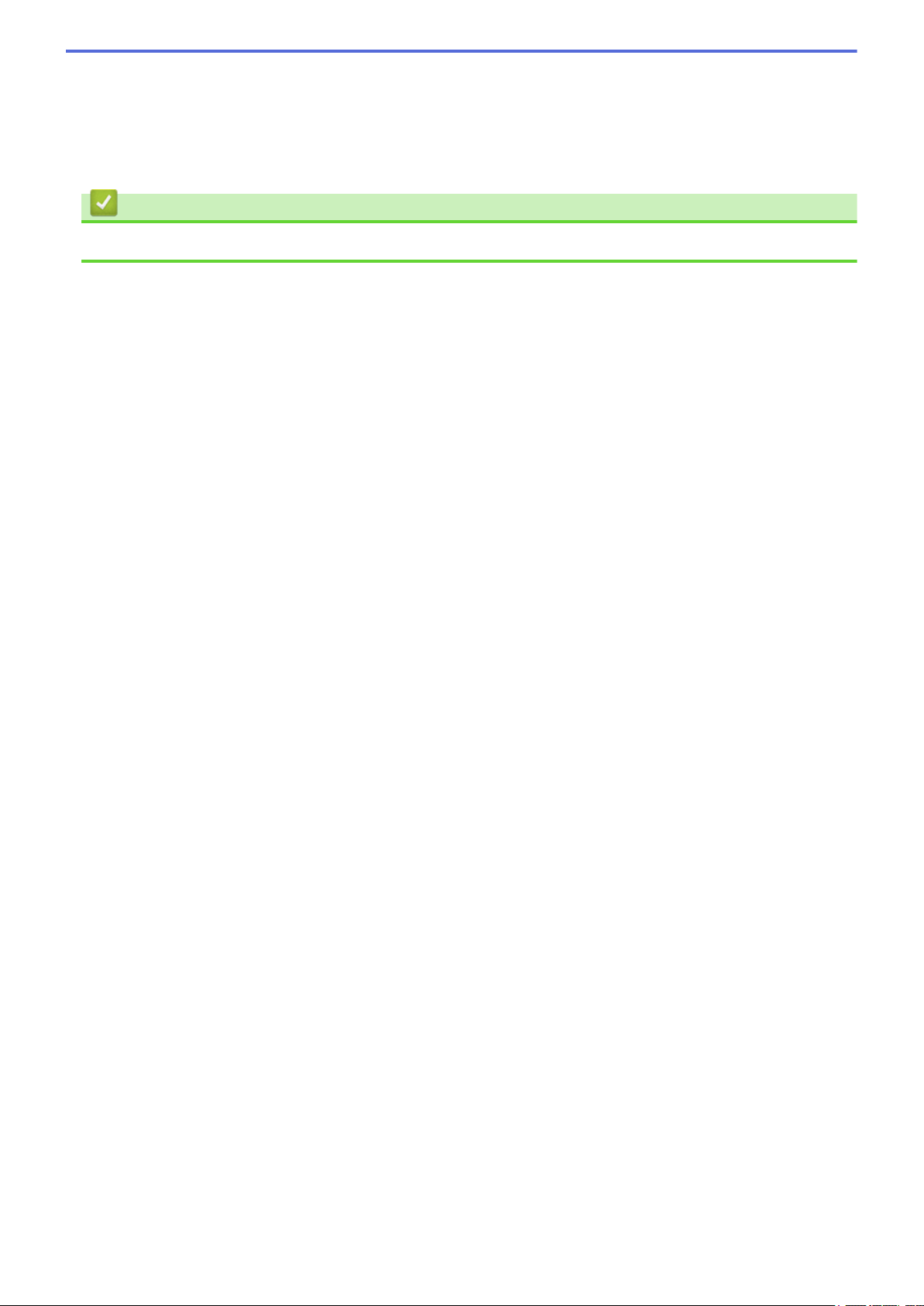
Quando la spia WiFi si accende la macchina Brother è connessa a un punto di accesso wireless. Quando la
spia WiFi lampeggia, la connessione wireless è giù o è in corso il collegamento della macchina al punto di
accesso wireless.
(Per la modalità Ad-hoc)
Il WiFi LED è sempre spento.
Informazioni correlate
• Introduzione alla macchina Brother
13
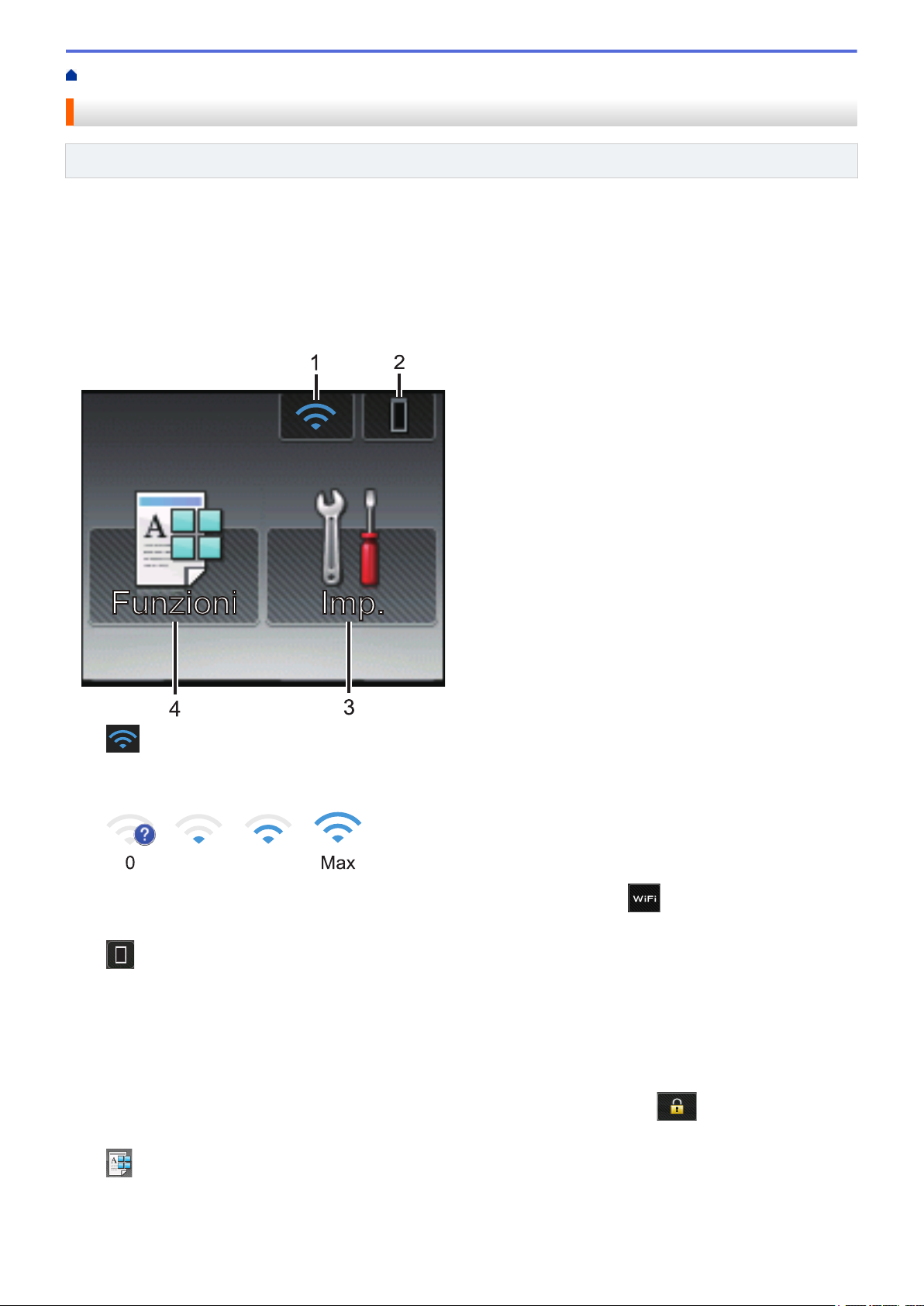
Pagina Iniziale > Introduzione alla macchina Brother > Descrizione del touchscreen LCD
0 Max
Descrizione del touchscreen LCD
Modelli correlati: HL-L6300DW/HL-L6300DWT/HL-L6400DW/HL-L6400DWT
Dalla schermata Home è possibile accedere all’impostazione Wi-Fi, al livello Toner, alle impostazioni e alla
schermata delle funzioni.
La schermata Home mostra lo stato della macchina quando questa è inattiva. Questa schermata è denominata
anche schermata della modalità Ready. Quando è visualizzata questa schermata, la macchina è pronta per il
comando successivo.
Se l’autenticazione Active Directory® o LDAP è attivata, il pannello dei comandi della macchina è bloccato.
Le funzioni disponibili variano in funzione del modello utilizzato.
1. (Wireless Status )
Se si utilizza una connessione wireless, un indicatore a quattro livelli nella schermata Home indica la potenza
corrente del segnale.
• Se nella parte superiore della schermata viene visualizzata l'indicazione , selezionarla per
configurare le impostazioni senza fili.
2. (Toner)
Visualizza il livello del toner residuo. Premere per accedere al menù [Toner].
3. [Imp.]
Premere per accedere al menu [Imp.].
Utilizzare il menu delle impostazioni per accedere a tutte le impostazioni dell'apparecchio Brother.
Se il blocco impostazioni è attivato, viene visualizzata un’icona con un lucchetto
sull’LCD. Per
modificare le impostazioni è necessario sbloccare la macchina.
4. [Funzioni]
Premere per accedere alla schermata delle funzioni.
14
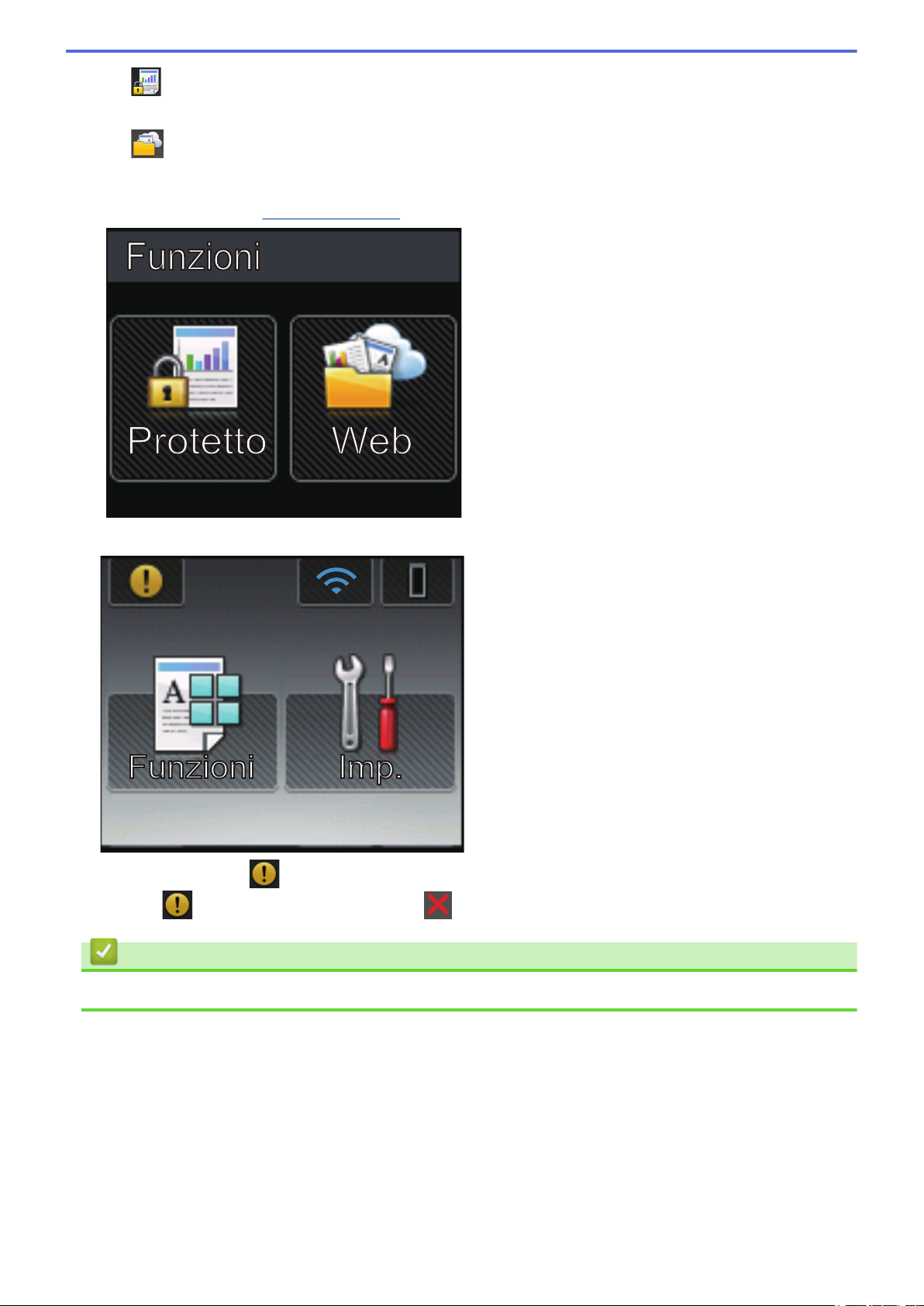
• [Protetto]
Premere per accedere al menu stampa protetta.
•
Icona di avvertenza
[Web]
Premere per collegare la macchina Brother a un servizio Internet. Ulteriori informazioni uu Guida
all'utilizzo dei servizi web Andare alla pagina relativa ai Manuali del proprio modello nel Brother Solutions
Center all’indirizzo support.brother.com per scaricare la guida.
L’icona di avvertenza viene visualizzata in presenza di un messaggio di errore o di manutenzione;
premere per visualizzarlo, quindi premere per tornare alla modalità Ready.
Informazioni correlate
• Introduzione alla macchina Brother
15
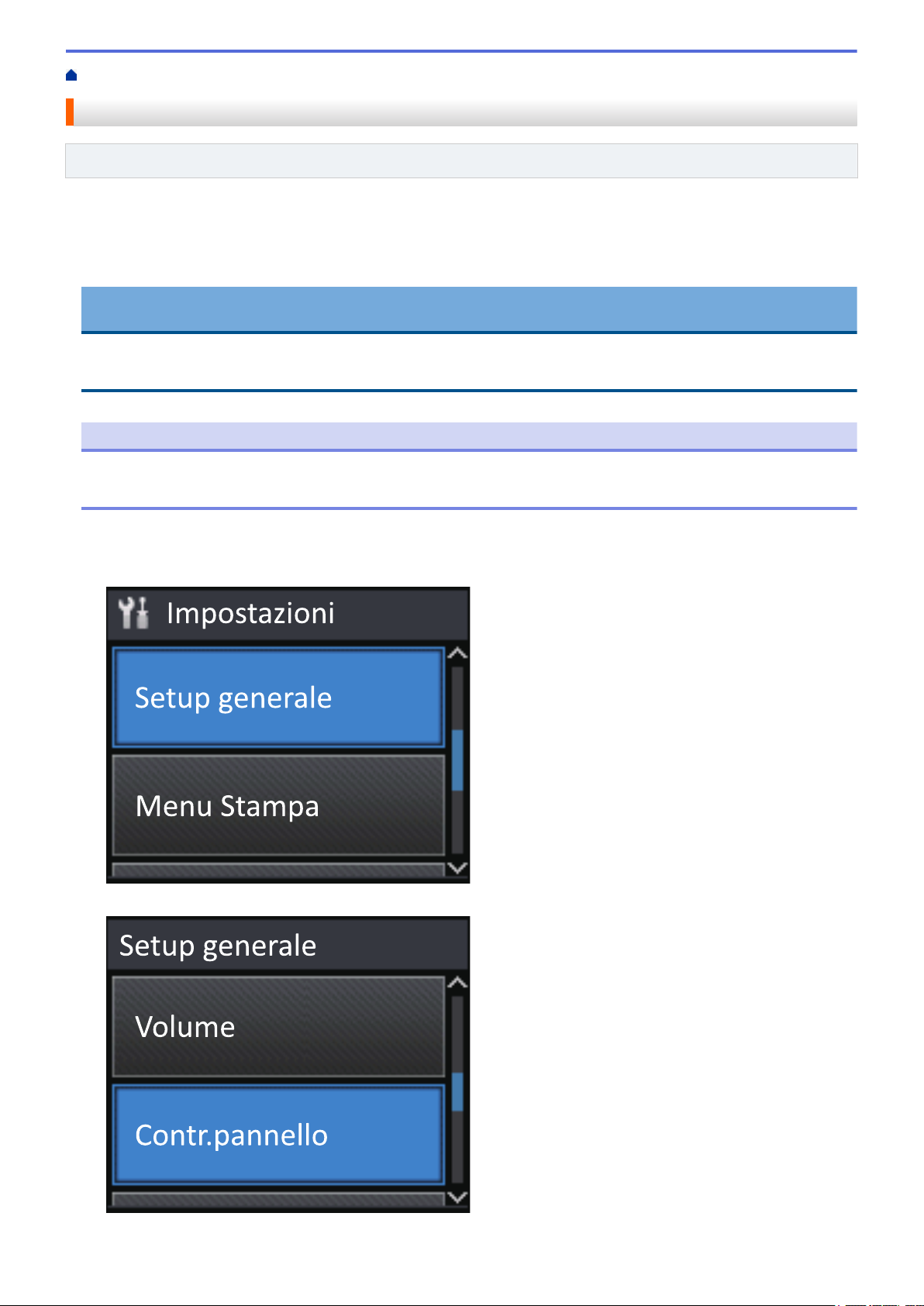
Pagina Iniziale > Introduzione alla macchina Brother > Come navigare sul Touchscreen LCD
Come navigare sul Touchscreen LCD
Modelli correlati: HL-L6300DW/HL-L6300DWT/HL-L6400DW/HL-L6400DWT
Premere sull’LCD per attivarlo. Per visualizzare e accedere a tutte le opzioni, premere a o b sul pannello tattile
per scorrere l’elenco.
Nella procedura di seguito è mostrato come cambiare l’impostazione della macchina. Nell’esempio,
l’impostazione di retroilluminazione LCD viene cambiata da [Chiaro] a [Medio].
IMPORTANTE
NON premere sull’LCD con un oggetto appuntito, ad esempio una penna o uno stilo. Si rischia di
danneggiare la macchina.
NOTA
NON toccare il display LCD immediatamente dopo aver collegato il cavo di alimentazione o acceso la
macchina. Ciò può causare errori.
1. Premere [Impostazioni].
2. Premere a o b per visualizzare l’opzione [Setup generale], quindi premere [Setup generale].
3. Premere a o b per visualizzare l’opzione [Contr.pannello], quindi premere [Contr.pannello].
4. Premere [Imp. Display].
16
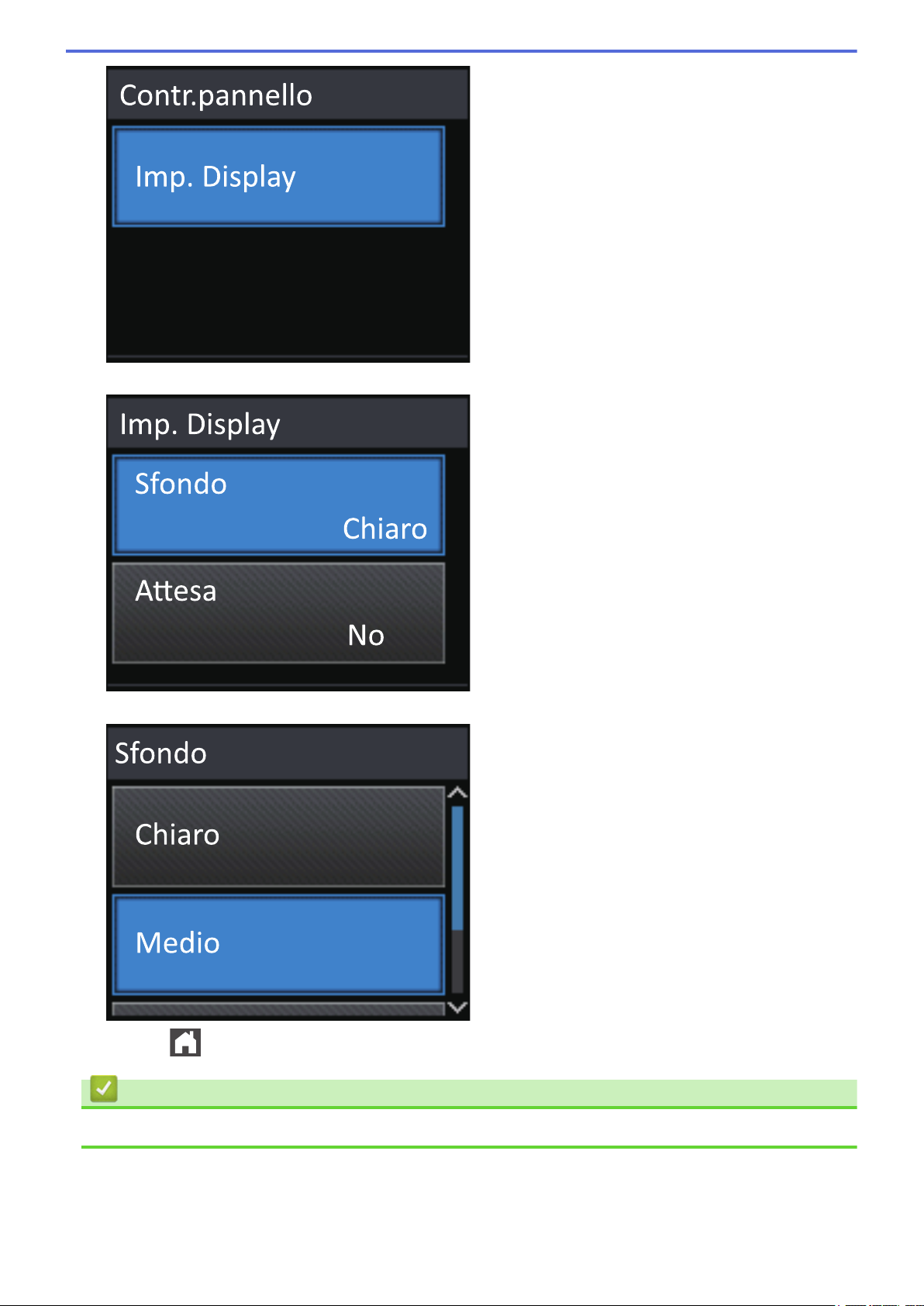
5. Premere [Sfondo].
6. Premere a o b per visualizzare l’opzione [Medio], quindi premere [Medio].
7. Premere .
Informazioni correlate
• Introduzione alla macchina Brother
17
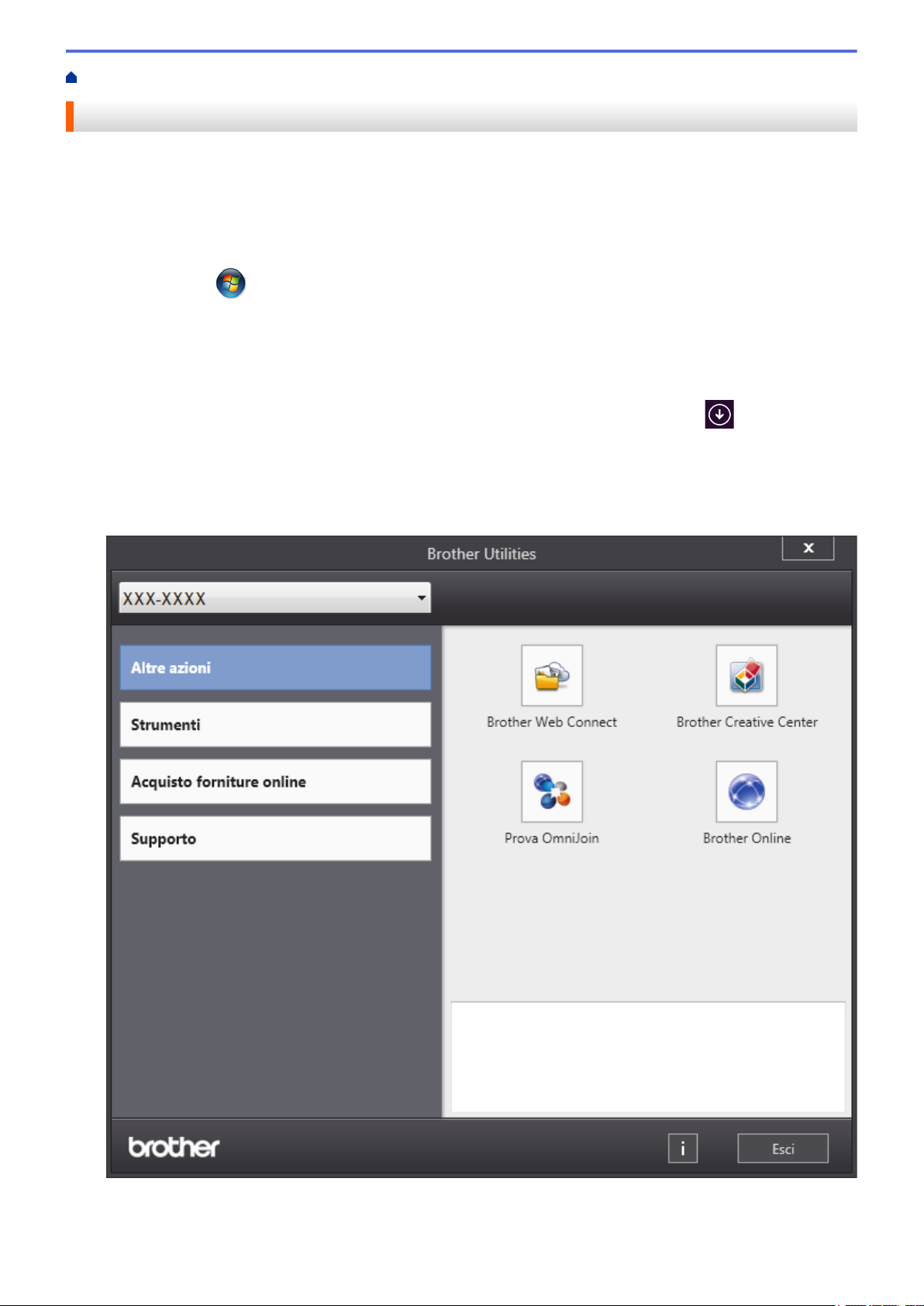
Pagina Iniziale > Introduzione alla macchina Brother > Accesso alle utilità Brother (Windows®)
Accesso alle utilità Brother (Windows®)
Brother Utilities è un programma per l'avvio delle applicazioni, che consente di accedere comodamente a tutte
le applicazioni Brother installate sul computer.
1. Effettuare una delle operazioni seguenti:
• (Windows® XP, Windows Vista®, Windows® 7, Windows Server® 2003, Windows Server® 2008 e
Windows Server® 2008 R2)
Fare clic su
• (Windows® 8 e Windows Server® 2012)
Toccare o fare clic su (Brother Utilities) sulla schermata Start o sul desktop.
• (Windows® 8.1 e Windows Server® 2012 R2)
Passare il mouse sull’angolo in basso a sinistra della schermata Start e fare clic su
dispositivo touchscreen, strisciare dalla parte inferiore della schermata Start per accedere alla schermata
App).
Quando viene visualizzata la schermata App, toccare o fare clic su (Brother Utilities).
2. Selezionare la macchina (dove XXXX rappresenta il nome del modello).
(Start) > Tutti i programmi > Brother > Brother Utilities.
(se si utilizza un
3. Scegliere l’operazione che si desidera utilizzare.
18
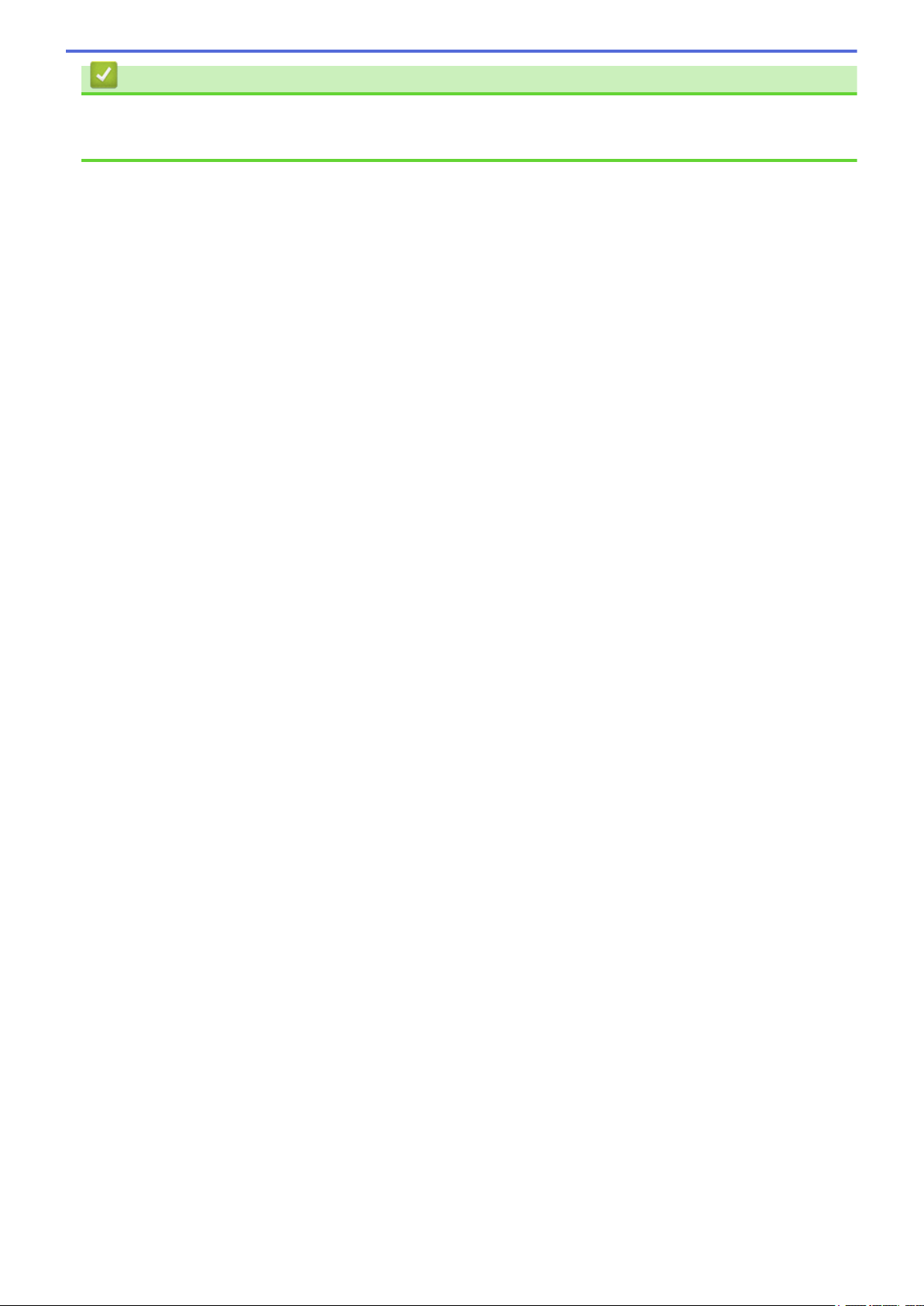
Informazioni correlate
• Introduzione alla macchina Brother
• Disinstallare il software e i driver Brother (Windows®)
19
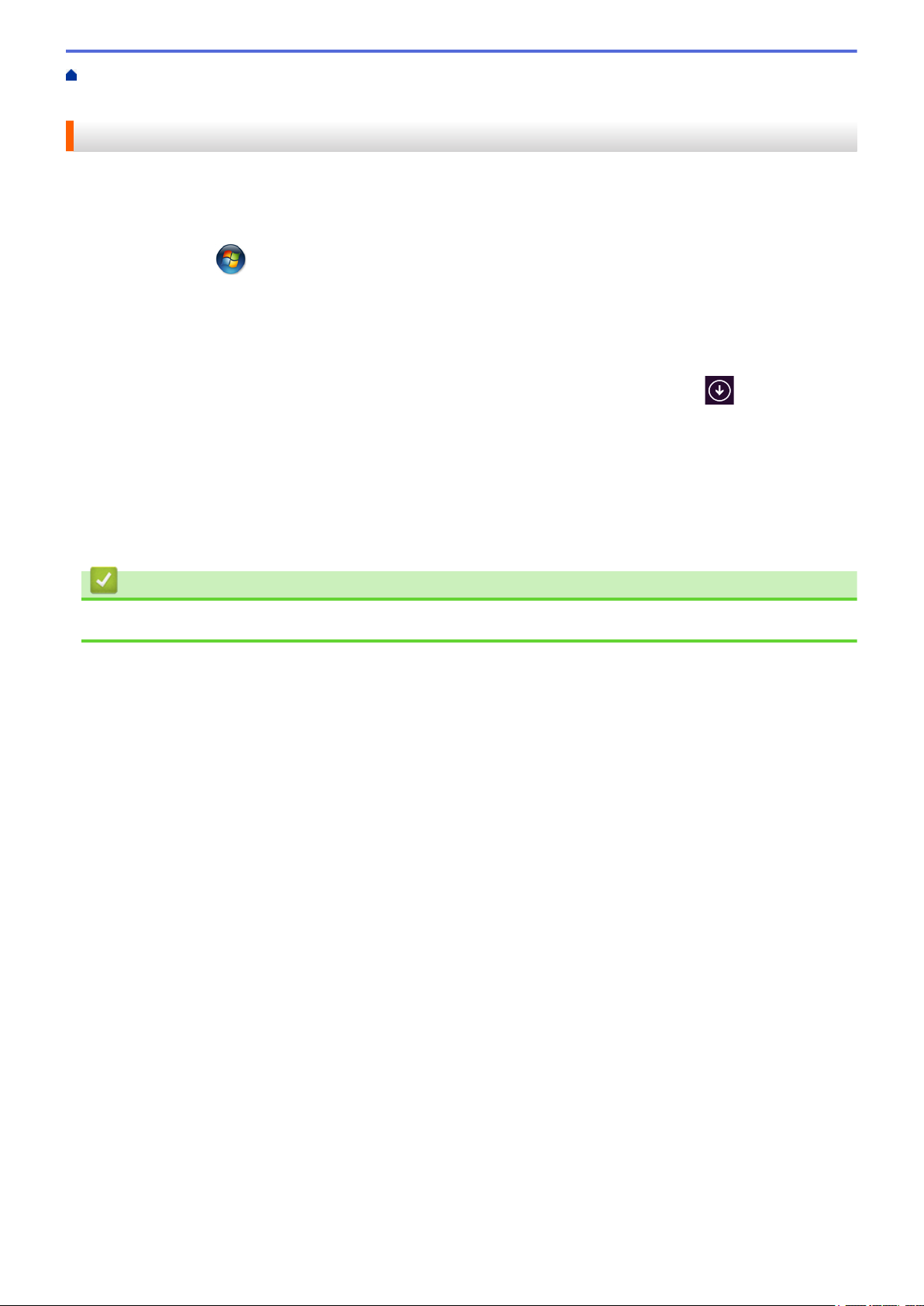
Pagina Iniziale > Introduzione alla macchina Brother > Accesso alle utilità Brother
(Windows®) > Disinstallare il software e i driver Brother (Windows®)
Disinstallare il software e i driver Brother (Windows®)
1. Effettuare una delle operazioni seguenti:
• (Windows® XP, Windows Vista®, Windows® 7, Windows Server® 2003, Windows Server® 2008 e
Windows Server® 2008 R2)
Fare clic su
• (Windows® 8 e Windows Server® 2012)
Sfiorare o fare clic su (Brother Utilities) nella schermata Start o sul desktop.
• (Windows® 8.1 e Windows Server® 2012 R2)
Passare il mouse sull’angolo in basso a sinistra della schermata Start e fare clic su
dispositivo touchscreen, strisciare dalla parte inferiore della schermata Start per accedere alla schermata
App).
Quando viene visualizzata la schermata App, toccare o fare clic su (Brother Utilities).
2. Fare clic sull’elenco a discesa, quindi selezionare il nome del modello (se non è già selezionato). Fare clic su
Strumenti nella barra di spostamento di sinistra, quindi su Disinstallare.
Seguire le istruzioni nella finestra di dialogo per disinstallare il software e i driver.
(Start) > Tutti i programmi > Brother > Brother Utilities.
(se si utilizza un
Informazioni correlate
• Accesso alle utilità Brother (Windows®)
20
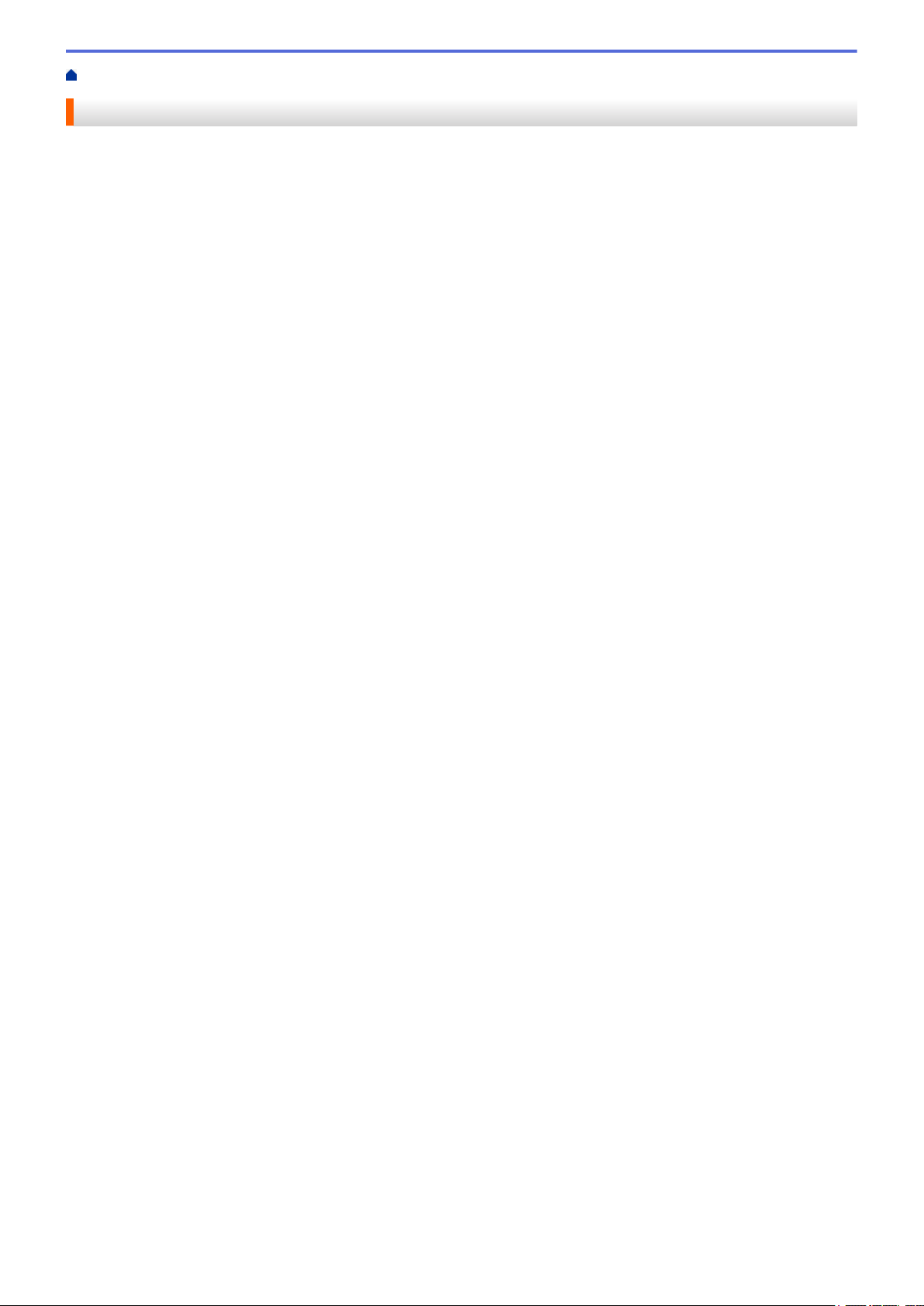
Pagina Iniziale > Gestione della carta
Gestione della carta
• Caricamento carta
• Impostazioni carta
• Area non stampabile
• Supporti di stampa consigliati
• Uso della carta speciale
21
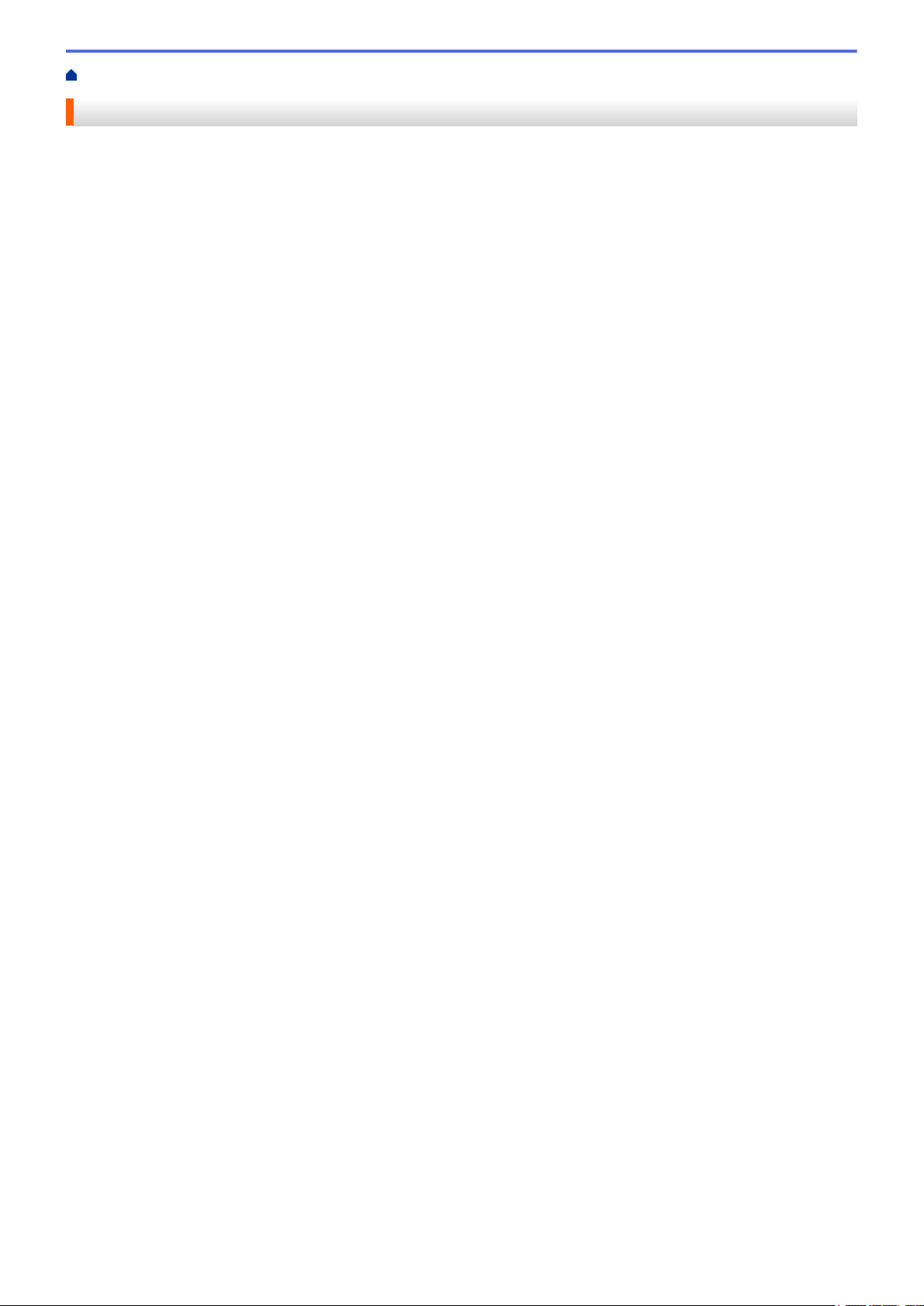
Pagina Iniziale > Gestione della carta > Caricamento carta
Caricamento carta
• Caricamento e stampa utilizzando il vassoio carta
• Caricamento e stampa utilizzando il vassoio multifunzione (vassoio MP)
22
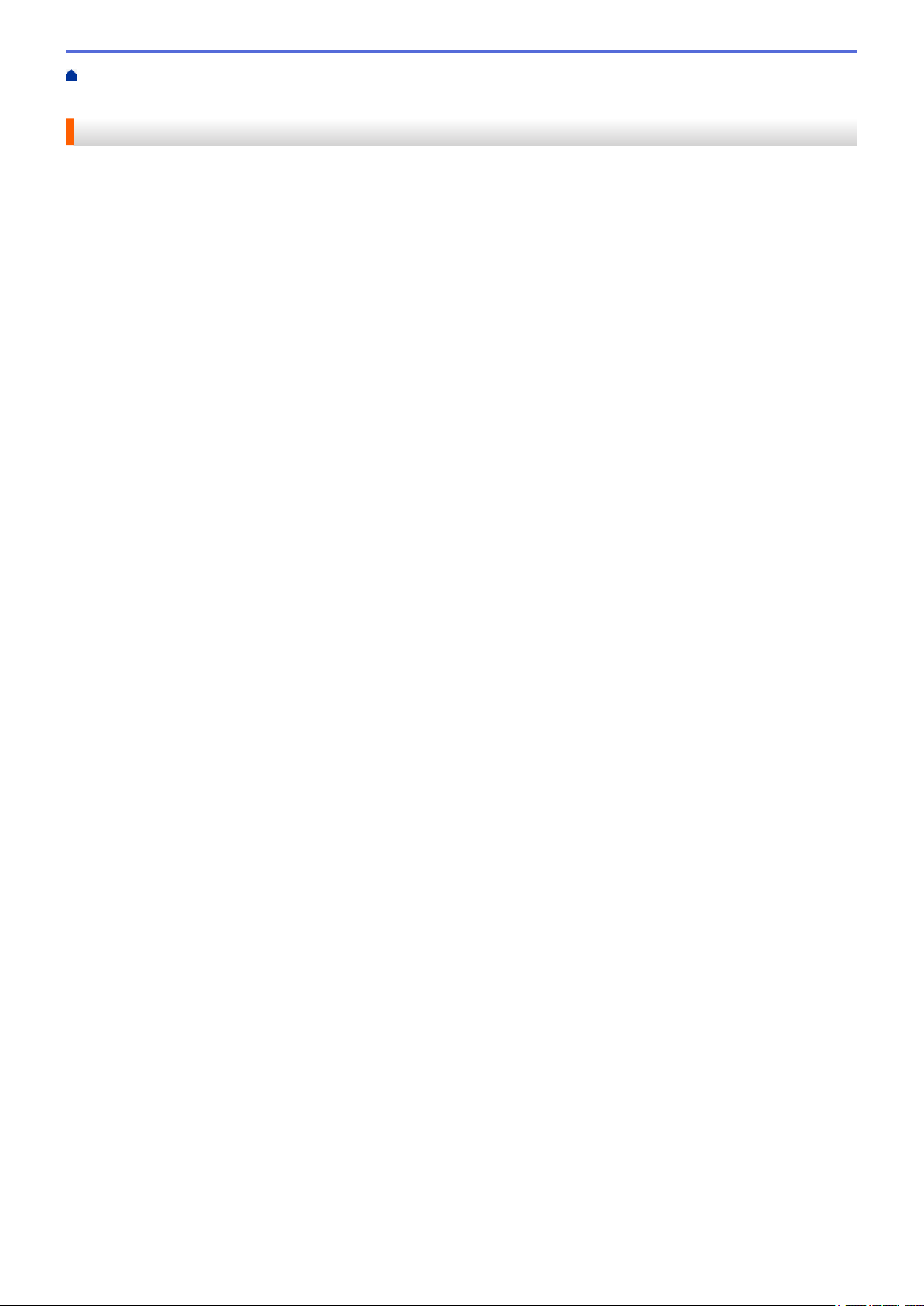
Pagina Iniziale > Gestione della carta > Caricamento carta > Caricamento e stampa utilizzando il vassoio
carta
Caricamento e stampa utilizzando il vassoio carta
• Caricamento e stampa su carta normale, carta intestata, carta colorata, carta sottile e
carta riciclata utilizzando il vassoio carta
• Caricare e stampare carta spessa utilizzando il vassoio carta
• Problemi di stampa
• Messaggi di errore e manutenzione
23
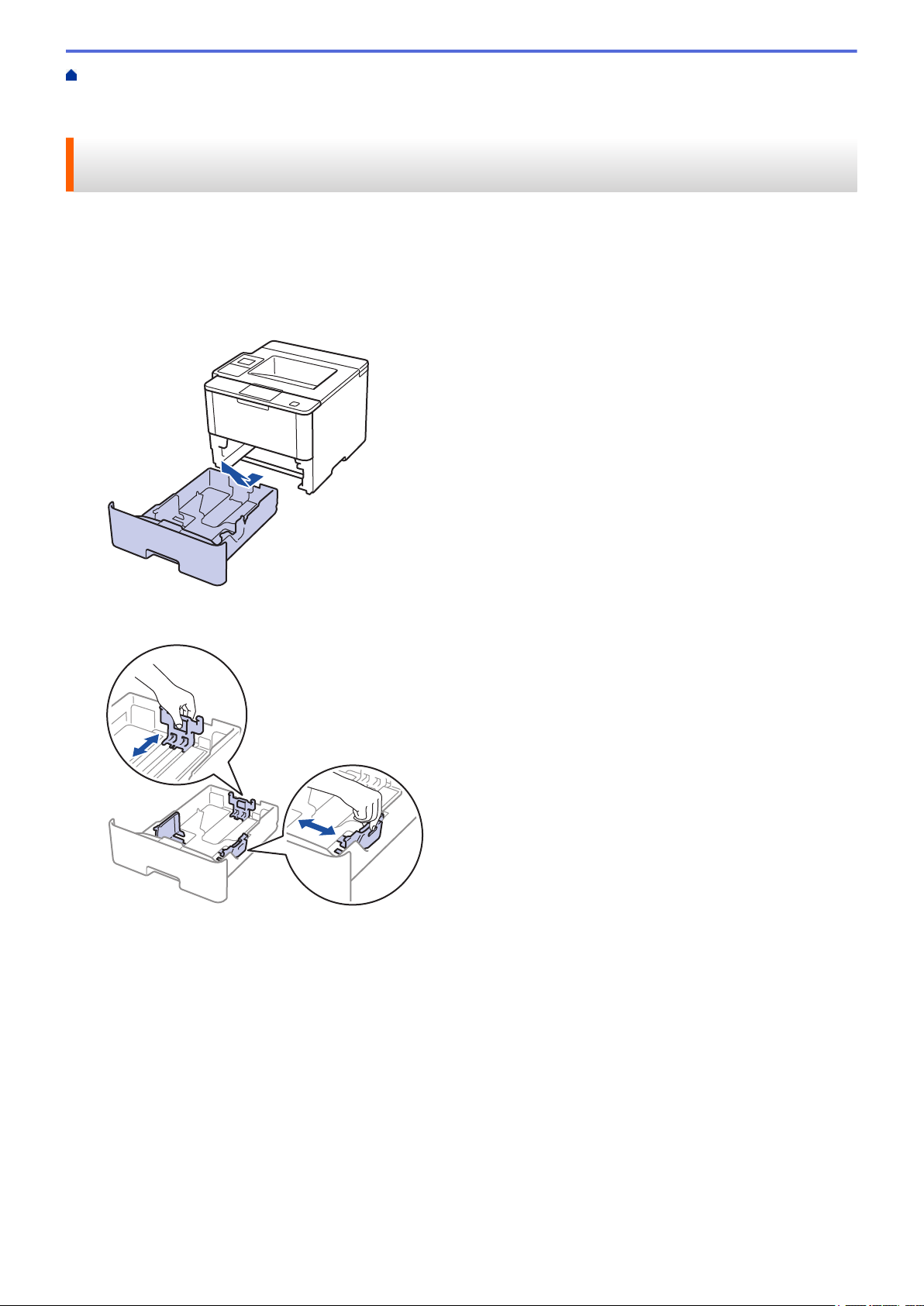
Pagina Iniziale > Gestione della carta > Caricamento carta > Caricamento e stampa utilizzando il vassoio
carta > Caricamento e stampa su carta normale, carta intestata, carta colorata, carta sottile e carta riciclata
utilizzando il vassoio carta
Caricamento e stampa su carta normale, carta intestata, carta colorata, carta sottile e carta riciclata utilizzando il vassoio carta
• Se l’impostazione per il controllo formato è attivata e si tira fuori dalla macchina il vassoio carta, sull’LCD
viene visualizzato un messaggio di richiesta di modifica del formato carta e dell’impostazione del tipo di carta.
Se necessario, modificare il formato carta e il tipo di carta seguendo le istruzioni visualizzate sull’LCD.
• Quando si cambia il formato e il tipo della carta caricata nel vassoio, è necessario modificare allo stesso
tempo le impostazioni relative al formato e al tipo di carta sulla macchina o sul computer.
1. Estrarre completamente il vassoio carta dalla macchina.
2. Premere e regolare le guide laterali in base alla larghezza della carta.
Premere le leve di sblocco verdi delle guide laterali per far scorrere le guide laterali.
3. Soffiare bene la risma di carta.
4. Caricare la carta nel vassoio con la superficie di stampa rivolta verso il basso.
Se si utilizza il formato di carta Letter o Prestampato, caricare la carta con l’orientamento corretto, come
mostrato nelle figure.
Orientamento della carta per i formati Letter e Prestampato
24
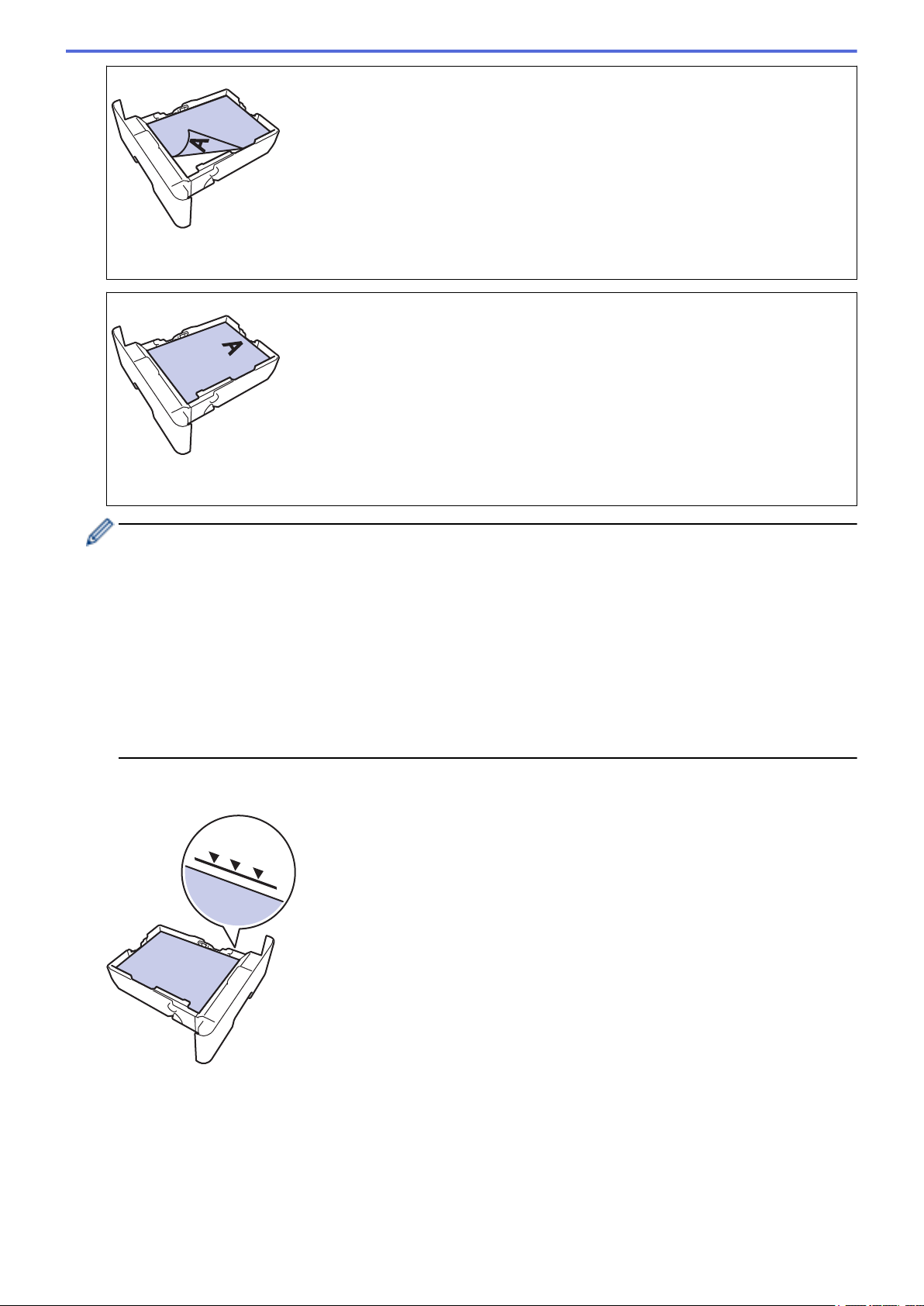
Per la stampa su 1 lato
• posizionare il margine superiore
• rivolto verso il basso verso la parte anteriore del vassoio
Per la stampa fronte-retro automatica (rilegatura sul lato lungo)
• posizionare il margine inferiore
• rivolto verso l’alto verso la parte anteriore del vassoio
• NON caricare tipi e formati diversi di carta nel vassoio carta contemporaneamente. Potrebbero
verificarsi inceppamenti o errori di alimentazione della carta.
• Se si utilizza il formato Letter o Prestampato per la stampa fronte-retro, modificare l’impostazione della
macchina come segue:
- (HL-L5000D/HL-L5100DN/HL-L5100DNT/HL-L5200DW/HL-L5200DWT/HL-L6250DN)
Premere [Vassoio carta] > [Fronte-retro] > [Immagine singola] > [Alim. fron-
retr].
- (HL-L6300DW/HL-L6300DWT/HL-L6400DW/HL-L6400DWT)
Premere [Imp.] > [Vassoio carta] > [Fronte-retro] > [Immagine singola] > [Alim.
fron-retr].
5. Assicurarsi che la carta sia al di sotto della tacca di altezza massima della carta (b b b).
Un riempimento eccessivo del vassoio carta può causare inceppamenti.
6. Spingere lentamente il vassoio carta per inserirlo completamente nella macchina.
25

7. Sollevare il supporto ribaltabile a per evitare che la carta scivoli via dal vassoio d’uscita.
8. Inviare il processo di stampa alla macchina.
Cambiare le preferenze di stampa nella finestra di dialogo Stampa prima di inviare il lavoro di stampa dal
computer.
Informazioni correlate
• Caricamento e stampa utilizzando il vassoio carta
26

Pagina Iniziale > Gestione della carta > Caricamento carta > Caricamento e stampa utilizzando il vassoio
carta > Caricare e stampare carta spessa utilizzando il vassoio carta
Caricare e stampare carta spessa utilizzando il vassoio carta
• Se l’impostazione per il controllo formato è attivata e si tira fuori dalla macchina il vassoio carta, sull’LCD
viene visualizzato un messaggio di richiesta di modifica del formato carta e dell’impostazione del tipo di carta.
Se necessario, modificare il formato carta e il tipo di carta seguendo le istruzioni visualizzate sull’LCD.
• Quando si cambia il formato e il tipo della carta caricata nel vassoio, è necessario modificare allo stesso
tempo le impostazioni relative al formato e al tipo di carta sulla macchina o sul computer.
1. Estrarre completamente il vassoio carta dalla macchina.
2. Premere e regolare le guide laterali in base alla larghezza della carta.
Premere le leve di sblocco verdi delle guide laterali per far scorrere le guide laterali.
3. Soffiare bene la risma di carta.
4. Caricare la carta nel vassoio con la superficie di stampa rivolta verso il basso.
NON caricare tipi e formati diversi di carta nel vassoio carta contemporaneamente. Potrebbero verificarsi
inceppamenti o errori di alimentazione della carta.
27

5. Assicurarsi che la carta sia al di sotto della tacca di altezza massima della carta (b b b).
Un riempimento eccessivo del vassoio carta può causare inceppamenti.
6. Spingere lentamente il vassoio carta per inserirlo completamente nella macchina.
7. Aprire il coperchio posteriore della macchina (vassoio di uscita con la pagina stampata rivolta verso l’alto).
8. Aprire il fermo della carta (Disponibile solo per alcuni modelli).
9. Inviare il processo di stampa alla macchina.
Cambiare le preferenze di stampa nella finestra di dialogo Stampa prima di inviare il lavoro di stampa dal
computer.
10. Chiudere il fermo della carta.
11. Chiudere il coperchio posteriore (vassoio di uscita rivolto verso l’alto) fino a quando non si blocca in posizione
chiusa.
Informazioni correlate
• Caricamento e stampa utilizzando il vassoio carta
28

Pagina Iniziale > Gestione della carta > Caricamento carta > Caricamento e stampa utilizzando il vassoio
multifunzione (vassoio MP)
Caricamento e stampa utilizzando il vassoio multifunzione (vassoio MP)
È possibile caricare fino a dieci buste, carta intestata, carta colorata, carta sottile o spessa, carta riciclata, carta
per macchina da scrivere, etichette o fino a 50 fogli di carta normale nel vassoio MP.
• Caricare e stampare carta normale, formato lettera, carta colorata, carta sottile, carta
riciclata e carta per macchina da scrivere nel vassoio MP
• Caricare e stampare carta spessa ed etichette utilizzando il vassoio MP
• Caricare e stampare su buste utilizzando il vassoio MP
• Problemi di stampa
• Messaggi di errore e manutenzione
29

Pagina Iniziale > Gestione della carta > Caricamento carta > Caricamento e stampa utilizzando il vassoio
2
1
multifunzione (vassoio MP) > Caricare e stampare carta normale, formato lettera, carta colorata, carta sottile,
carta riciclata e carta per macchina da scrivere nel vassoio MP
Caricare e stampare carta normale, formato lettera, carta colorata, carta sottile, carta riciclata e carta per macchina da scrivere nel vassoio MP
Quando si cambia il formato e il tipo della carta caricata nel vassoio, è necessario modificare allo stesso tempo
le impostazioni relative al formato e al tipo di carta sulla macchina o sul computer.
1. Sollevare il supporto ribaltabile per evitare che la carta scivoli via dal vassoio d’uscita con la facciata
stampata rivolta verso il basso.
2. Aprire il vassoio MP e abbassarlo delicatamente.
3. Estrarre il supporto (1) del vassoio MP e dispiegare l’aletta (2).
4. Fare scorrere le guide laterali del vassoio MP in modo da adattarle alla larghezza della carta utilizzata. Se le
guide della carta sul lato destro sono dotate di leva, premere la leva e far scorrere le guide.
5. Caricare la carta con la superficie di stampa rivolta verso l’alto nel vassoio MP. Se si utilizza il formato di
carta Letter o Prestampato, caricare la carta con l’orientamento corretto, come mostrato nelle figure.
30

1
Assicurarsi che la carta sia al di sotto della tacca di altezza massima della carta (1).
Orientamento della carta per i formati Letter e Prestampato
Per la stampa su 1 lato
• posizionare il margine inferiore
• superiore
Per la stampa fronte-retro automatica (rilegatura sul lato lungo)
• posizionare il margine superiore
• inferiore
Se si utilizza il formato Letter o Prestampato per la stampa fronte-retro, modificare l’impostazione della
macchina come segue:
• (HL-L5000D/HL-L5100DN/HL-L5100DNT/HL-L5200DW/HL-L5200DWT/HL-L6250DN)
Premere [Vassoio carta] > [Fronte-retro] > [Immagine singola] > [Alim. fron-
retr].
• (HL-L6300DW/HL-L6300DWT/HL-L6400DW/HL-L6400DWT)
Premere [Imp.] > [Vassoio carta] > [Fronte-retro] > [Immagine singola] > [Alim.
fron-retr].
6. Inviare il processo di stampa alla macchina.
Cambiare le preferenze di stampa nella finestra di dialogo Stampa prima di inviare il lavoro di stampa dal
computer.
Informazioni correlate
• Caricamento e stampa utilizzando il vassoio multifunzione (vassoio MP)
31

Pagina Iniziale > Gestione della carta > Caricamento carta > Caricamento e stampa utilizzando il vassoio
2
1
multifunzione (vassoio MP) > Caricare e stampare carta spessa ed etichette utilizzando il vassoio MP
Caricare e stampare carta spessa ed etichette utilizzando il vassoio MP
Quando si abbassa il coperchio posteriore (vassoio di uscita rivolto verso l’alto), la macchina prevede un
percorso diretto per la carta dal vassoio MP attraverso il retro della macchina. Usare questo metodo di
alimentazione e di stampa della carta per stampare su carta spessa o etichette.
Quando si cambia il formato e il tipo della carta caricata nel vassoio, è necessario modificare allo stesso tempo
le impostazioni relative al formato e al tipo di carta sulla macchina o sul computer.
1. Aprire il coperchio posteriore della macchina (vassoio di uscita con la pagina stampata rivolta verso l’alto).
2. Aprire il fermo della carta (Disponibile solo per alcuni modelli).
3. Nella parte anteriore della macchina, aprire il vassoio MP e abbassarlo delicatamente.
4. Estrarre il supporto (1) del vassoio MP e dispiegare l’aletta (2).
5. Fare scorrere le guide laterali del vassoio MP in modo da adattarle alla larghezza della carta utilizzata. Se le
guide della carta sul lato destro sono dotate di leva, premere la leva e far scorrere le guide.
32

6. Caricare carta o etichette nel vassoio MP.
1
• Assicurarsi che la carta sia al di sotto della tacca di altezza massima della carta (1).
• Caricare la carta nel vassoio MP con il lato da stampare rivolto verso l’alto.
7. Inviare il processo di stampa alla macchina.
Cambiare le preferenze di stampa nella schermata Stampa prima di inviare il lavoro di stampa dal
computer.
8. Chiudere il fermo della carta.
9. Chiudere il coperchio posteriore (vassoio di uscita rivolto verso l’alto) fino a quando non si blocca in posizione
chiusa.
Informazioni correlate
• Caricamento e stampa utilizzando il vassoio multifunzione (vassoio MP)
33

Pagina Iniziale > Gestione della carta > Caricamento carta > Caricamento e stampa utilizzando il vassoio
2
1
multifunzione (vassoio MP) > Caricare e stampare su buste utilizzando il vassoio MP
Caricare e stampare su buste utilizzando il vassoio MP
È possibile caricare fino a dieci buste nel vassoio MP.
Prima di caricarle, premere sugli angoli e sui lati delle buste per appiattirle il più possibile.
Quando si cambia il formato e il tipo della carta caricata nel vassoio, è necessario modificare allo stesso tempo
le impostazioni relative al formato e al tipo di carta sulla macchina o sul computer.
1. Aprire il coperchio posteriore della macchina (vassoio di uscita con la pagina stampata rivolta verso l’alto).
2. Aprire il fermo della carta (Disponibile solo per alcuni modelli).
3. Nella parte anteriore della macchina, aprire il vassoio MP e abbassarlo delicatamente.
4. Estrarre il supporto (1) del vassoio MP e dispiegare l’aletta (2).
5. Fare scorrere le guide laterali del vassoio MP in modo da adattarle alla larghezza delle buste utilizzate. Se le
guide della carta sul lato destro sono dotate di leva, premere la leva e far scorrere le guide.
34

6. Caricare le buste nel vassoio MP.
1
Caricare fino a 10 buste nel vassoio MP, con la superficie di stampa rivolta verso l’alto. Assicurarsi che le
buste siano al di sotto della tacca di altezza massima della carta (1). Il caricamento di una quantità di buste
superiore a 10 può causare inceppamenti.
7. Inviare il processo di stampa alla macchina.
Cambiare le preferenze di stampa nella finestra di dialogo Stampa prima di inviare il lavoro di stampa dal
computer.
Impostazioni Opzioni per buste
Formato carta Com-10
DL
C5
Monarch
Tipo di supporto Buste
Busta spessa
Busta sottile
8. Chiudere il fermo della carta.
9. Chiudere il coperchio posteriore (vassoio di uscita rivolto verso l’alto) fino a quando non si blocca in posizione
chiusa.
Informazioni correlate
• Caricamento e stampa utilizzando il vassoio multifunzione (vassoio MP)
35

Pagina Iniziale > Gestione della carta > Impostazioni carta
Impostazioni carta
• Cambiare il formato carta e il tipo di carta
• Modificare la funzione di controllo formato carta
36

Pagina Iniziale > Gestione della carta > Impostazioni carta > Cambiare il formato carta e il tipo di carta
Cambiare il formato carta e il tipo di carta
Quando si cambia il formato e il tipo della carta caricata nel vassoio, è necessario modificare allo stesso tempo
le impostazioni relative al formato e al tipo di carta sul display LCD.
>> HL-L5000D/HL-L5100DN/HL-L5100DNT/HL-L5200DW/HL-L5200DWT/HL-L6250DN
>> HL-L6300DW/HL-L6300DWT/HL-L6400DW/HL-L6400DWT
HL-L5000D/HL-L5100DN/HL-L5100DNT/HL-L5200DW/HL-L5200DWT/HL-L6250DN
1. Premere a o b per selezionare l’opzione [Vassoio carta], quindi premere OK.
2. Premere a o b per selezionare l’opzione [Tipo carta], quindi premere OK.
3. Premere a o b per selezionare il vassoio carta che si desidera cambiare, quindi premere OK.
4. Premere a o b per selezionare il tipo di carta desiderato, quindi premere OK.
5. Premere Back (Posteriore).
6. Premere a o b per selezionare l’opzione [Formato carta], quindi premere OK.
7. Premere a o b per selezionare il vassoio carta che si desidera cambiare, quindi premere OK.
8. Premere a o b per selezionare il formato carta desiderato, quindi premere Go (Vai).
HL-L6300DW/HL-L6300DWT/HL-L6400DW/HL-L6400DWT
1. Premere [Impostazioni] > [Vassoio carta] > [Tipo carta].
2. Premere a o b per visualizzare le opzioni relative al vassoio carta, quindi selezionare l’opzione desiderata.
3. Premere a o b per visualizzare le opzioni relative al tipo di carta, quindi selezionare l’opzione desiderata.
4. Premere
5. Premere a o b per visualizzare l’opzione [Formato carta].
6. Premere a o b per visualizzare le opzioni relative al vassoio carta, quindi selezionare l’opzione desiderata.
7. Premere a o b per visualizzare le opzioni relative al formato carta, quindi selezionare l’opzione desiderata.
8. Premere
.
.
Informazioni correlate
• Impostazioni carta
37

Pagina Iniziale > Gestione della carta > Impostazioni carta > Modificare la funzione di controllo formato
carta
Modificare la funzione di controllo formato carta
Con l’attivazione dell’impostazione Verifica formato sulla macchina, viene visualizzato un messaggio alla
rimozione del vassoio della carta o al caricamento della carta tramite il vassoio MP, in cui si chiede se il formato
e il tipo di carta sono stati cambiati.
L’impostazione predefinita è Attivato.
>> HL-L5000D/HL-L5100DN/HL-L5100DNT/HL-L5200DW/HL-L5200DWT/HL-L6250DN
>> HL-L6300DW/HL-L6300DWT/HL-L6400DW/HL-L6400DWT
HL-L5000D/HL-L5100DN/HL-L5100DNT/HL-L5200DW/HL-L5200DWT/HL-L6250DN
1. Premere a o b per selezionare l’opzione [Vassoio carta], quindi premere OK.
2. Premere a o b per selezionare l’opzione [Contr. formato], quindi premere OK.
3. Premere a o b per selezionare l’opzione [Sì] o [No], quindi premere Go (Vai).
HL-L6300DW/HL-L6300DWT/HL-L6400DW/HL-L6400DWT
1. Premere [Impostazioni] > [Vassoio carta] > [Controllare formato].
2. Premere [Sì] o [No].
3. Premere .
Informazioni correlate
• Impostazioni carta
38

Pagina Iniziale > Gestione della carta > Area non stampabile
1
3
24
Area non stampabile
I numeri riportati di seguito mostrano le aree non stampabili massime dai bordi dei formati carta più comuni. Tali
aree possono variare a seconda del formato carta o delle impostazioni nell’applicazione in uso.
Non tentare di stampare in queste aree; la stampa non riporterà nulla in queste aree.
Utilizzo Dimensioni Documento Superiore (1)
Inferiore (3)
Stampa Letter 4,23 mm 4,23 mm
A4 4,23 mm 4,23 mm
Legal 4,23 mm 4,23 mm
Sinistra (2)
Destra (4)
Informazioni correlate
• Gestione della carta
39

Pagina Iniziale > Gestione della carta > Supporti di stampa consigliati
Supporti di stampa consigliati
Per ottenere la qualità di stampa migliore, consigliamo di utilizzare la carta elencata nella tabella.
Tipo carta Marca
Carta normale
Carta riciclata
Etichette Avery laser label L7163
Buste Antalis River series (DL)
Xerox Premier TCF (80 g/m2)
Xerox Business (80 g/m2)
Steinbeis Evolution White (80 g/m2)
Informazioni correlate
• Gestione della carta
40

Pagina Iniziale > Gestione della carta > Uso della carta speciale
Uso della carta speciale
Prima dell’acquisto, provare sempre campioni di carta per accertarsi dell’effetto desiderato.
• NON usare carta per getto d’inchiostro; potrebbe provocare un inceppamento della carta o danneggiare la
macchina.
• Se si usa carta per macchina da scrivere, carta con superficie ruvida o carta increspata o piegata, è possibile
che la qualità di stampa riduca il suo effetto.
Conservare la carta nell’imballo originale tenendolo chiuso. Conservare la carta in orizzontale e lontano da
umidità, luce solare diretta e calore.
IMPORTANTE
Alcuni tipi di carta potrebbero dare risultati non soddisfacenti o causare danni all’apparecchio.
NON utilizzare carta:
• molto intessuta
• molto lucida o troppo liscia
• arricciata o deformata
• patinata o chimica
• danneggiata, sgualcita o piegata
• che supera le caratteristiche consigliate relative al peso, indicate in questa guida
• con etichette o graffette
• con lettere intestate che utilizzano coloranti per basse temperature o termografia
• multisezione o autocopiante
• disegnata per stampa a getto di inchiostro
L’utilizzo dei tipi di carta sopraelencati può causare seri danni alla macchina. Questa tipologia di danno non è
coperta da alcuna garanzia o contratto di assistenza Brother.
Informazioni correlate
• Gestione della carta
41

Pagina Iniziale > Eseguire la stampa
Eseguire la stampa
•
Stampare dal computer (Windows®)
• Stampare dal computer (Macintosh)
• Stampare duplicati di una pagina su diversi tipi di carta
• Annullare un processo di stampa
• Stampa di prova
42

Pagina Iniziale > Eseguire la stampa > Stampare dal computer (Windows®)
Stampare dal computer (Windows®)
•
Stampare un documento (Windows®)
•
Stampare più di una pagina su un unico foglio di carta (N su 1) (Windows®)
•
Stampare in formato poster (Windows®)
•
Stampare su entrambi i lati del foglio (Windows®)
•
Stampare in formato opuscolo (Windows®)
•
Stampa protetta (Windows®)
•
Usare una macro dal computer (Windows®)
•
Utilizzare un profilo di stampa preimpostato (Windows®)
•
Modificare le impostazioni di stampa predefinite (Windows®)
• Stampare un documento utilizzando il driver della stampante BR-Script3 (emulazione del
linguaggio PostScript® 3™) (Windows®)
•
Monitorare lo stato della macchina dal computer (Windows®)
•
Impostazioni di stampa (Windows®)
43

Pagina Iniziale > Eseguire la stampa > Stampare dal computer (Windows®) > Stampare un documento
(Windows®)
Stampare un documento (Windows®)
1. Selezionare il comando di stampa nell’applicazione.
2. Selezionare Brother XXX-XXXX (dove XXXX è il nome del modello), quindi fare clic sul pulsante relativo alle
proprietà di stampa o alle preferenze.
Viene visualizzata la finestra del driver della stampante.
3. Assicurarsi di aver caricato la carta con le dimensioni corrette nel vassoio carta.
4. Fare clic sull’elenco a discesa Formato carta, quindi selezionare il formato carta desiderato.
5. Nel campo Orientamento, selezionare l’opzione Verticale o Orizzontale per impostare l’orientamento della
stampa.
Se l'applicazione contiene un'impostazione simile, si consiglia di impostare l'orientamento utilizzando
l'applicazione.
6. Digitare il numero di copie desiderate (da 1 a 999) nel campo Copie.
7. Fare clic sull’elenco a discesa Tipo di supporto e selezionare il tipo di carta in uso.
8. Per stampare più pagine su un singolo foglio di carta o per stampare una pagina di un documento su più
fogli, fare clic sull’elenco a discesa Pagine multiple, quindi selezionare le opzioni desiderate.
9. Se necessario, modificare le altre impostazioni della stampante.
10. Fare clic su OK.
44

11. Portare a termine l’operazione di stampa.
Informazioni correlate
• Stampare dal computer (Windows®)
• Impostazioni di stampa (Windows®)
45

Pagina Iniziale > Eseguire la stampa > Stampare dal computer (Windows®) > Stampare più di una pagina
su un unico foglio di carta (N su 1) (Windows®)
Stampare più di una pagina su un unico foglio di carta (N su 1) (Windows®)
1. Selezionare il comando di stampa nell’applicazione.
2. Selezionare Brother XXX-XXXX (dove XXXX rappresenta il nome del modello) e fare clic sul pulsante delle
proprietà o delle preferenze di stampa.
Viene visualizzata la finestra del driver stampante.
3. Nel campo Orientamento, selezionare l’opzione Verticale o Orizzontale per impostare l’orientamento della
stampa.
Se l'applicazione contiene un'impostazione simile, si consiglia di impostare l'orientamento utilizzando
l'applicazione.
4. Fare clic sull’elenco a discesa Pagine multiple, quindi selezionare l’opzione 2 in 1, 4 in 1, 9 in 1, 16 in 1 o
25 in 1.
5. Fare clic sull’elenco a discesa Ordine pagine, quindi selezionare l’ordine delle pagine desiderato.
6. Fare clic sull’elenco a discesa Bordo, quindi selezionare il tipo di linea desiderato per il bordo.
7. Se necessario, modificare le altre impostazioni della stampante.
8. Fare clic su OK.
9. Portare a termine l’operazione di stampa.
Informazioni correlate
• Stampare dal computer (Windows®)
• Impostazioni di stampa (Windows®)
46

Pagina Iniziale > Eseguire la stampa > Stampare dal computer (Windows®) > Stampare in formato poster
(Windows®)
Stampare in formato poster (Windows®)
Aumentare il formato di stampa e stampare il documento in modalità poster.
1. Selezionare il comando di stampa nell’applicazione.
2. Selezionare Brother XXX-XXXX (dove XXXX rappresenta il nome del modello) e fare clic sul pulsante delle
proprietà o delle preferenze di stampa.
Viene visualizzata la finestra del driver stampante.
3. Fare clic sull’elenco a discesa Pagine multiple, quindi selezionare l’opzione 1 in 2x2 pagine, 1 in 3x3
pagine, 1 in 4x4 pagine o 1 in 5x5 pagine.
4. Se necessario, selezionare la casella di controllo Stampa linea ritaglio.
Stampa linea ritaglio
Stampa una sottile linea di ritaglio intorno all’area stampabile, in modo da poterla ritagliare con facilità.
5. Se necessario, modificare le altre impostazioni della stampante.
6. Fare clic su OK.
7. Portare a termine l’operazione di stampa.
Informazioni correlate
• Stampare dal computer (Windows®)
• Impostazioni di stampa (Windows®)
47

Pagina Iniziale > Eseguire la stampa > Stampare dal computer (Windows®) > Stampare su entrambi i lati
del foglio (Windows®)
Stampare su entrambi i lati del foglio (Windows®)
• Selezionare fogli in formato A4 per la funzione di stampa fronte-retro automatica.
• Verificare che il coperchio posteriore sia chiuso.
• Se la carta presenta delle pieghe, distenderla accuratamente, quindi caricarla nel vassoio carta.
• Utilizzare carta normale o sottile. NON utilizzare carta per macchina da scrivere.
• Se la carta è troppo sottile, potrebbe raggrinzirsi.
• Quando si utilizza la funzione di stampa fronte-retro manuale, è possibile che si verifichino inceppamenti
della carta o la qualità di stampa non sia soddisfacente.
1. Selezionare il comando di stampa nell’applicazione.
2. Selezionare Brother XXX-XXXX (dove XXXX rappresenta il nome del modello) e fare clic sul pulsante delle
proprietà o delle preferenze di stampa.
Viene visualizzata la finestra del driver stampante.
3. Nel campo Orientamento, selezionare l’opzione Verticale o Orizzontale per impostare l’orientamento della
stampa.
Se l'applicazione contiene un'impostazione simile, si consiglia di impostare l'orientamento utilizzando
l'applicazione.
4. Fare clic sull’elenco a discesa Fronte/retro / Opuscolo, quindi selezionare l’opzione Fronte/retro o Fronte/
retro (manuale).
Opzione Descrizione
Fronte/retro (Disponibile
solo per alcuni modelli)
Fronte/retro (manuale) La macchina stampa prima tutte le pagine con numero pari su un lato della
5. Fare clic sul pulsante Impostazioni fronte/retro.
6. Selezionare una delle opzioni dal menu Tipo fronte/retro.
Quando si seleziona l’opzione fronte-retro, sono disponibili quattro diversi tipi di rilegatura per ogni
orientamento:
Consente di stampare automaticamente su entrambi i lati del foglio.
carta. Quindi, il driver stampante richiede all’utente (con un messaggio popup) di reinserire la carta.
48

Opzione per orientamento verticale Descrizione
Lato lungo (sinistro)
Lato lungo (destro)
Lato corto (superiore)
Lato corto (inferiore)
Opzione per orientamento orizzontale Descrizione
Lato lungo (superiore)
Lato lungo (inferiore)
49

Opzione per orientamento orizzontale Descrizione
Lato corto (destro)
Lato corto (sinistro)
7. Selezionare la casella di controllo Offset rilegatura per specificare lo scostamento per la rilegatura, in pollici
o in millimetri.
8. Fare clic su OK.
9. Se necessario, modificare le altre impostazioni della stampante.
10. Effettuare una delle operazioni seguenti:
• Per la stampa fronte-retro automatica, fare di nuovo clic su OK e completare l’operazione di stampa.
• Per la stampa fronte-retro manuale, fare di nuovo clic su OK e seguire le istruzioni a schermo.
Se la carta non viene caricata correttamente, potrebbe arricciarsi. Rimuovere la carta, appiattirla e rimetterla nel
vassoio carta.
Informazioni correlate
• Stampare dal computer (Windows®)
• Impostazioni di stampa (Windows®)
50

Pagina Iniziale > Eseguire la stampa > Stampare dal computer (Windows®) > Stampare in formato
opuscolo (Windows®)
Stampare in formato opuscolo (Windows®)
Utilizzare questa opzione per stampare un documento in formato opuscolo utilizzando la stampa fronte-retro. Il
documento verrà organizzato in base ai numeri di pagina corretti e potrà essere piegato al centro dell’output di
stampa senza che sia necessario cambiare l’ordine delle pagine stampate.
• Selezionare fogli in formato A4 per la funzione di stampa fronte-retro automatica.
• Verificare che il coperchio posteriore sia chiuso.
• Se la carta presenta delle pieghe, distenderla accuratamente, quindi caricarla nel vassoio carta.
• Utilizzare carta normale o sottile. NON utilizzare carta per macchina da scrivere.
• Se la carta è troppo sottile, potrebbe raggrinzirsi.
• Quando si utilizza la funzione di stampa fronte-retro manuale, è possibile che si verifichino inceppamenti
della carta o la qualità di stampa non sia soddisfacente.
1. Selezionare il comando di stampa nell’applicazione.
2. Selezionare Brother XXX-XXXX (dove XXXX rappresenta il nome del modello) e fare clic sul pulsante delle
proprietà o delle preferenze di stampa.
Viene visualizzata la finestra del driver stampante.
3. Nel campo Orientamento, selezionare l’opzione Verticale o Orizzontale per impostare l’orientamento della
stampa.
Se l'applicazione contiene un'impostazione simile, si consiglia di impostare l'orientamento utilizzando
l'applicazione.
4. Fare clic sull’elenco a discesa Fronte/retro / Opuscolo, quindi selezionare l’opzione Opuscolo o Opuscolo
(manuale).
Opzione Descrizione
Opuscolo (Disponibile solo per alcuni
modelli)
Opuscolo (manuale) Il documento viene stampato manualmente in formato opuscolo.
5. Fare clic sul pulsante Impostazioni fronte/retro.
6. Selezionare una delle opzioni dal menu Tipo fronte/retro.
Per ogni orientamento sono disponibili due diverse direzioni di rilegatura:
Il documento viene stampato automaticamente in formato
opuscolo.
51

Opzione per orientamento verticale Descrizione
Rilegatura sinistra
Rilegatura destra
Opzione per orientamento orizzontale Descrizione
Rilegatura superiore
Rilegatura inferiore
7. Selezionare una delle opzioni del menu Metodo di stampa opuscolo.
Opzione Descrizione
Tutte le pagine
contemporaneamente
Suddivisione in gruppi Questa opzione consente di stampare l’intero opuscolo in una serie di
8. Selezionare la casella di controllo Offset rilegatura per specificare lo scostamento per la rilegatura, in pollici
o in millimetri.
9. Fare clic su OK.
10. Se necessario, modificare le altre impostazioni della stampante.
11. Effettuare una delle operazioni seguenti:
• Per la stampa opuscolo automatica, fare di nuovo clic su OK e completare l’operazione di stampa.
• Per la stampa opuscolo manuale, fare di nuovo clic su OK e seguire le istruzioni a schermo.
Ogni pagina viene stampata in formato opuscolo (quattro pagine per foglio,
due pagine per lato). Piegare la stampa al centro per creare un opuscolo.
opuscoli più piccoli, in modo che sia possibile effettuare la piegatura al
centro di ogni opuscolo della serie senza dover modificare l’ordine delle
pagine stampate. È possibile specificare il numero di fogli per ogni opuscolo
della serie (da 1 a 15). Questa opzione semplifica la piegatura degli opuscoli
stampati che includono un numero di pagine elevato.
Informazioni correlate
• Stampare dal computer (Windows®)
• Impostazioni di stampa (Windows®)
52

Pagina Iniziale > Eseguire la stampa > Stampare dal computer (Windows®) > Stampa protetta (Windows®)
Stampa protetta (Windows®)
Utilizzare Stampa protetta per garantire che i documenti riservati o sensibili non vengano stampati prima di
immettere una password sul pannello di controllo della macchina.
• I dati protetti vengono rilevati dalla macchina quando viene spenta.
>> HL-L5000D/HL-L5100DN/HL-L5100DNT/HL-L5200DW/HL-L5200DWT/HL-L6250DN
>> HL-L6300DW/HL-L6300DWT/HL-L6400DW/HL-L6400DWT
HL-L5000D/HL-L5100DN/HL-L5100DNT/HL-L5200DW/HL-L5200DWT/HL-L6250DN
1. Selezionare il comando di stampa nell’applicazione.
2. Selezionare Brother XXX-XXXX (dove XXXX rappresenta il nome del modello) e fare clic sul pulsante delle
proprietà o delle preferenze di stampa.
Viene visualizzata la finestra del driver stampante.
3. Fare clic sulla scheda Avanzate.
4. Fare clic sul pulsante Impostazioni nel campo Stampa protetta.
5. Selezionare la casella di controllo Stampa protetta.
6. Digitare la password a quattro cifre nel campo Password, quindi fare clic su OK.
È necessario impostare una password distinta per ciascun documento.
7. Fare clic su OK.
8. Portare a termine l’operazione di stampa.
9. Premere Secure (Stampa sicura) sul pannello di controllo della macchina.
10. Premere a o b per visualizzare il nome utente, quindi premere OK.
Sull’LCD viene visualizzato l’elenco dei processi protetti per tale nome.
11. Premere a o b per visualizzare il processo, quindi premere OK.
12. Inserire la password a quattro cifre.
Per immettere ogni cifra, premere a o b per selezionare un numero, quindi premere OK.
13. Premere a o b per selezionare l’opzione [Stamp], quindi premere OK.
14. Premere a o b per inserire il numero di copie desiderato.
15. Premere OK.
La macchina stampa i dati.
Dopo aver stampato i dati protetti, questi verranno eliminati dalla memoria della macchina.
HL-L6300DW/HL-L6300DWT/HL-L6400DW/HL-L6400DWT
1. Selezionare il comando di stampa nell’applicazione.
2. Selezionare Brother XXX-XXXX (dove XXXX rappresenta il nome del modello) e fare clic sul pulsante delle
proprietà o delle preferenze di stampa.
Viene visualizzata la finestra del driver stampante.
3. Fare clic sulla scheda Avanzate.
4. Fare clic sul pulsante Impostazioni nel campo Stampa protetta.
5. Selezionare la casella di controllo Stampa protetta.
6. Digitare la password a quattro cifre nel campo Password, quindi fare clic su OK.
È necessario impostare una password distinta per ciascun documento.
7. Fare clic su OK.
53

8. Portare a termine l’operazione di stampa.
9. Premere [Funzioni] sul pannello di controllo della macchina.
10. Premere [Protetto].
11. Premere a o b per visualizzare i nomi utente, quindi premere sul proprio nome utente.
Sul display LCD viene visualizzato l’elenco dei processi di stampa protetti associato al nome specificato.
12. Premere a o b per visualizzare il lavoro di stampa da stampare, quindi selezionarlo.
13. Immettere la password di quattro cifre e premere [OK].
14. Immettere il numero di copie desiderato.
15. Premere [Inizio].
La macchina stampa i dati.
Dopo aver stampato i dati protetti, questi verranno eliminati dalla memoria della macchina.
Informazioni correlate
• Stampare dal computer (Windows®)
54

Pagina Iniziale > Eseguire la stampa > Stampare dal computer (Windows®) > Usare una macro dal
computer (Windows®)
Usare una macro dal computer (Windows®)
Se nella memoria della macchina sono state memorizzati i moduli elettronici (macro), è possibile usare la macro
per stampare i dati come sovrapposizione sul lavoro di stampa desiderato.
1. Selezionare il comando di stampa nell’applicazione.
2. Selezionare Brother XXX-XXXX (dove XXXX rappresenta il nome del modello) e fare clic sul pulsante delle
proprietà o delle preferenze di stampa.
Viene visualizzata la finestra del driver stampante.
3. Fare clic sulla scheda Avanzate.
4. Fare clic sul pulsante Altre opzioni di stampa.
5. Selezionare Macro.
6. Fare clic sul pulsante Impostazioni macro.
7. Immettere ID macro: e Nome macro: si desidera usare.
8. Selezionare Inserisci comando macro.
9. Selezionare la pagina per sovrapporre i dati macro.
Opzione Descrizione
Tutte le pagine Inserire la macro su tutte le pagine.
Pagina Inserire la macro su una pagina specifica. Selezionare questa opzione e quindi
inserire un numero pagina compreso tra 1 e 255.
Aggiungi a inizio pagina Inviare i dati macro nella parte superiore della pagina.
Aggiungi a fine pagina Inviare i dati macro nella parte inferiore della pagina.
Quando viene selezionato Opuscolo, le impostazioni Pagina in Inserisci comando macro vengono
disabilitate.
10. Fare clic su OK.
11. Fare clic su OK per tornare alla finestra del driver della stampante.
12. Fare clic su OK.
13. Portare a termine l’operazione di stampa.
I dati macro vengono stampati come sovrapposizione.
Informazioni correlate
• Stampare dal computer (Windows®)
• Stampare duplicati di una pagina su diversi tipi di carta
55

Pagina Iniziale > Eseguire la stampa > Stampare dal computer (Windows®) > Utilizzare un profilo di stampa
preimpostato (Windows®)
Utilizzare un profilo di stampa preimpostato (Windows®)
I Profili di stampa sono preimpostazioni progettate per consentire all’utente di accedere rapidamente alle
configurazioni di stampa di uso più frequente.
1. Selezionare il comando di stampa nell’applicazione.
2. Selezionare Brother XXX-XXXX (dove XXXX rappresenta il nome del modello) e fare clic sul pulsante delle
proprietà o delle preferenze di stampa.
Viene visualizzata la finestra del driver stampante.
3. Fare clic sulla scheda Profili di stampa.
4. Selezionare il proprio profilo nella casella di riepilogo dei profili di stampa.
Le impostazioni del profilo vengono visualizzate sulla parte sinistra della finestra del driver della stampante.
5. Effettuare una delle operazioni seguenti:
• Se le impostazioni sono corrette per il processo di stampa da eseguire, fare clic su OK.
• Per modificare le impostazioni, tornare alla scheda Di base o Avanzate, modificare le impostazioni e fare
clic su OK.
Per visualizzare la scheda Profili di stampa di fronte alla finestra, alla successiva stampa, selezionare la
casella di controllo Mostra sempre la scheda Profili di stampa per prima..
56

Informazioni correlate
• Stampare dal computer (Windows®)
• Creare o eliminare il proprio profilo di stampa (Windows®)
• Impostazioni di stampa (Windows®)
57

Pagina Iniziale > Eseguire la stampa > Stampare dal computer (Windows®) > Utilizzare un profilo di stampa
preimpostato (Windows®) > Creare o eliminare il proprio profilo di stampa (Windows®)
Creare o eliminare il proprio profilo di stampa (Windows®)
Aggiungere fino a 20 nuovi profili di stampa con impostazioni personalizzate.
1. Selezionare il comando di stampa nell’applicazione.
2. Selezionare Brother XXX-XXXX (dove XXXX rappresenta il nome del modello) e fare clic sul pulsante delle
proprietà o delle preferenze di stampa.
Viene visualizzata la finestra del driver stampante.
3. Fare clic sulla scheda Di base e sulla scheda Avanzate e configurare le impostazioni di stampa desiderate
per il nuovo profilo di stampa.
4. Fare clic sulla scheda Profili di stampa.
5. Effettuare una delle operazioni seguenti:
Per creare un nuovo profilo di stampa:
a. Fare clic su Aggiungi profilo.
Viene visualizzata la finestra di dialogo Aggiungi profilo.
b. Digitare il nome del nuovo profilo nel campo Nome.
c. Fare clic sull'icona da utilizzare per rappresentare questo profilo dall'elenco di icone.
d. Fare clic su OK.
Il nome del nuovo profilo di stampa viene aggiunto all'elenco nella scheda Profili di stampa.
Per eliminare un profilo di stampa creato:
a. Fare clic su Elimina profilo.
Viene visualizzata la finestra di dialogo Elimina profilo.
b. Selezionare il profilo da eliminare.
c. Fare clic su Elimina.
d. Fare clic su Sì.
e. Fare clic su Chiudi.
Informazioni correlate
• Utilizzare un profilo di stampa preimpostato (Windows®)
58

Pagina Iniziale > Eseguire la stampa > Stampare dal computer (Windows®) > Modificare le impostazioni di
stampa predefinite (Windows®)
Modificare le impostazioni di stampa predefinite (Windows®)
Quando le impostazioni di stampa vengono modificate dall’interno di un programma, valgono solo per le stampe
eseguite in quel momento da quel programma. Per selezionare impostazioni di stampa da utilizzare sempre e
con tutti i programmi Windows®, attenersi alla seguente procedura.
1. Effettuare una delle operazioni seguenti:
• (Per Windows® XP e Windows Server® 2003)
Fare clic su Start > Stampanti e fax.
• (Per Windows Vista® e Windows Server® 2008)
Fare clic su
• (Per Windows® 7 e Windows Server® 2008 R2)
Fare clic su (Fare clic per iniziare) > Dispositivi e stampanti.
• (Per Windows® 8)
Portare il mouse sull’angolo inferiore destro del desktop. Quando viene visualizzata la barra dei menu,
fare clic su Impostazioni, quindi su Pannello di controllo. Nel gruppo Hardware e suoni, fare clic su
Visualizza dispositivi e stampanti.
• (Per Windows Server® 2012)
Portare il mouse sull’angolo inferiore destro del desktop. Quando viene visualizzata la barra dei menu,
fare clic su Impostazioni, quindi su Pannello di controllo. Nel gruppo Hardware, fare clic su Visualizza
dispositivi e stampanti.
• (Per Windows Server® 2012 R2)
Fare clic su Pannello di controllo sulla schermata Start. Nel gruppo Hardware, fare clic su Visualizza
dispositivi e stampanti.
2. Fare clic con il pulsante destro del mouse sull’icona Brother XXX-XXXX (dove XXXX rappresenta il nome del
modello in uso), quindi selezionare Proprietà stampante. Se vengono visualizzate opzioni per il driver
stampante, selezionare quello desiderato.
3. Selezionare la scheda Generale, quindi fare clic sul pulsante Preferenze stampa o Preferenze.
Viene visualizzata la finestra di dialogo del driver stampante.
(Fare clic per iniziare) > Pannello di controllo > Hardware e suoni > Stampanti.
• Per configurare le impostazioni del vassoio, selezionare la scheda Impostazioni periferica.
• Per cambiare la porta della stampante, selezionare la scheda Porte.
4. Selezionare le impostazioni di stampa predefinite da utilizzare con tutti i programmi Windows®.
5. Fare clic su OK.
6. Chiudere la finestra di dialogo delle proprietà della stampante.
Informazioni correlate
• Stampare dal computer (Windows®)
• Configurare le impostazioni del vassoio opzionale (Windows®)
• Impostazioni di stampa (Windows®)
59

Pagina Iniziale > Eseguire la stampa > Stampare dal computer (Windows®) > Modificare le impostazioni di
stampa predefinite (Windows®) > Configurare le impostazioni del vassoio opzionale (Windows®)
Configurare le impostazioni del vassoio opzionale (Windows®)
Accedere alle proprietà della macchina per rilevare automaticamente il vassoio opzionale e il numero seriale
della macchina.
Il driver della stampante rileva automaticamente il vassoio opzionale durante l’installazione del driver. Se il
vassoio opzionale è stato aggiunto dopo l’installazione del driver, eseguire le operazioni seguenti.
1. Effettuare una delle operazioni seguenti:
• (Per Windows® XP e Windows Server® 2003)
Fare clic su Start > Stampanti e fax.
• (Per Windows Vista® e Windows Server® 2008)
Fare clic su (Fare clic per iniziare) > Pannello di controllo > Hardware e suoni > Stampanti.
• (Per Windows® 7 e Windows Server® 2008 R2)
Fare clic su (Fare clic per iniziare) > Dispositivi e stampanti.
• (Per Windows® 8)
Portare il mouse sull’angolo inferiore destro del desktop. Quando viene visualizzata la barra dei menu,
fare clic su Impostazioni, quindi su Pannello di controllo. Nel gruppo Hardware e suoni, fare clic su
Visualizza dispositivi e stampanti.
• (Per Windows Server® 2012)
Portare il mouse sull’angolo inferiore destro del desktop. Quando viene visualizzata la barra dei menu,
fare clic su Impostazioni, quindi su Pannello di controllo. Nel gruppo Hardware, fare clic su Visualizza
dispositivi e stampanti.
• (Per Windows Server® 2012 R2)
Fare clic su Pannello di controllo sulla schermata Start. Nel gruppo Hardware, fare clic su Visualizza
dispositivi e stampanti.
2. Fare clic con il pulsante destro del mouse sull’icona Brother XXX-XXXX (dove XXXX rappresenta il nome del
modello in uso), quindi selezionare Proprietà stampante. Se vengono visualizzate opzioni per il driver
stampante, selezionare quello desiderato.
3. Selezionare la scheda Impostazioni periferica.
4. Fare clic sul pulsante Rilevamento automatico.
Il vassoio opzionale e il numero seriale della macchina vengono rilevati automaticamente.
5. Fare clic sul pulsante Applica.
La funzione Rilevamento automatico non è disponibile nelle seguenti condizioni della macchina:
• L’interruttore di alimentazione d’accensione è spento.
• La macchina si trova in uno stato di errore.
• La macchina è in un ambiente di rete condiviso.
• Il cavo non è collegato correttamente alla macchina.
Informazioni correlate
• Modificare le impostazioni di stampa predefinite (Windows®)
60

Pagina Iniziale > Eseguire la stampa > Stampare dal computer (Windows®) > Stampare un documento
utilizzando il driver della stampante BR-Script3 (emulazione del linguaggio PostScript® 3™) (Windows®)
Stampare un documento utilizzando il driver della stampante BRScript3 (emulazione del linguaggio PostScript® 3™) (Windows®)
Il driver della stampante BR-Script3 consente di stampare dati PostScript® in modo più nitido.
Per installare il driver PS (driver stampante BR-Script3), avviare il CD-ROM di installazione Brother, selezionare
Personalizzata nella sezione Seleziona macchina e selezionare la casella di controllo Driver PS.
1. Selezionare il comando di stampa nell’applicazione.
2. Selezionare Brother XXX-XXXX BR-Script3 (dove XXXX è il nome del modello), quindi fare clic sul pulsante
relativo alle proprietà di stampa o alle preferenze.
Viene visualizzata la finestra del driver della stampante.
3. Fare clic sulla scheda Layout, Carta/Qualità o Stampa protetta per modificare le impostazioni di stampa di
base.
Fare clic sulla scheda Layout o Carta/Qualità, quindi fare clic sul pulsante Avanzate... per modificare le
impostazioni di stampa avanzate.
4. Fare clic su OK.
5. Portare a termine l’operazione di stampa.
Informazioni correlate
• Stampare dal computer (Windows®)
61

Pagina Iniziale > Eseguire la stampa > Stampare dal computer (Windows®) > Monitorare lo stato della
macchina dal computer (Windows®)
Monitorare lo stato della macchina dal computer (Windows®)
L’utilità Status Monitor è uno strumento software configurabile per monitorare lo stato di uno o più dispositivi,
consentendo di ottenere notifiche immediate degli errori.
• Per visualizzare l’icona Status Monitor sulla barra delle applicazioni, fare clic sul pulsante
(Status Monitor) viene visualizzata nella finestrella. Trascinare l’icona nella barra delle applicazioni.
• Effettuare una delle operazioni seguenti:
- Fare doppio clic sull’icona nella barra delle applicazioni.
- (Windows® XP, Windows Vista®, Windows® 7, Windows Server® 2003, Windows Server® 2008 e
Windows Server® 2008 R2)
Fare clic su (Fare clic per iniziare) > Tutti i programmi > Brother > Brother Utilities.
Fare clic sull’elenco a discesa e scegliere il nome del modello (se non è già selezionato). Fare clic su
Strumenti nella barra di spostamento di sinistra, quindi su Status Monitor.
- (Windows® 8 e Windows Server® 2012)
Fare clic su (Brother Utilities), quindi fare clic sull’elenco a discesa e scegliere il nome del modello
(se non è già selezionato). Fare clic su Strumenti nella barra di spostamento di sinistra, quindi su Status
Monitor.
. L’icona
- (Windows® 8.1 e Windows Server® 2012 R2)
Spostare il mouse nell’angolo in basso a sinistra della schermata Start, quindi fare clic su
utilizza un dispositivo touch, scorrere verso l’alto dalla parte inferiore della schermata Start per portare in
primo piano la schermata Apps). Quando viene visualizzata la schermata Apps, toccare o fare clic su
(Brother Utilities), quindi fare clic sull’elenco a discesa e selezionare il nome del modello (se non è
stato già selezionato). Fare clic su Strumenti nella barra di spostamento di sinistra, quindi su Status
Monitor.
Risoluzione dei problemi
Fare clic sul pulsante Risoluzione dei problemi per accedere al sito Web dedicato alla risoluzione dei
problemi.
Visitare il sito web prodotti originali
Fare clic sul pulsante Visitare il sito web prodotti originali per ulteriori informazioni sui prodotti originali
Brother.
Quando si attiva Status Monitor, se durante l’installazione è stato selezionato l’aggiornamento automatico
del firmware, questa funzione rileverà e scaricherà qualsiasi aggiornamento per la macchina.
Informazioni correlate
• Stampare dal computer (Windows®)
• Problemi di stampa
(se si
62

Pagina Iniziale > Eseguire la stampa > Stampare dal computer (Windows®) > Impostazioni di stampa
(Windows®)
Impostazioni di stampa (Windows®)
Scheda Di base
1. Formato carta
Selezionare il formato di carta da utilizzare. È possibile scegliere tra i formati di carta standard o crearne uno
personalizzato.
2. Orientamento
Selezionare l’orientamento (verticale o orizzontale) della stampa.
Se l'applicazione contiene un'impostazione simile, si consiglia di impostare l'orientamento utilizzando
l'applicazione.
3. Copie
Digitare il numero di copie (1-999) da stampare in questo campo.
Fascicola
Selezionare questa opzione per stampare serie di documenti composti da più pagine nell'ordine di
impaginazione originale. Quando è selezionata questa opzione, verrà stampata una copia completa del
documento, che poi verrà ristampata in base al numero di copie specificato. Se questa opzione non è
selezionata, prima di passare alla pagina successiva del documento viene stampato per ogni pagina il
numero di copie selezionato.
63

4. Tipo di supporto
Selezionare il tipo di supporto da utilizzare. Per ottenere i risultati di stampa migliori, l'apparecchio regola
automaticamente le proprie impostazioni di stampa in base al tipo di supporto selezionato.
5. Risoluzione
Selezionare la risoluzione di stampa. Poiché la risoluzione di stampa e la velocità sono correlate, più la
risoluzione è alta e più tempo verrà richiesto per la stampa del documento.
6. Stampa impostazioni
Selezionare il tipo di documento da stampare.
Impostazioni manuali...
Specificare le impostazioni avanzate, quali luminosità, contrasto e altre impostazioni.
Grafica
Utilizza mezzitoni stampante
Selezionare questa opzione per utilizzare il driver stampante per riprodurre i mezzitoni.
Luminosità
Specificare la luminosità.
Contrasto
Specificare il contrasto.
Qualità grafica
Selezionare Grafica o Testo per la migliore qualità di stampa, a seconda del tipo di documento da
stampare.
Migliora stampa in grigio
Selezionare questa opzione per migliorare la qualità immagine delle aree ombreggiate.
Migliora motivi stampa
Selezionare questa opzione per migliorare la stampa dei motivi se i riempimenti e i motivi stampati
appaiono differenti rispetto a quanto visualizzato sullo schermo del computer.
Migliorare Linea sottile
Selezionare questa opzione per migliorare la qualità immagine delle linee sottili.
Utilizza mezzitoni sistema
Selezionare questa opzione per utilizzare Windows® per riprodurre i mezzitoni.
Modalità TrueType
Modalità
Selezionare la modalità di elaborazione dei font per la stampa.
Utilizza font TrueType stampante
Selezionare se utilizzare i font integrati per l'elaborazione dei font.
7. Pagine multiple
Selezionare questa opzione per stampare più pagine del documento su un unico foglio oppure stampare una
singola pagina del documento su più fogli.
Ordine pagine
Selezionare l'ordine delle pagine quando si stampano più pagine su un unico foglio.
Bordo
Selezionare il tipo di bordo da utilizzare quando si stampano più pagine su un unico foglio.
8. Fronte/retro / Opuscolo
Selezionare questa opzione per stampare su entrambi i lati del foglio o per stampare un documento in
formato opuscolo utilizzando la stampa fronte-retro.
64

Pulsante Impostazioni fronte/retro
Fare clic su questo pulsante per selezionare il tipo di rilegatura fronte-retro. Sono disponibili quattro diversi
tipi di rilegatura fronte-retro per ogni orientamento.
9. Origine carta
Selezionare l’impostazione per l’origine carta in base alle condizioni o alle finalità di stampa desiderate.
Prima pagina
Selezionare l'origine carta da utilizzare per stampare la prima pagina.
Altre pagine
Selezionare l'origine carta da utilizzare per stampare la seconda pagine e quelle successive.
Scheda Avanzate
1. Scala
Selezionare queste opzioni per ingrandire o ridurre le dimensioni delle pagine nel documento.
Adatta al formato carta
Selezionare questa opzione per ingrandire o ridurre le pagine del documento per adattarle a un formato
carta specificato. Quando si seleziona questa opzione, selezionare il formato carta desiderato dall'elenco
a discesa.
Libero
Selezionare questa opzione per ingrandire o ridurre manualmente le pagine del documento. Quando si
seleziona questa opzione, digitare un valore nel campo.
65

2. Stampa lato opposto
Selezionare questa opzione per ruotare l'immagine stampata di 180 gradi.
3. Utilizza filigrana
Selezionare questa opzione per inserire nel documento una filigrana costituita da un logo o da un testo.
Selezionare una delle filigrane preimpostate, aggiungerne una nuova o utilizzare un file immagine creato in
precedenza.
4. Stampa Testata-Inferiore
Selezionare questa opzione per stampare la data, l'ora e il nome utente di accesso al PC sul documento.
5. Modalità risparmio toner
Selezionare questa funzione per risparmiare toner per la stampa di documenti; le stampe appaiono più
chiare, ma ancora leggibili.
6. Stampa protetta
Questa funzione garantisce che la stampa dei documenti riservati o contenenti dati sensibili venga eseguita
solo dopo l’immissione di una password dal pannello dei comandi dell'apparecchio.
7. Amministratore
Questa funzione consente di modificare la password amministratore e limitare varie funzioni di stampa.
8. Autenticazione utente
Questa funzione consente di confermare le limitazioni per ogni utente.
9. Vassoio di uscita (Disponibile solo per alcuni modelli)
Selezionare il vassoio di uscita per le pagine stampate.
Impilatore MX
Espelle la carta nel vassoio di uscita standard. Quando il vassoio di uscita standard è pieno, la stampante
seleziona automaticamente l’unità successiva disponibile.
Classificatore MX
Quando si stampano più copie, ogni copia viene espulsa in una unità diversa da 1 a 4.
Utilizza vassoio std. se pieno
Selezionare questa opzione per continuare la stampa, anche se la Mailbox è piena. Quando si seleziona
questa opzione, la macchina continua il lavoro di stampa, con l’espulsione delle pagine restanti nel
vassoio di uscita principale della macchina quando l’unità Mailbox è piena.
10. Pulsante Altre opzioni di stampa
Intervallo sleep
Specificare il tempo di attesa prima che l'apparecchio passi alla modalità Riposo.
Macro
Selezionare questa funzione per stampare un modulo elettronico (macro), archiviato nella memoria
dell'apparecchio, come sovrimpressione sul processo di stampa.
Regolazione densità
Specificare la densità di stampa.
Migliora output di stampa
Selezionare questa opzione per ridurre gli arricciamenti della carta e migliorare il fissaggio del toner.
Ignora pagina vuota
Selezionare questa opzione per consentire al driver stampante di rilevare automaticamente le pagine
vuote ed escluderle dalla stampa.
Stampa testo in nero
Selezionare questa opzione per stampare il testo a colori in nero.
Stampa archivio
Selezionare questa opzione per salvare i dati di stampa come file PDF sul computer.
66

Impostazioni eco
Selezionare questa opzione per ridurre il rumore di stampa.
Informazioni correlate
• Stampare dal computer (Windows®)
• Stampare un documento (Windows®)
• Stampare più di una pagina su un unico foglio di carta (N su 1) (Windows®)
• Stampare in formato poster (Windows®)
• Stampare su entrambi i lati del foglio (Windows®)
• Stampare in formato opuscolo (Windows®)
• Utilizzare un profilo di stampa preimpostato (Windows®)
• Modificare le impostazioni di stampa predefinite (Windows®)
• Utilizzare il vassoio standard quando è pieno
• Assegnare una unità Mailbox a un utente o un gruppo
• Unità Mailbox
67

Pagina Iniziale > Eseguire la stampa > Stampare dal computer (Macintosh)
Stampare dal computer (Macintosh)
• Stampare un documento (Macintosh)
• Stampare su entrambi i lati del foglio (Macintosh)
• Stampare più di una pagina su un unico foglio di carta (N su 1) (Macintosh)
• Stampa protetta (Macintosh)
• Stampare un documento utilizzando il driver stampante BR-Script3 (emulazione del
linguaggio PostScript® 3™) (Macintosh)
• Eseguire il monitoraggio dello stato della macchina dal computer (Macintosh)
• Opzioni di stampa (Macintosh)
68

Pagina Iniziale > Eseguire la stampa > Stampare dal computer (Macintosh) > Stampare un documento
(Macintosh)
Stampare un documento (Macintosh)
1. Assicurarsi di aver caricato la carta con le dimensioni corrette nel vassoio carta.
2. Da un’applicazione come Apple TextEdit, fare clic sul menu Archivio, quindi selezionare Stampa.
3. SelezionareBrother XXX-XXXX (dove XXXX rappresenta il nome del modello).
4. Immettere il numero di copie richieste nel campo Copie.
5. Fare clic sul menu pop-up Dimensioni pagina, quindi selezionare il formato carta.
6. Selezionare l’opzione Orientamento che corrisponde al modo in cui si desidera stampare il documento.
7. Fare clic sul menu pop-up dell’applicazione e selezionare Impostazioni stampa.
Vengono visualizzate le opzioni relative alle Impostazioni stampa.
8. Fare clic sul menu pop-up Tipo di supporto, quindi selezionare il tipo di carta che si sta utilizzando.
9. Se necessario, modificare le altre impostazioni relative alla stampante.
10. Fare clic su Stampa.
Informazioni correlate
• Stampare dal computer (Macintosh)
• Opzioni di stampa (Macintosh)
69

Pagina Iniziale > Eseguire la stampa > Stampare dal computer (Macintosh) > Stampare su entrambi i lati
del foglio (Macintosh)
Stampare su entrambi i lati del foglio (Macintosh)
• Selezionare fogli in formato A4 per la funzione di stampa fronte-retro automatica.
• Verificare che il coperchio posteriore sia chiuso.
• Se la carta presenta delle pieghe, distenderla accuratamente, quindi caricarla nel vassoio carta.
• Utilizzare carta normale o sottile. NON utilizzare carta per macchina da scrivere.
• Se la carta è troppo sottile, potrebbe raggrinzirsi.
• Quando si utilizza la funzione di stampa fronte-retro manuale, è possibile che si verifichino inceppamenti
della carta o la qualità di stampa non sia soddisfacente.
1. Da un’applicazione come Apple TextEdit, fare clic sul menu Archivio, quindi selezionare Stampa.
2. SelezionareBrother XXX-XXXX (dove XXXX rappresenta il nome del modello).
3. Selezionare l’opzione Orientamento che corrisponde al modo in cui si desidera stampare il documento.
4. Per la stampa fronte-retro automatica, procedere come segue:
a. Fare clic sul menu pop-up dell’applicazione e selezionare Layout.
Vengono visualizzate le opzioni di impostazione relative al Layout.
b. Nella sezione Fronte-retro, selezionare l’opzione Rilegatura con taglio corto o Rilegatura con taglio
largo.
c. Se necessario, modificare le altre impostazioni relative alla stampante.
d. Fare clic su Stampa.
5. Per la stampa manuale fronte-retro, eseguire le operazioni seguenti:
a. Fare clic sul menu pop-up dell’applicazione e selezionare Gestione carta.
Vengono visualizzate le opzioni relative alle Gestione carta.
b. Nel menu pop-up Pagine da stampare, selezionare Solamente pari.
c. Se necessario, modificare le altre impostazioni di stampa.
d. Fare clic sul pulsante Stampa.
e. Dopo che la macchina stampa le pagine con numero dispari, rimuovere le pagine stampate dal vassoio
uscita carta.
f. Accertarsi che le pagine siano completamente piatte e caricare la carta nel vassoio, con il lato bianco
rivolto verso il basso.
g. Ripetere i punti 1-3, selezionando la stessa stampante e le stesse impostazioni utilizzate per la stampa
delle pagine con numero pari.
70

h. Fare clic sul menu pop-up dell’applicazione e selezionare Gestione carta. Vengono visualizzate le
opzioni relative alle Gestione carta.
i. Nel menu pop-up Pagine da stampare, selezionare Solamente dispari.
j. Fare clic su Stampa.
Informazioni correlate
• Stampare dal computer (Macintosh)
• Opzioni di stampa (Macintosh)
71

Pagina Iniziale > Eseguire la stampa > Stampare dal computer (Macintosh) > Stampare più di una pagina
su un unico foglio di carta (N su 1) (Macintosh)
Stampare più di una pagina su un unico foglio di carta (N su 1) (Macintosh)
1. Da un’applicazione come Apple TextEdit, fare clic sul menu Archivio, quindi selezionare Stampa.
2. SelezionareBrother XXX-XXXX (dove XXXX rappresenta il nome del modello).
3. Fare clic sul menu pop-up dell’applicazione e selezionare Layout.
Vengono visualizzate le opzioni di impostazione relative al Layout.
4. Fare clic sul menu a discesa Pagine per foglio, quindi selezionare il numero di pagine da stampare su ogni
foglio.
5. Selezionare l’opzione Orientamento layout.
6. Fare clic sul menu discesa Margine, quindi selezionare il tipo di linea desiderato per il bordo.
7. Se necessario, modificare le altre impostazioni della stampante.
8. Fare clic su Stampa.
Informazioni correlate
• Stampare dal computer (Macintosh)
• Opzioni di stampa (Macintosh)
72

Pagina Iniziale > Eseguire la stampa > Stampare dal computer (Macintosh) > Stampa protetta (Macintosh)
Stampa protetta (Macintosh)
Utilizzare Stampa protetta per garantire che i documenti riservati o sensibili non vengano stampati prima di
immettere una password sul pannello di controllo della macchina.
• I dati protetti vengono rilevati dalla macchina quando viene spenta.
>> HL-L5000D/HL-L5100DN/HL-L5100DNT/HL-L5200DW/HL-L5200DWT/HL-L6250DN
>> HL-L6300DW/HL-L6300DWT/HL-L6400DW/HL-L6400DWT
HL-L5000D/HL-L5100DN/HL-L5100DNT/HL-L5200DW/HL-L5200DWT/HL-L6250DN
1. Da un’applicazione come Apple TextEdit, fare clic sul menu Archivio, quindi selezionare Stampa.
2. SelezionareBrother XXX-XXXX (dove XXXX rappresenta il nome del modello).
3. Fare clic sul menu pop-up dell’applicazione, quindi selezionare l’opzione Stampa protetta. Vengono
visualizzate le opzioni di Stampa protetta.
4. Selezionare la casella di controllo Stampa protetta.
5. Digitare il nome utente, il nome del processo e la password di quattro cifre.
6. Fare clic su Stampa.
7. Premere Secure (Stampa sicura) sul pannello di controllo della macchina.
8. Premere a o b per visualizzare il nome utente, quindi premere OK.
Sull’LCD viene visualizzato l’elenco dei processi protetti per tale nome.
9. Premere a o b per visualizzare il processo, quindi premere OK.
10. Inserire la password a quattro cifre.
Per immettere ogni cifra, premere a o b per selezionare un numero, quindi premere OK.
11. Premere a o b per selezionare l’opzione [Stamp], quindi premere OK.
12. Premere a o b per inserire il numero di copie desiderato.
13. Premere OK.
La macchina stampa i dati.
Dopo aver stampato i dati protetti, questi verranno eliminati dalla memoria della macchina.
HL-L6300DW/HL-L6300DWT/HL-L6400DW/HL-L6400DWT
1. Da un’applicazione come Apple TextEdit, fare clic sul menu Archivio, quindi selezionare Stampa.
2. SelezionareBrother XXX-XXXX (dove XXXX rappresenta il nome del modello).
3. Fare clic sul menu pop-up dell’applicazione, quindi selezionare l’opzione Stampa protetta. Vengono
visualizzate le opzioni di Stampa protetta.
4. Selezionare la casella di controllo Stampa protetta.
5. Digitare il nome utente, il nome del processo e la password di quattro cifre.
6. Fare clic su Stampa.
7. Premere
8. Premere [Protetto].
9. Premere a o b per visualizzare i nomi utente, quindi premere sul proprio nome utente.
Sul display LCD viene visualizzato l’elenco dei processi di stampa protetti associato al nome specificato.
10. Premere a o b per visualizzare il lavoro di stampa da stampare, quindi selezionarlo.
11. Immettere la password di quattro cifre e premere [OK].
12. Immettere il numero di copie desiderato.
13. Premere [Inizio].
La macchina stampa i dati.
[Funzioni] sul pannello di controllo della macchina.
73

Dopo aver stampato i dati protetti, questi verranno eliminati dalla memoria della macchina.
Informazioni correlate
• Stampare dal computer (Macintosh)
74

Pagina Iniziale > Eseguire la stampa > Stampare dal computer (Macintosh) > Stampare un documento
utilizzando il driver stampante BR-Script3 (emulazione del linguaggio PostScript® 3™) (Macintosh)
Stampare un documento utilizzando il driver stampante BR-Script3 (emulazione del linguaggio PostScript® 3™) (Macintosh)
Il driver della stampante BR-Script3 consente di stampare dati PostScript® in modo più nitido.
• Andare alla pagina Download relativa al proprio modello nel Brother Solutions Center all’indirizzo
support.brother.com per scaricare il driver PS (driver stampante BR-Script3).
• Assicurarsi di aver aggiunto il driver della stampante BR-Script3 da Stampa e Scanner o Stampanti e
Scanner nell’elenco Preferenze di Sistema sul Macintosh.
1. Assicurarsi di aver caricato la carta con le dimensioni corrette nel vassoio carta.
2. Da un’applicazione come Apple TextEdit, fare clic sul menu Archivio, quindi selezionare Stampa.
3. SelezionareBrother XXX-XXXX (dove XXXX rappresenta il nome del modello).
4. Immettere il numero di copie richieste nel campo Copie.
5. Fare clic sul menu pop-up Dimensioni pagina, quindi selezionare il formato carta.
6. Selezionare l’opzione Orientamento che corrisponde al modo in cui si desidera stampare il documento.
7. Fare clic sul menu pop-up delle opzioni di stampa, quindi fare clic su Caratteristiche stampante.
Vengono visualizzate le opzioni di Caratteristiche stampante.
8. Fare clic sul menu pop-up Qualità di stampa, quindi selezionare la risoluzione.
9. Fare clic sul menu pop-up Tipo di supporto, quindi selezionare il tipo di carta che si sta utilizzando.
10. Se necessario, modificare le altre impostazioni relative alla stampante.
11. Fare clic su Stampa.
Informazioni correlate
• Stampare dal computer (Macintosh)
75

Pagina Iniziale > Eseguire la stampa > Stampare dal computer (Macintosh) > Eseguire il monitoraggio dello
stato della macchina dal computer (Macintosh)
Eseguire il monitoraggio dello stato della macchina dal computer (Macintosh)
L’utilità Status Monitor è uno strumento software configurabile che consente di monitorare lo stato di un
dispositivo, in modo da essere avvisati immediatamente in caso di messaggi di errore che segnalano, ad
esempio, la mancanza della carta o un inceppamento della carta a intervalli di aggiornamento preimpostati. È
inoltre possibile accedere alla gestione basata sul Web.
1. Fare clic sul menu Preferenze di Sistema, selezionare Stampa e Scanner o Stampanti e Scanner, quindi
selezionare la macchina.
2. Fare clic sul pulsante Opzioni e forniture.
3. Selezionare la scheda Utility, quindi fare clic sul pulsante Apri Utility Stampante.
Viene avviato Status Monitor.
Risoluzione dei problemi
Fare clic sul pulsante Risoluzione dei problemi per accedere al sito Web dedicato alla risoluzione dei
problemi.
State cercando materiali di consumo di ricambio?
Fare clic sul pulsante State cercando materiali di consumo di ricambio? per ottenere informazioni sui
prodotti originali Brother.
Aggiornamento dello stato della macchina
Per visualizzare lo stato più recente della macchina mentre è aperta la finestra Status Monitor, fare clic
sull’icona
macchina. Fare clic su Brother Status Monitor nella barra dei menu, quindi selezionare Preferenze.
Gestione basata sul Web (solo collegamenti di rete)
Accedere al sistema Gestione basata sul Web facendo clic sull’icona della macchina nella schermata
Status Monitor. È possibile utilizzare un browser web standard per gestire la macchina mediante il
protocollo HTTP (Hyper Text Transfer Protocol).
. È possibile impostare l’intervallo in cui il software aggiorna le informazioni sullo stato della
76

Informazioni correlate
• Stampare dal computer (Macintosh)
• Problemi di stampa
77

Pagina Iniziale > Eseguire la stampa > Stampare dal computer (Macintosh) > Opzioni di stampa
(Macintosh)
Opzioni di stampa (Macintosh)
Impostazione della pagina
1. Dimensioni pagina
Selezionare il formato di carta da utilizzare. È possibile scegliere tra i formati di carta standard o crearne uno
personalizzato.
2. Orientamento
Selezionare l’orientamento (verticale o orizzontale) della stampa.
Se l'applicazione contiene un'impostazione simile, si consiglia di impostare l'orientamento utilizzando
l'applicazione.
3. Scala
Digitare un valore nel campo per ingrandire o ridurre le pagine nel documento per adattarle al formato carta
selezionato.
78

Layout
1. Pagine per foglio
Selezionare il numero di pagine da stampare su un unico foglio.
2. Orientamento layout
Selezionare l'ordine delle pagine quando si stampano più pagine su un unico foglio.
3. Margine
Selezionare il tipo di bordo da utilizzare quando si stampano più pagine su un unico foglio.
4. Fronte-retro(Disponibile solo per alcuni modelli)
Selezionare se stampare su entrambi i lati del foglio.
5. Inverti ordine di pagina
Selezionare questa opzione per ruotare l'immagine stampata di 180 gradi.
79

6. Capovolgi orizzontalmente
Selezionare questa opzione per capovolgere l'immagine stampata sulla pagina orizzontalmente da sinistra a
destra.
Gestione carta
1. Fascicola pagine
Selezionare questa opzione per stampare serie di documenti composti da più pagine nell'ordine di
impaginazione originale. Quando è selezionata questa opzione, verrà stampata una copia completa del
documento, che poi verrà ristampata in base al numero di copie specificato. Se questa opzione non è
selezionata, prima di passare alla pagina successiva del documento viene stampato per ogni pagina il
numero di copie selezionato.
2. Pagine da stampare
Selezionare le pagine da stampare (pagine pari o dispari).
3. Ordine pagine
Selezionare l'ordine delle pagine.
80

4. Adatta in scala al foglio
Selezionare questa opzione per ingrandire o ridurre le pagine nel documento per adattarle al formato carta
selezionato.
5. Dimensioni foglio di stampa
Selezionare il formato carta su cui stampare.
6. Riduci solamente
Selezionare questa opzione per ridurre le pagine nel documento quando sono troppo grandi per il formato
carta selezionato. Se questa opzione è selezionata e il documento è formattato per un formato carta inferiore
a quello in uso, il documento sarà stampato nel formato originale.
Impostazioni stampa
1. Tipo di supporto
Selezionare il tipo di supporto da utilizzare. Per ottenere i risultati di stampa migliori, l'apparecchio regola
automaticamente le proprie impostazioni di stampa in base al tipo di supporto selezionato.
2. Qualità di stampa
Selezionare la risoluzione di stampa desiderata. Poiché la qualità di stampa e la velocità sono correlate, più
la qualità è alta e più tempo verrà richiesto per la stampa del documento.
3. Origine carta
Selezionare l’impostazione per l’origine carta in base alle condizioni o alle finalità di stampa desiderate.
4. Vassoio di uscita (Disponibile solo per alcuni modelli)
Selezionare il vassoio di uscita per le pagine stampate.
Impilatore MX
Espelle la carta nel vassoio di uscita standard. Quando il vassoio di uscita standard è pieno, la stampante
seleziona automaticamente l’unità successiva disponibile.
Classificatore MX
Quando si stampano più copie, ogni copia viene espulsa in una unità diversa da 1 a 4.
Utilizza vassoio std. se pieno
Selezionare questa opzione per continuare la stampa, anche se la Mailbox è piena. Quando si seleziona
questa opzione, la macchina continua il lavoro di stampa, con l’espulsione delle pagine restanti nel
vassoio di uscita principale della macchina quando l’unità Mailbox è piena.
81

5. Avanzate
Modalità risparmio toner
Selezionare questa funzione per risparmiare toner per la stampa di documenti; le stampe appaiono più
chiare, ma ancora leggibili.
Qualità grafica
Selezionare Grafica o Testo per la migliore qualità di stampa, a seconda del tipo di documento da
stampare.
Migliora output di stampa
Selezionare questa opzione per ridurre gli arricciamenti della carta e migliorare il fissaggio del toner.
Regolazione densità
Specificare la densità di stampa.
Intervallo sleep
Specificare il tempo di attesa prima che l'apparecchio passi alla modalità Riposo.
Modalità silenziosa
Selezionare questa opzione per ridurre il rumore di stampa.
Altre opzioni di stampa
Ignora pagina vuota
Selezionare questa opzione per consentire al driver stampante di rilevare automaticamente le pagine
vuote ed escluderle dalla stampa.
82

Stampa protetta
1. Stampa protetta
Questa funzione garantisce che la stampa dei documenti riservati o contenenti dati sensibili venga eseguita
solo dopo l’immissione di una password dal pannello dei comandi dell'apparecchio.
Informazioni correlate
• Stampare dal computer (Macintosh)
• Stampare un documento (Macintosh)
• Stampare su entrambi i lati del foglio (Macintosh)
• Stampare più di una pagina su un unico foglio di carta (N su 1) (Macintosh)
• Utilizzare il vassoio standard quando è pieno
83

• Assegnare una unità Mailbox a un utente o un gruppo
• Unità Mailbox
84

Pagina Iniziale > Eseguire la stampa > Stampare duplicati di una pagina su diversi tipi di carta
Stampare duplicati di una pagina su diversi tipi di carta
Utilizzare la funzione Copia carbone per effettuare più copie degli stessi dati di stampa, come se si stampasse su
carta carbone. Inviare i dati ai singoli vassoi carta pre-caricati con diversi tipi di carta o colori.
Ad esempio, è possibile impostare la macchina per inviare i dati di stampa al Vassoio 1, pre-caricato con carta
colorata blu, quindi ristampare i dati in una determinata posizione sulla pagina dal Vassoio MP, pre-caricato con
carta colorata gialla che contiene già testo.
Se si carica carta blu nel Vassoio 1 e carta gialla nel vassoio MP, la stampante alimenterà automaticamente la
carta per il Foglio 1 dal Vassoio 1 e per il Foglio 2 dal vassoio MP.
Se si attiva la funzione Copia carbone, la macchina eseguirà sempre le copie automaticamente.
(Windows®)
La funzione Copia carbone consente inoltre di selezionare una macro di stampa diversa per ogni pagina.
>> HL-L5000D/HL-L5100DN/HL-L5100DNT/HL-L5200DW/HL-L5200DWT/HL-L6250DN
>> HL-L6300DW/HL-L6300DWT/HL-L6400DW/HL-L6400DWT
HL-L5000D/HL-L5100DN/HL-L5100DNT/HL-L5200DW/HL-L5200DWT/HL-L6250DN
1. Premere a o b per visualizzare l’opzione [Menu Stampa], quindi premere OK.
2. Premere a o b per visualizzare l’opzione [Menu conosc.], quindi premere OK.
3. Premere a o b per visualizzare l’opzione [Copia per conos.], quindi premere OK.
4. Premere a o b per visualizzare l’opzione [Sì], quindi premere OK.
5. Premere a o b per visualizzare l’opzione [Copie], quindi premere OK.
6. Premere a o b per immettere il numero di copie desiderato, quindi premere OK.
7. Premere a o b per visualizzare l’opzione [Vassoio copia 1], quindi premere OK.
8. Premere a o b per visualizzare il vassoio carta da configurare come [Vassoio copia 1], quindi premere
OK.
(Windows®)
a. Premere a o b per visualizzare l’opzione [Macro copia 1], quindi premere OK.
b. Premere a o b per visualizzare il numero ID della macro da utilizzare, quindi premere OK.
9. Ripetere queste fasi fino ad aver selezionato tutte le impostazioni del vassoio per ogni copia.
10. Inviare il lavoro di stampa alla macchina.
HL-L6300DW/HL-L6300DWT/HL-L6400DW/HL-L6400DWT
1. Premere
[Sì].
[Impostazioni] > [Menu Stampa] > [Menu Copia Carbone] > [Copia Carbone] >
2. Premere a o b per visualizzare l’opzione [Copie], quindi premere l’opzione [Copie].
3. Inserire il numero di copie da effettuare e premere [OK].
4. Premere a o b per visualizzare l’opzione [Vassoio copia 1], quindi premere l’opzione [Vassoio copia
1].
5. Premere a o b per visualizzare il vassoio carta da configurare come[Vassoio copia 1], quindi premere il
vassoio carta.
85

(Windows®)
a. Premere a o b per visualizzare l’opzione [Macro copia 1], quindi premere l’opzione [Macro copia
1].
b. Premere a o b per visualizzare il numero ID della macro da utilizzare, quindi selezionarlo.
6. Ripetere queste fasi fino ad aver selezionato tutte le impostazioni del vassoio per ogni copia.
7. Inviare il lavoro di stampa alla macchina.
Informazioni correlate
• Eseguire la stampa
• Usare una macro dal computer (Windows®)
86

Pagina Iniziale > Eseguire la stampa > Annullare un processo di stampa
Annullare un processo di stampa
>> HL-L5000D/HL-L5100DN/HL-L5100DNT/HL-L5200DW/HL-L5200DWT/HL-L6250DN
>> HL-L6300DW/HL-L6300DWT/HL-L6400DW/HL-L6400DWT
HL-L5000D/HL-L5100DN/HL-L5100DNT/HL-L5200DW/HL-L5200DWT/HL-L6250DN
1. Premere Cancel (Annulla).
Per annullare più lavori di stampa, tenere premuto Cancel (Annulla) per quattro secondi.
HL-L6300DW/HL-L6300DWT/HL-L6400DW/HL-L6400DWT
1. Premere .
Per annullare più lavori di stampa, tenere premuto per quattro secondi.
Informazioni correlate
• Eseguire la stampa
• Problemi di stampa
87

Pagina Iniziale > Eseguire la stampa > Stampa di prova
Stampa di prova
Se si verificano problemi con la qualità di stampa, seguire queste istruzioni per eseguire una stampa di prova.
>> HL-L5000D/HL-L5100DN/HL-L5100DNT/HL-L5200DW/HL-L5200DWT/HL-L6250DN
>> HL-L6300DW/HL-L6300DWT/HL-L6400DW/HL-L6400DWT
HL-L5000D/HL-L5100DN/HL-L5100DNT/HL-L5200DW/HL-L5200DWT/HL-L6250DN
1. Premere a o b per visualizzare l’opzione [Info. macchina], quindi premere OK.
2. Premere a o b per visualizzare l’opzione [Test di stampa], quindi premere OK.
L’apparecchio stampa la pagina di prova.
HL-L6300DW/HL-L6300DWT/HL-L6400DW/HL-L6400DWT
1. Premere [Impostazioni] > [Info macchina] > [Test di stampa].
2. Premere [OK].
3. Premere .
Informazioni correlate
• Eseguire la stampa
• Migliorare la qualità di stampa
88

Pagina Iniziale > Rete
Rete
• Per iniziare
• Software e utilità per la gestione della rete
• Altri metodi di configurazione della macchina Brother per una rete senza fili
• Funzionalità di rete avanzate
• Informazioni tecniche per gli utenti avanzati
89

Pagina Iniziale > Rete > Per iniziare
Per iniziare
Si consiglia di eseguire la configurazione e la connessione alla rete utilizzando il CD-ROM di installazione
Brother. In questa sezione vengono fornite maggiori informazioni sui tipi di connessione di rete, vengono illustrati
vari metodi di gestione della rete e spiegate alcune utili funzionalità di rete della macchina Brother.
• Funzionalità di rete di base supportate
90

Pagina Iniziale > Rete > Per iniziare > Funzionalità di rete di base supportate
Funzionalità di rete di base supportate
Modelli correlati: HL-L5100DN/HL-L5100DNT/HL-L5200DW/HL-L5200DWT/HL-L6250DN/HL-L6300DW/
HL-L6300DWT/HL-L6400DW/HL-L6400DWT
Il server di stampa supporta varie funzioni in base al sistema operativo. Utilizzare la tabella per conoscere le
funzionalità di rete e le connessioni supportate da ogni sistema operativo.
Sistemi operativi
Stampa Sì Sì Sì
BRAdmin Light Sì Sì
BRAdmin Professional 3 Sì Sì
Gestione basata sul Web Sì Sì Sì
Status Monitor Sì Sì
Distribuzione guidata driver Sì Sì
Accoppiamento verticale (solo
per Windows® 7 e Windows
8)
Windows® XP
Windows Vista
Windows® 7
Windows® 8
®
Sì
Windows Server
®
2003/2008/2012/2012 R2
®
OS X v10.8.5
OS X v10.9.x
OS X v10.10.x
• Andare alla pagina Download relativa al proprio modello nel Brother Solutions Center all’indirizzo
support.brother.com per scaricare l’ultima versione di BRAdmin Light di Brother.
• Andare alla pagina Download relativa al proprio modello nel Brother Solutions Center all’indirizzo
support.brother.com per scaricare l’ultima versione dell’utilità BRAdmin Professional 3 di Brother.
Informazioni correlate
• Per iniziare
91

Pagina Iniziale > Rete > Software e utilità per la gestione della rete
Software e utilità per la gestione della rete
Configurare e modificare le impostazioni di rete della macchina Brother mediante un’utilità di gestione.
• Informazioni sul software e sulle utilità per la gestione della rete
• Modificare le impostazioni dell'apparecchio dal computer
• Modificare le impostazioni dell'apparecchio mediante Gestione basata sul Web
92

Pagina Iniziale > Rete > Software e utilità per la gestione della rete > Informazioni sul software e sulle utilità
per la gestione della rete
Informazioni sul software e sulle utilità per la gestione della rete
Modelli correlati: HL-L5100DN/HL-L5100DNT/HL-L5200DW/HL-L5200DWT/HL-L6250DN/HL-L6300DW/
HL-L6300DWT/HL-L6400DW/HL-L6400DWT
Gestione basata sul Web
Gestione basata sul Web è un’utilità che impiega un browser Web standard per gestire l’apparecchio utilizzando
il protocollo HTTP (Hyper Text Transfer Protocol) oppure il protocollo HTTPS (Hyper Text Transfer Protocol over
Secure Socket Layer). Digitare nel browser web l’indirizzo IP dell’apparecchio per accedere alle impostazioni del
server di stampa e modificarle.
BRAdmin Light (Windows®)
BRAdmin Light è un’utilità che consente di eseguire l’installazione iniziale dei dispositivi Brother collegati in rete.
Questa utilità consente la ricerca dei prodotti Brother in rete, la visualizzazione dello stato dei dispositivi e la
configurazione delle impostazioni di rete di base, come l’indirizzo IP.
Andare alla pagina Download relativa al proprio modello in Brother Solutions Center all’indirizzo
support.brother.com per scaricare BRAdmin Light.
• Se si utilizza Windows® Firewall o la funzione firewall di un’applicazione antispyware o antivirus,
disattivare temporaneamente tali applicazioni. Dopo avere verificato che è possibile stampare,
configurare le impostazioni software seguendo le istruzioni.
BRAdmin Professional 3 (Windows®)
BRAdmin Professional 3 è un’utilità che consente una gestione più avanzata dei dispositivi Brother collegati in
rete. Questa utilità consente la ricerca dei prodotti Brother in rete e la visualizzazione dello stato dei dispositivi in
una schermata di facile uso, simile a Esplora risorse di Windows®, in cui lo stato di ogni dispositivo è
contrassegnato da un colore diverso. È possibile configurare le impostazioni di rete e dei dispositivi e aggiornare
il relativo firmware da un computer Windows® collegato alla rete LAN. BRAdmin Professional 3 consente inoltre
di registrare l’attività dei dispositivi Brother in rete e di esportare i dati registrati in formato HTML, CSV, TXT o
SQL.Gli utenti che desiderano monitorare le macchine collegate in locale possono installare il software Print
Auditor Client sul computer client. Questa utilità consente di utilizzare BRAdmin Professional 3 per eseguire il
monitoraggio delle macchine collegate a un computer client mediante interfaccia USB.
• Andare alla pagina Download relativa al proprio modello nel Brother Solutions Center all’indirizzo
support.brother.com per scaricare l’ultima versione dell’utilità BRAdmin Professional 3 di Brother.
• Nome nodo: il nome nodo viene visualizzato nella finestra BRAdmin Professional 3 attiva. Il nome nodo
predefinito è “BRNxxxxxxxxxxxx” in caso di rete cablata o “BRWxxxxxxxxxxxx” in caso di rete senza fili
(dove “xxxxxxxxxxxx” corrisponde all’indirizzo MAC/indirizzo Ethernet della macchina in uso).
• Se si utilizza Windows® Firewall o la funzione firewall di un’applicazione antispyware o antivirus,
disattivare temporaneamente tali applicazioni. Dopo avere verificato che è possibile stampare,
configurare le impostazioni software seguendo le istruzioni.
Informazioni correlate
• Software e utilità per la gestione della rete
93

Pagina Iniziale > Rete > Altri metodi di configurazione della macchina Brother per una rete senza fili
Altri metodi di configurazione della macchina Brother per una rete senza fili
Per collegare l’apparecchio alla rete senza fili, è consigliabile utilizzare il CD-ROM di installazione.
• Prima di configurare la macchina Brother per una rete senza fili
• Configurare la macchina per una rete wireless
• Configurare la macchina per una rete wireless utilizzando il metodo One Push di Wi-Fi
Protected Setup™ (WPS)
• Configurare la macchina per una rete wireless utilizzando il metodo PIN di Wi-Fi
Protected Setup™ (WPS)
• Configurare l’apparecchio per una rete wireless in modalità ad hoc (per IEEE
802.11b/g/n)
• Configurazione della macchina per una rete wireless con la procedura guidata di
impostazione del pannello dei comandi della macchina
• Configurare l’apparecchio per rete wireless nel caso in cui il nome SSID non venga
trasmesso
• Configurare la macchina per una rete wireless aziendale
•
Utilizzare Wi-Fi Direct
®
94

Pagina Iniziale > Rete > Altri metodi di configurazione della macchina Brother per una rete senza
fili > Prima di configurare la macchina Brother per una rete senza fili
Prima di configurare la macchina Brother per una rete senza fili
Modelli correlati: HL-L5200DW/HL-L5200DWT/HL-L6300DW/HL-L6300DWT/HL-L6400DW/HL-L6400DWT
Prima di provare a configurare una rete wireless, verificare quanto segue:
• Prima di configurare le impostazioni senza fili, è necessario conoscere il nome della rete (nome SSID) e la
chiave di rete. Se si utilizza una rete wireless aziendale, è necessario conoscere l’ID utente e la password.
Se non si conoscono le informazioni di protezione, consultare il produttore del router, l’amministratore di
sistema o il fornitore di servizi Internet.
• Per ottenere risultati ottimali con la stampa quotidiana di documenti, posizionare la macchina Brother il più
vicino possibile al punto di accesso/router LAN senza fili evitando qualsiasi ostruzione. Oggetti di grandi
dimensioni e pareti tra i due dispositivi, nonché interferenze provenienti da altre apparecchiature elettroniche,
possono influire sulla velocità di trasferimento dati dei documenti.
A causa di questi fattori, la connessione senza fili potrebbe non essere la scelta ottimale per alcuni tipi di
documenti e applicazioni. Se si stampano file di grandi dimensioni, ad esempio documenti composti da più
pagine con testo e immagini, è consigliabile optare per una rete Ethernet cablata per un trasferimento dati più
veloce (solo modelli supportati) oppure una connessione USB per una velocità di trasmissione effettiva
massima.
• Malgrado sia possibile utilizzare la macchina Brother sia in una rete cablata sia in una rete wireless (solo
modelli supportati), è possibile utilizzare un solo metodo di connessione per volta. È possibile tuttavia
utilizzare contemporaneamente una connessione di rete wireless e una connessione Wi-Fi Direct oppure una
connessione di rete cablata (solo modelli supportati) e una connessione Wi-Fi Direct.
Informazioni correlate
• Altri metodi di configurazione della macchina Brother per una rete senza fili
95
